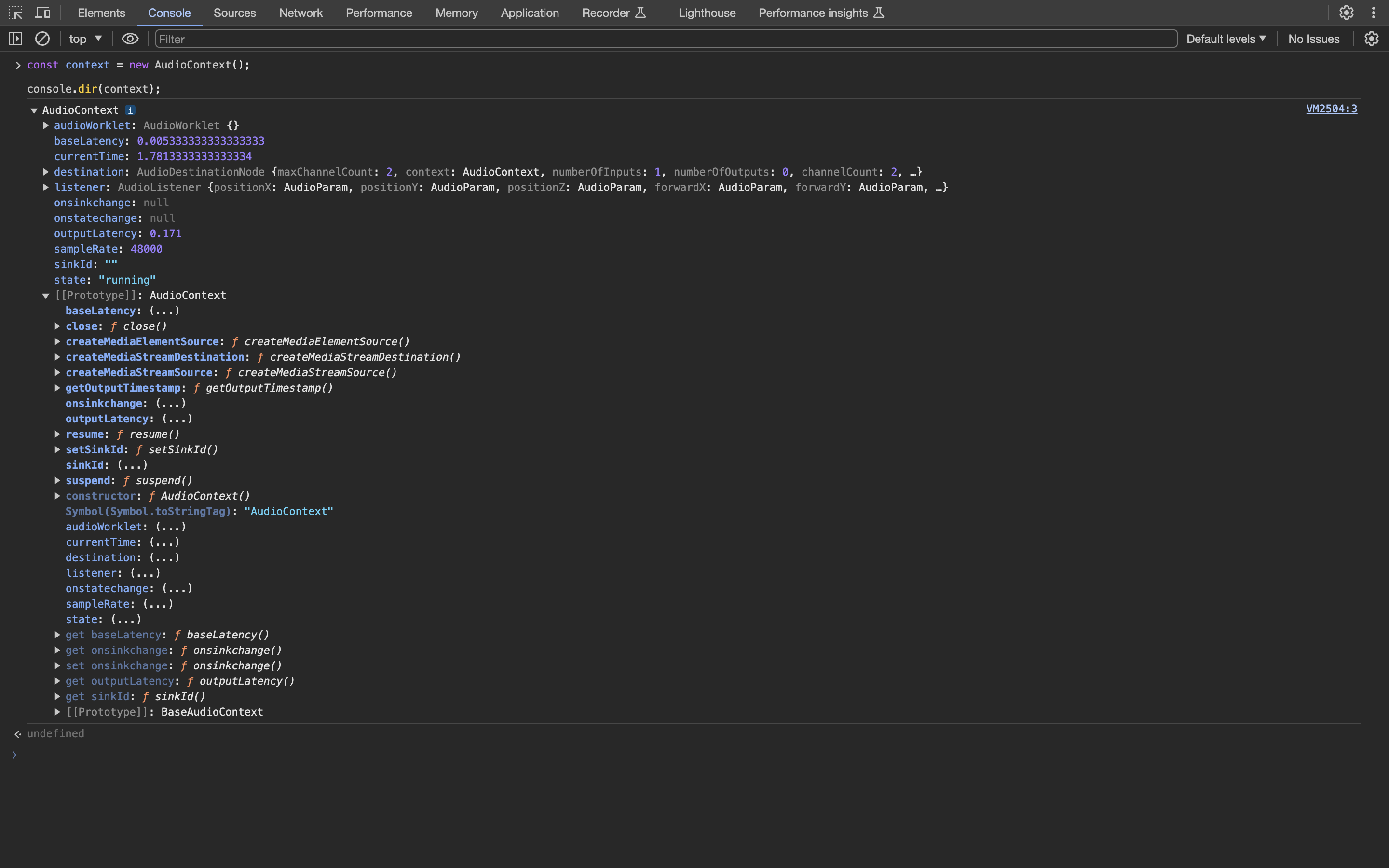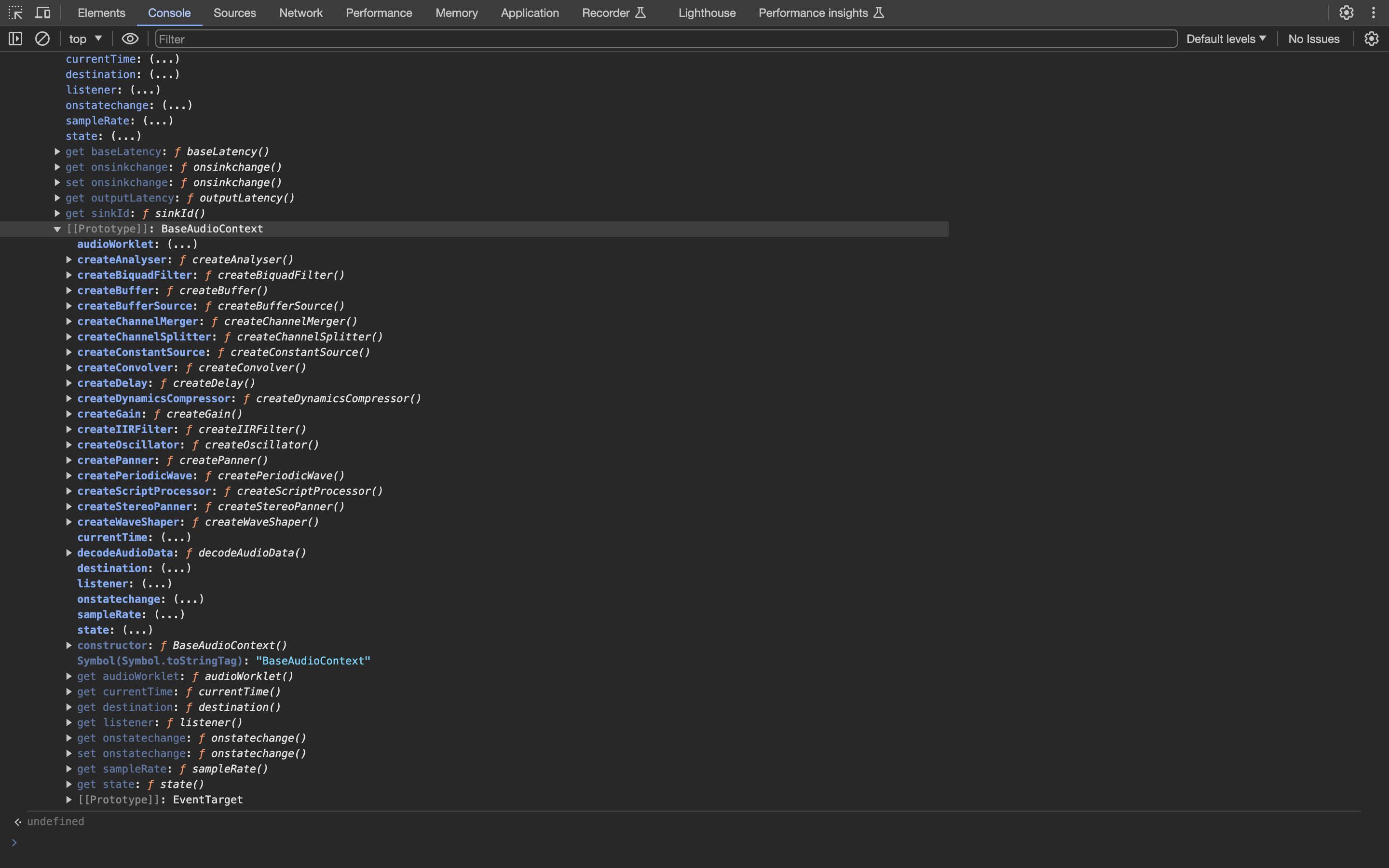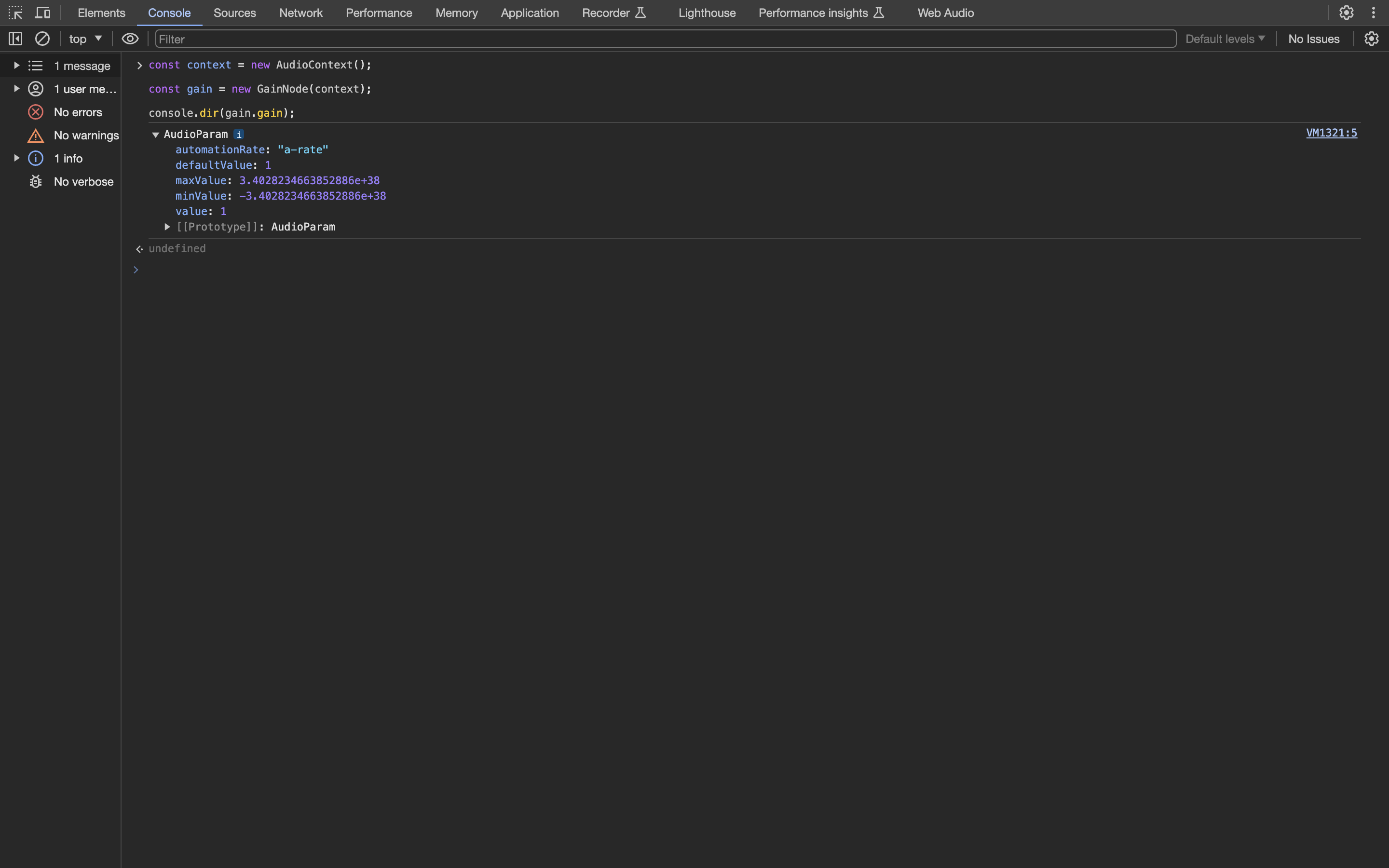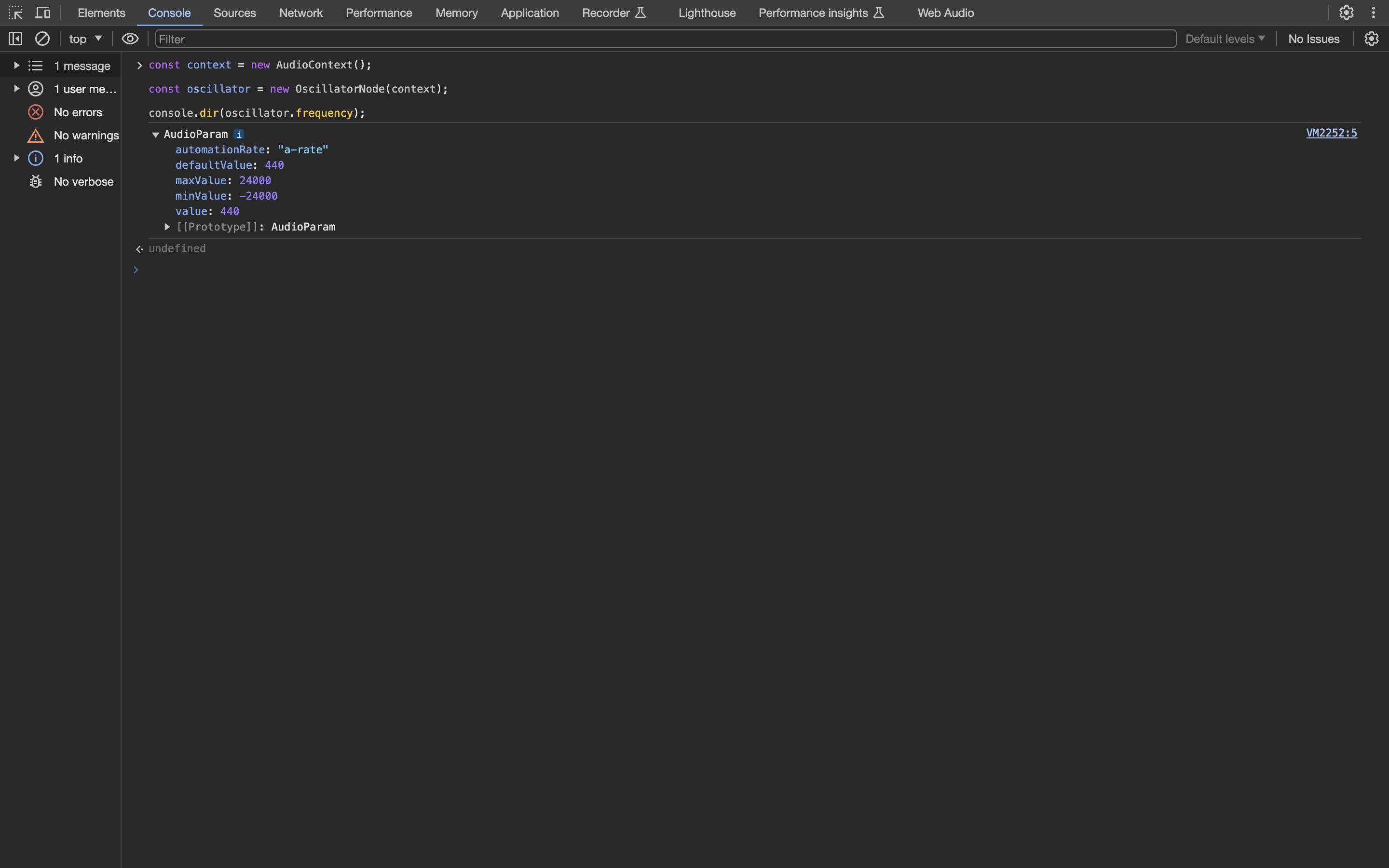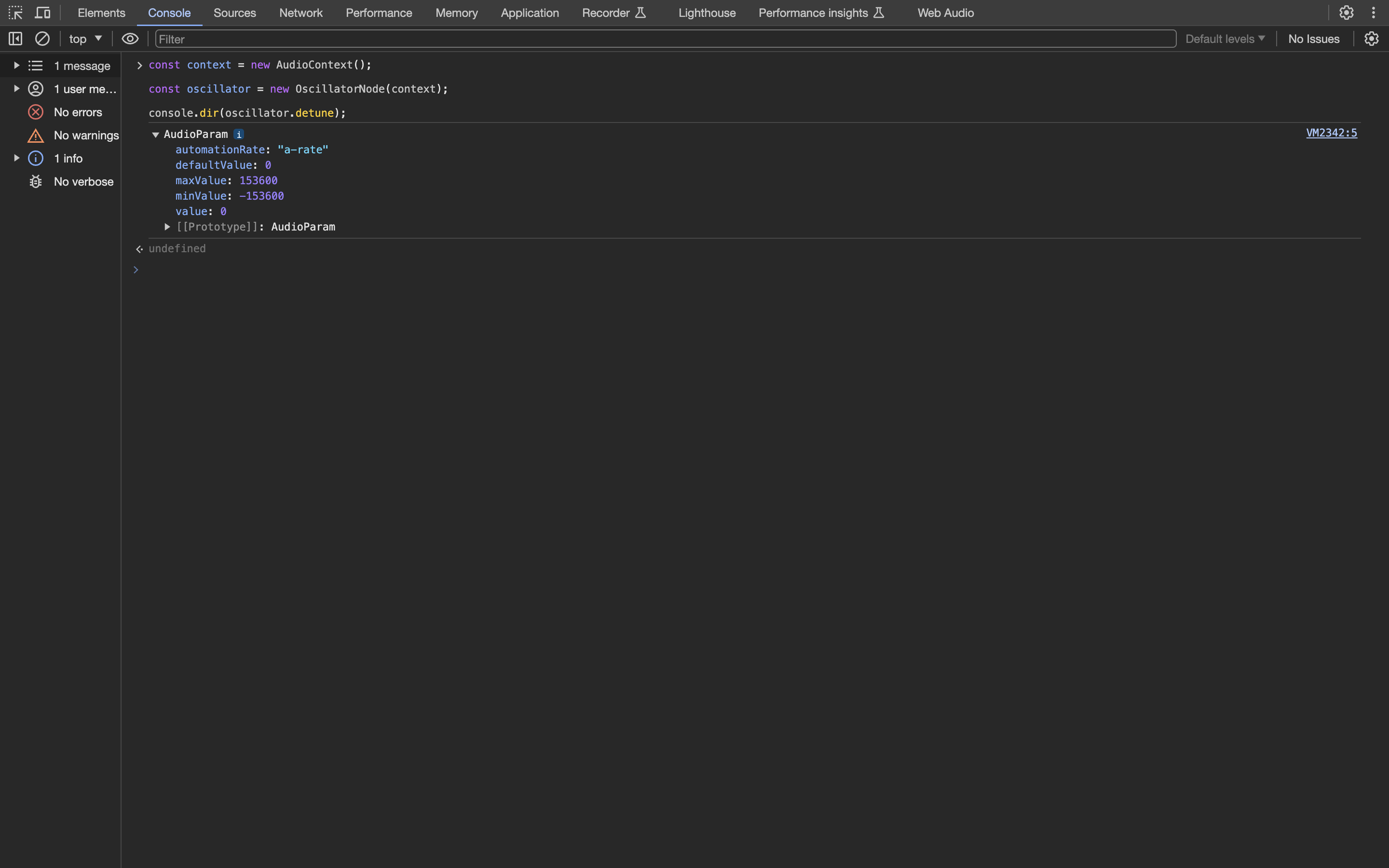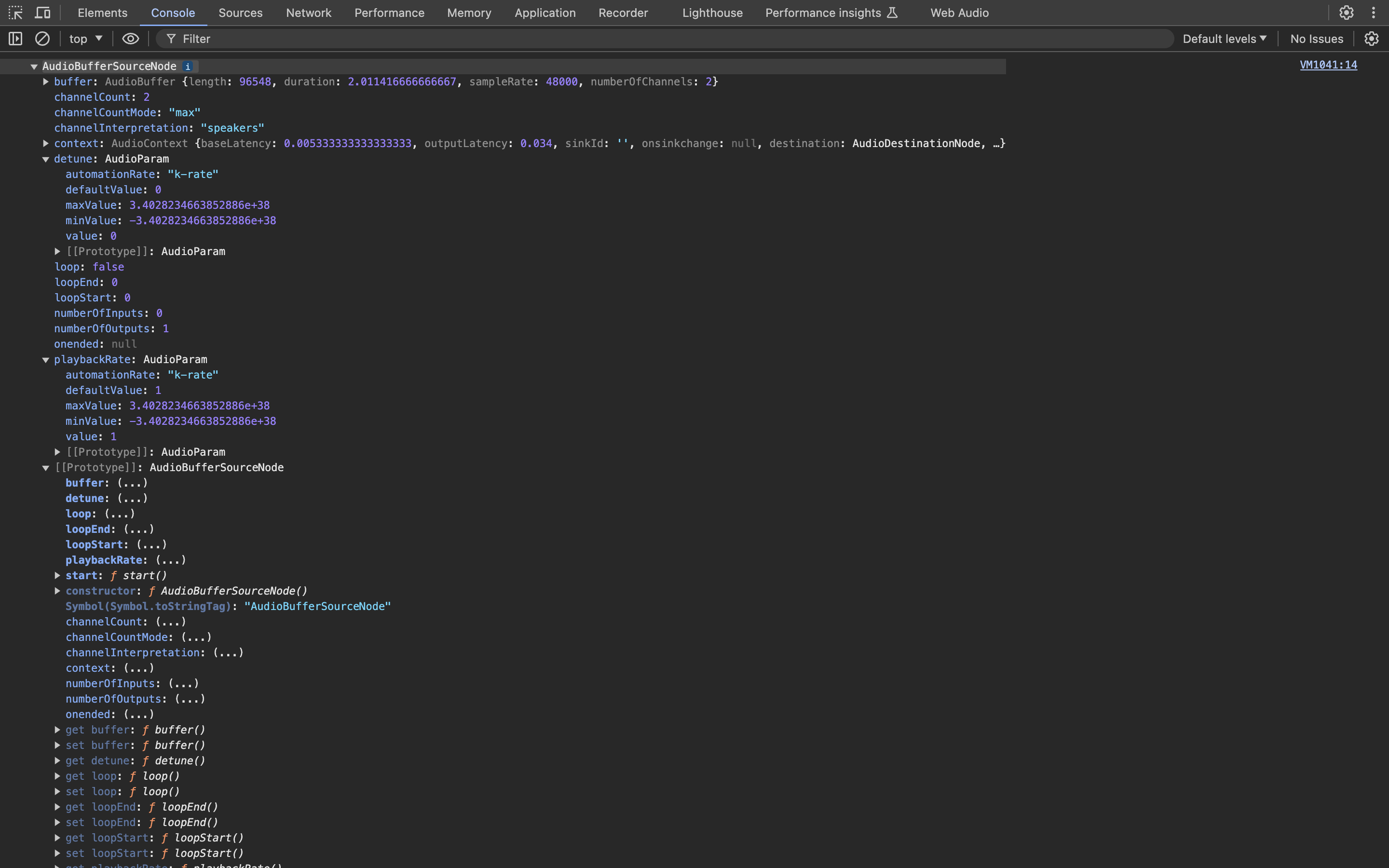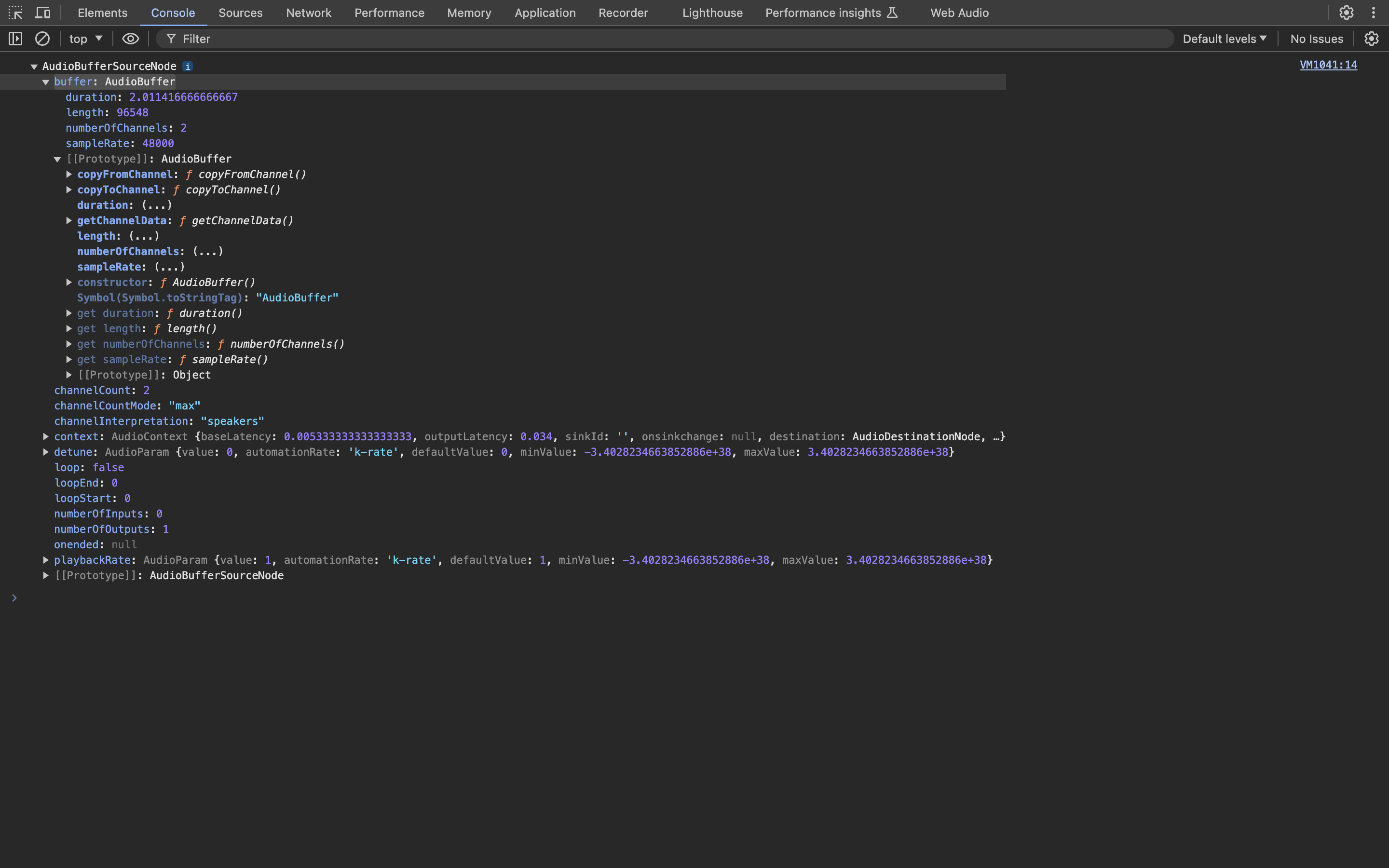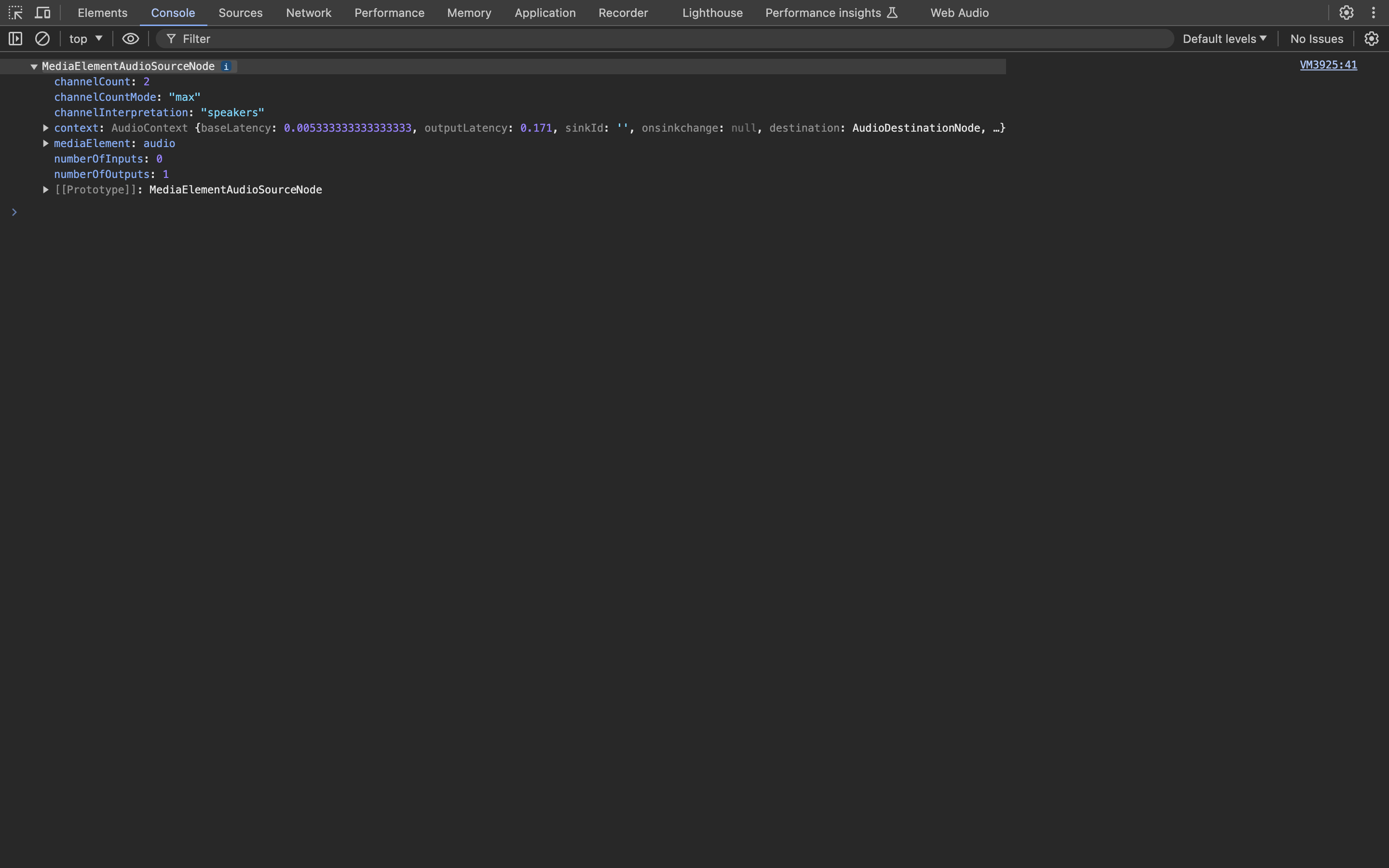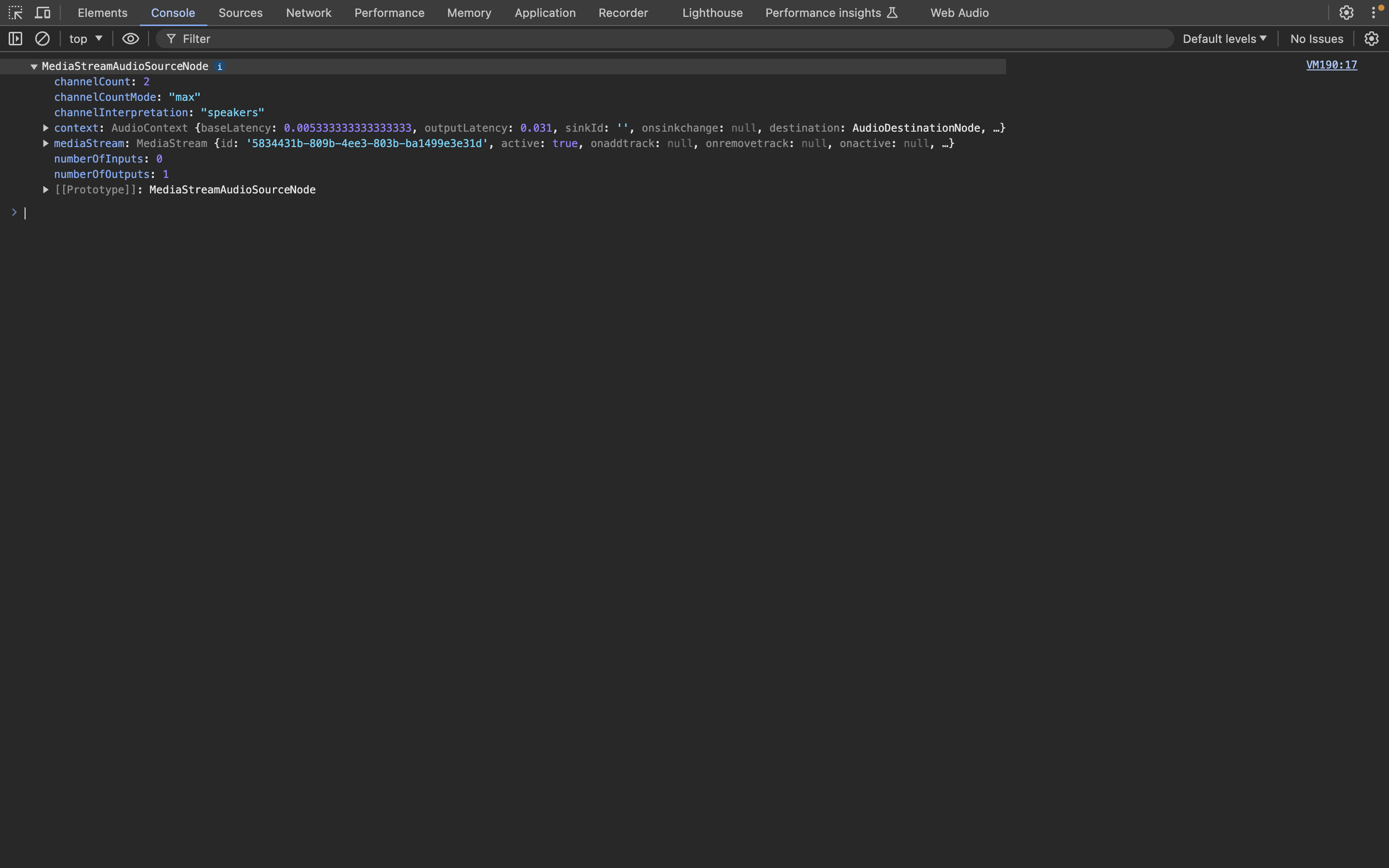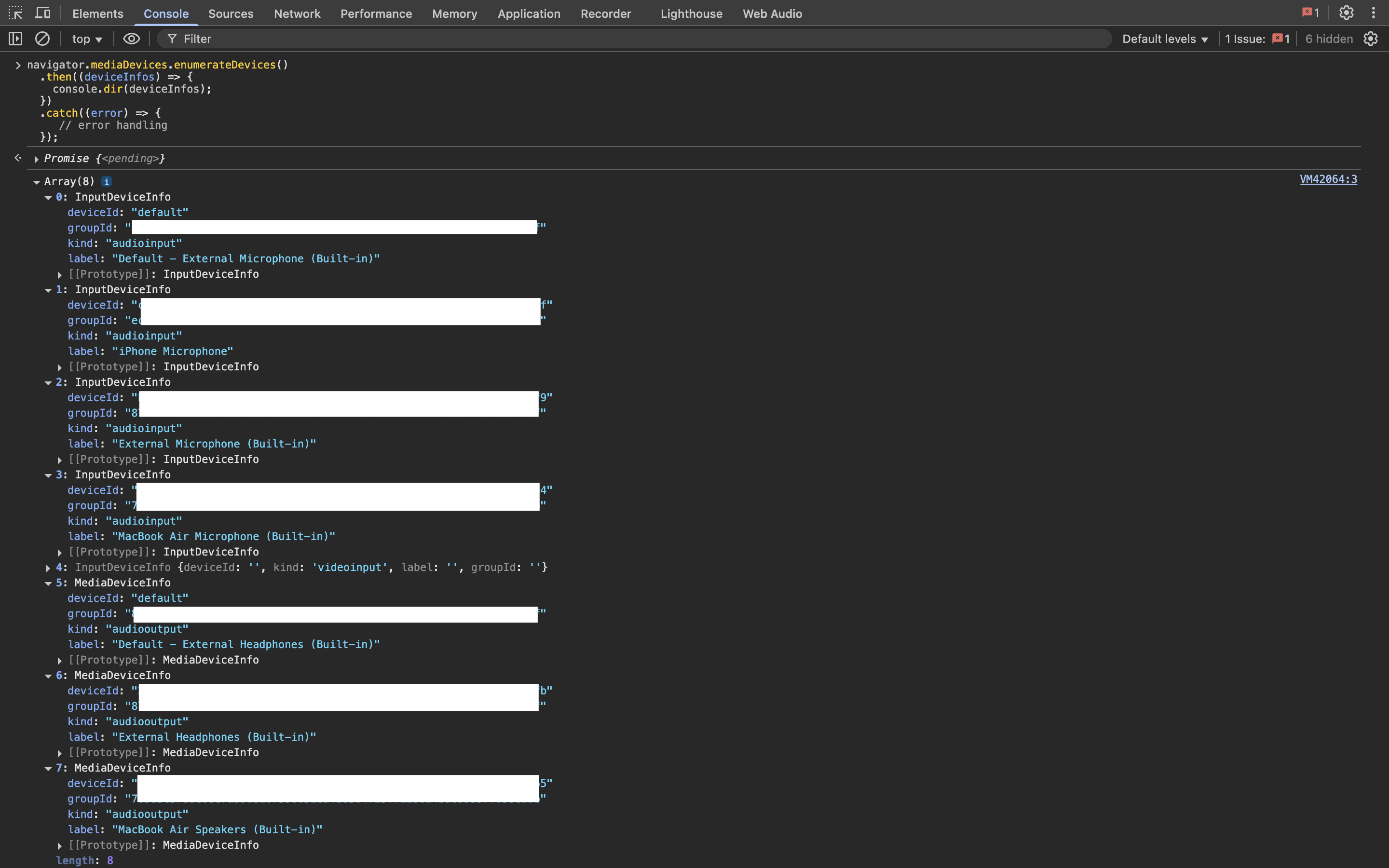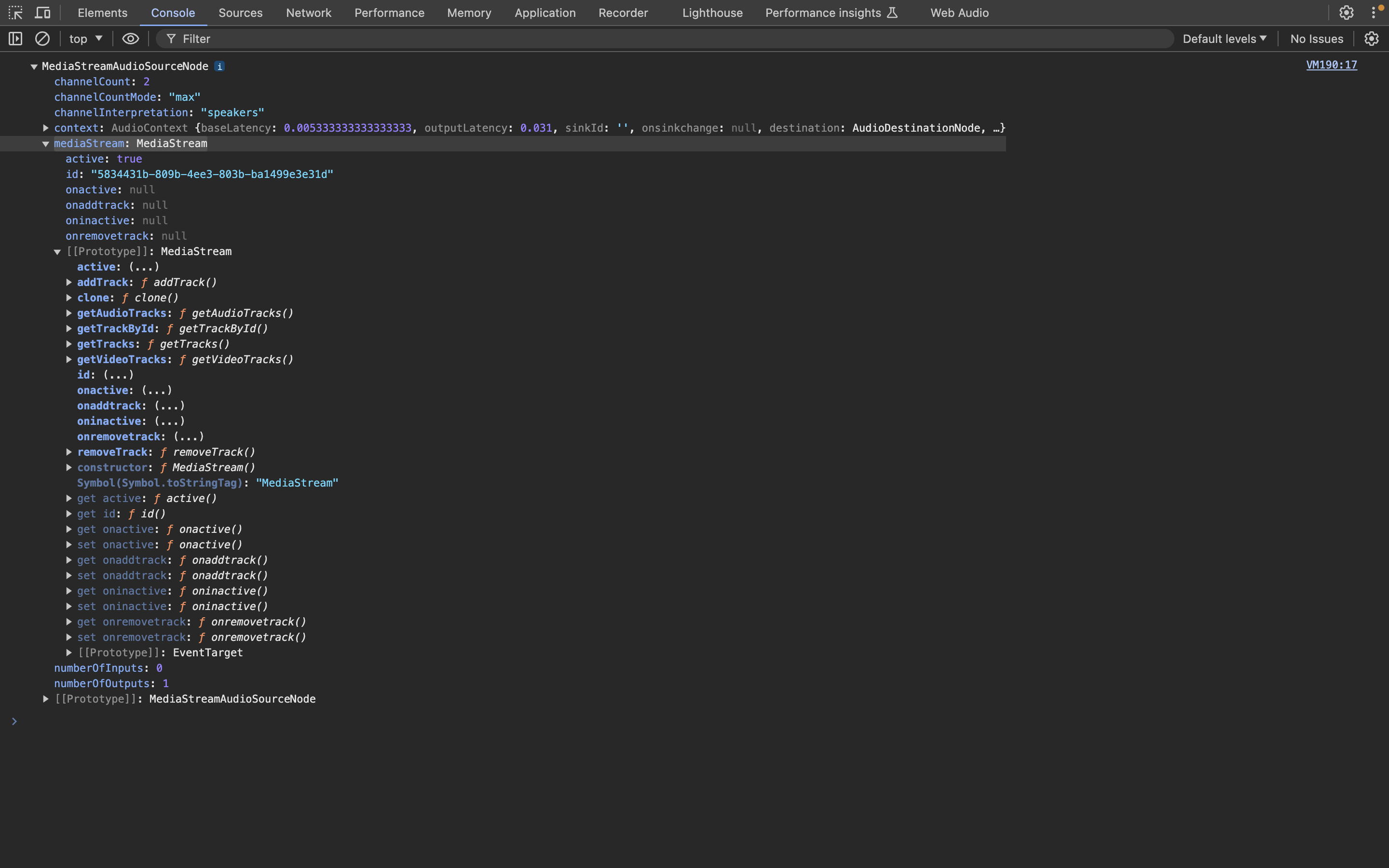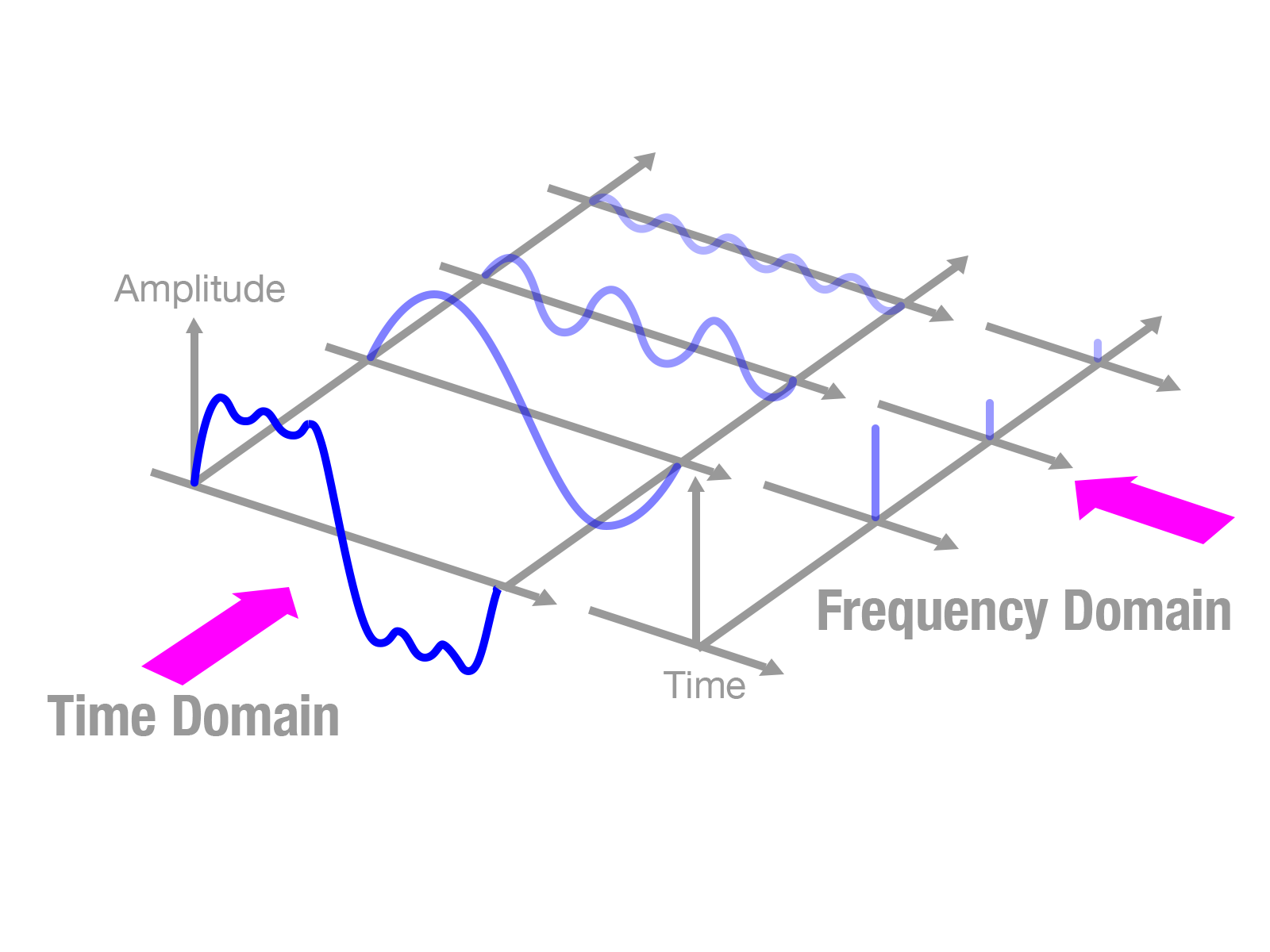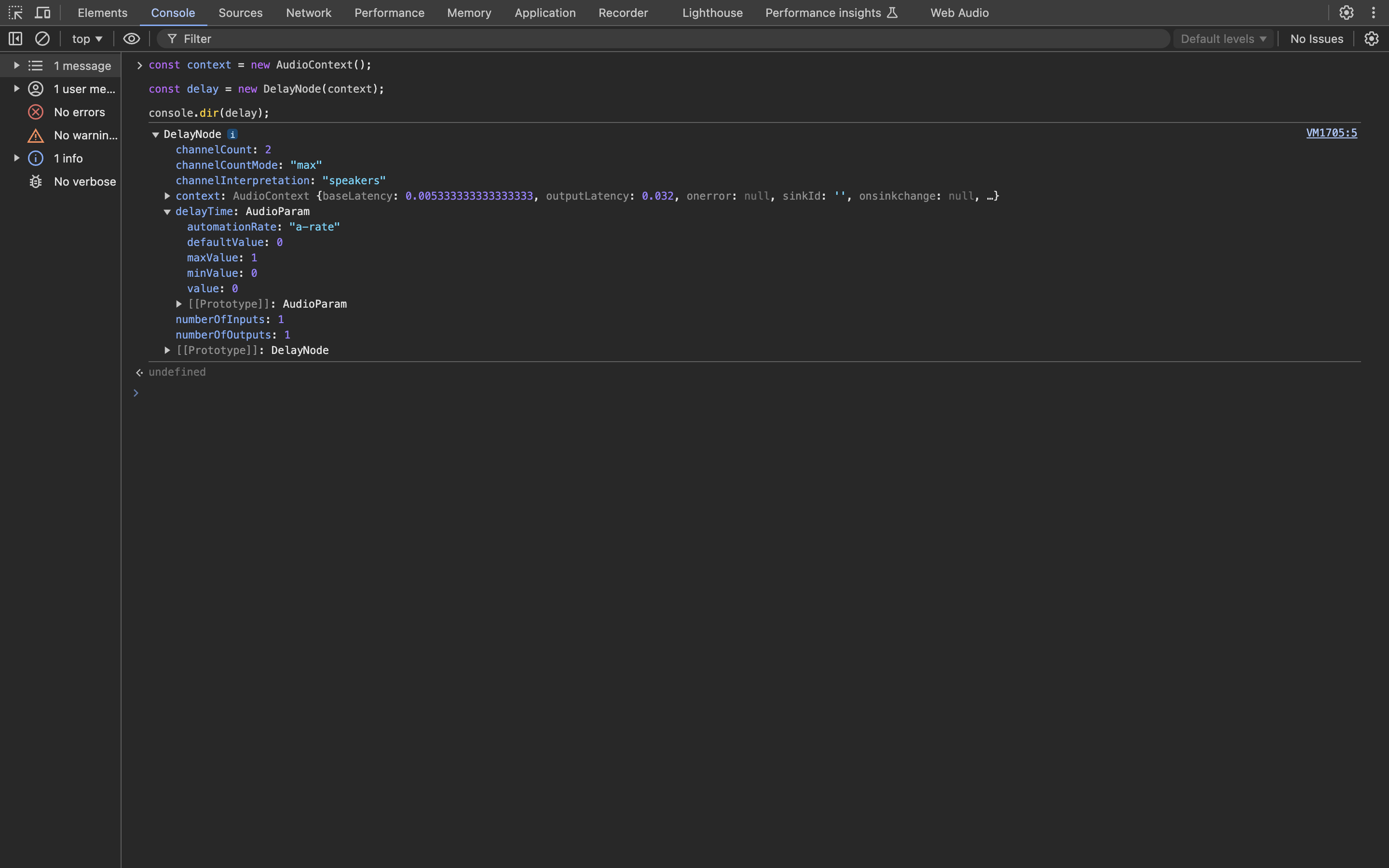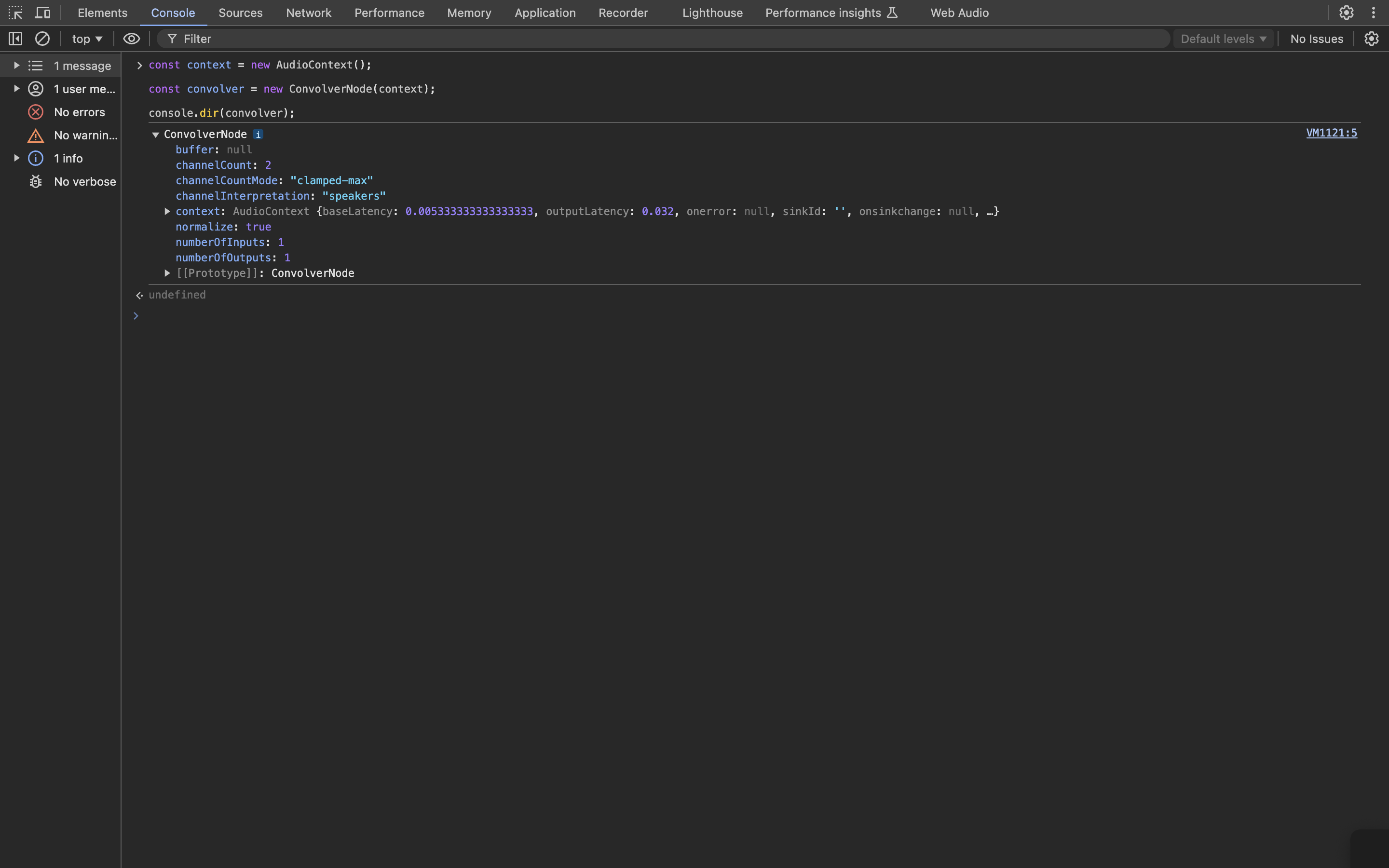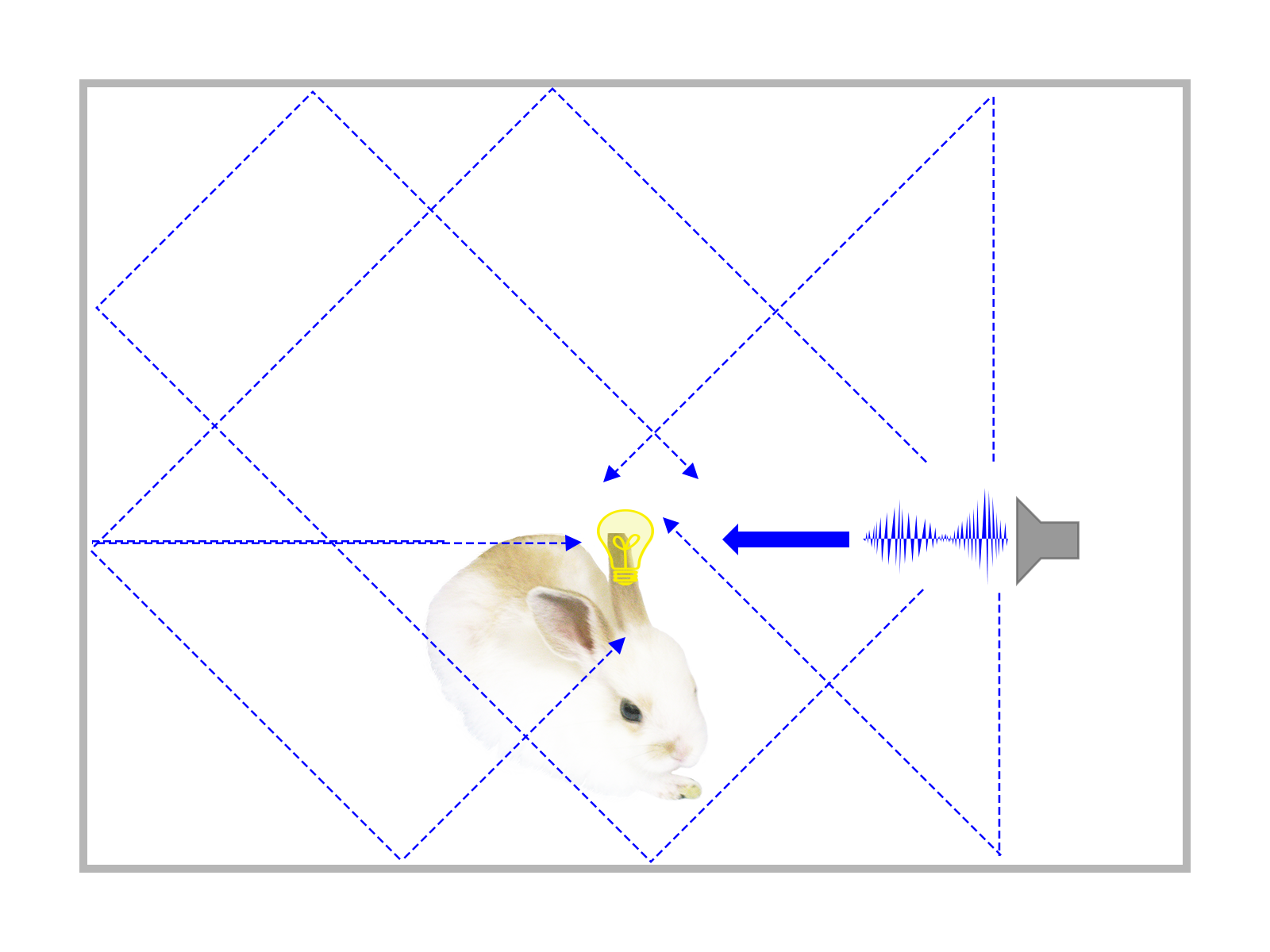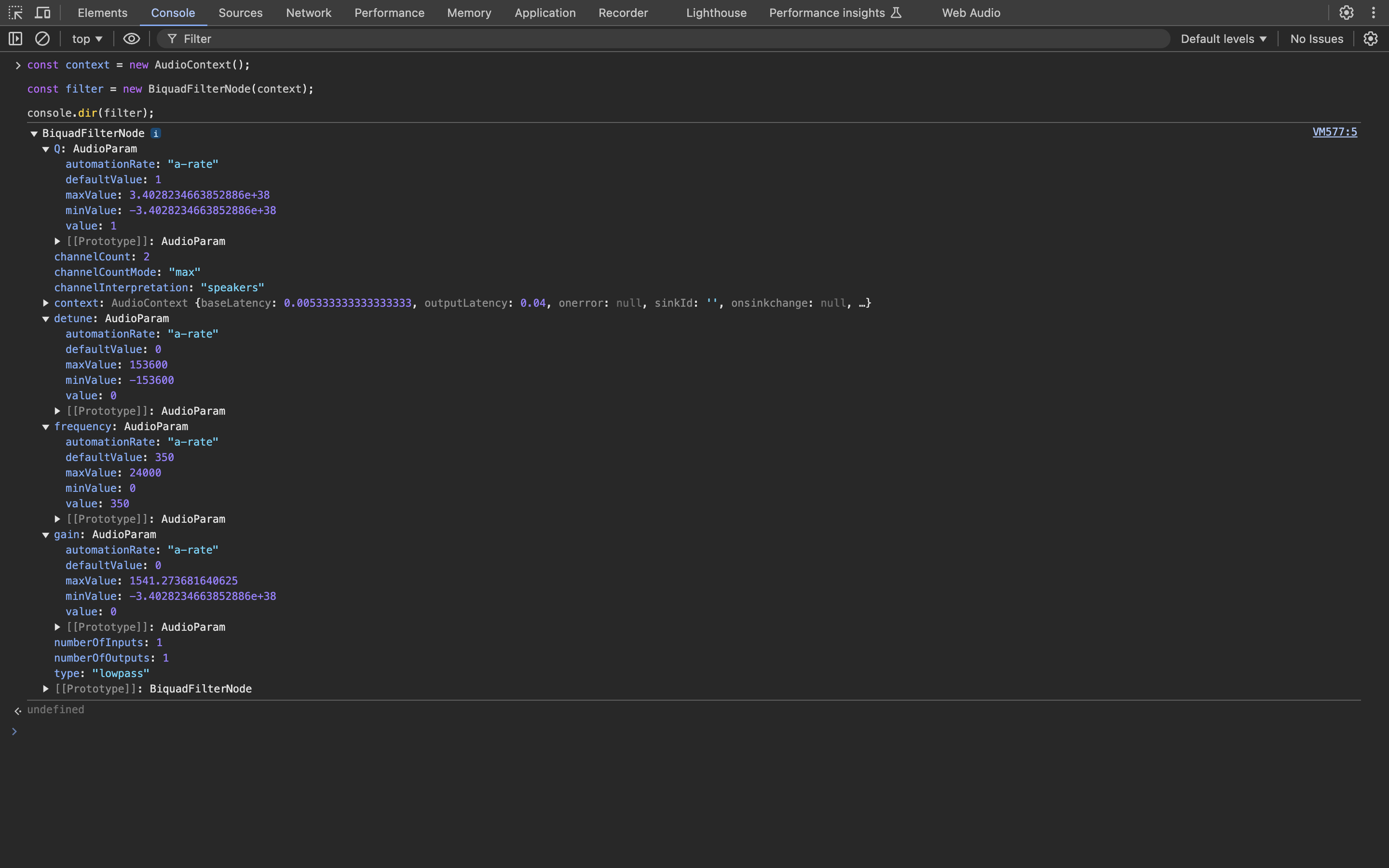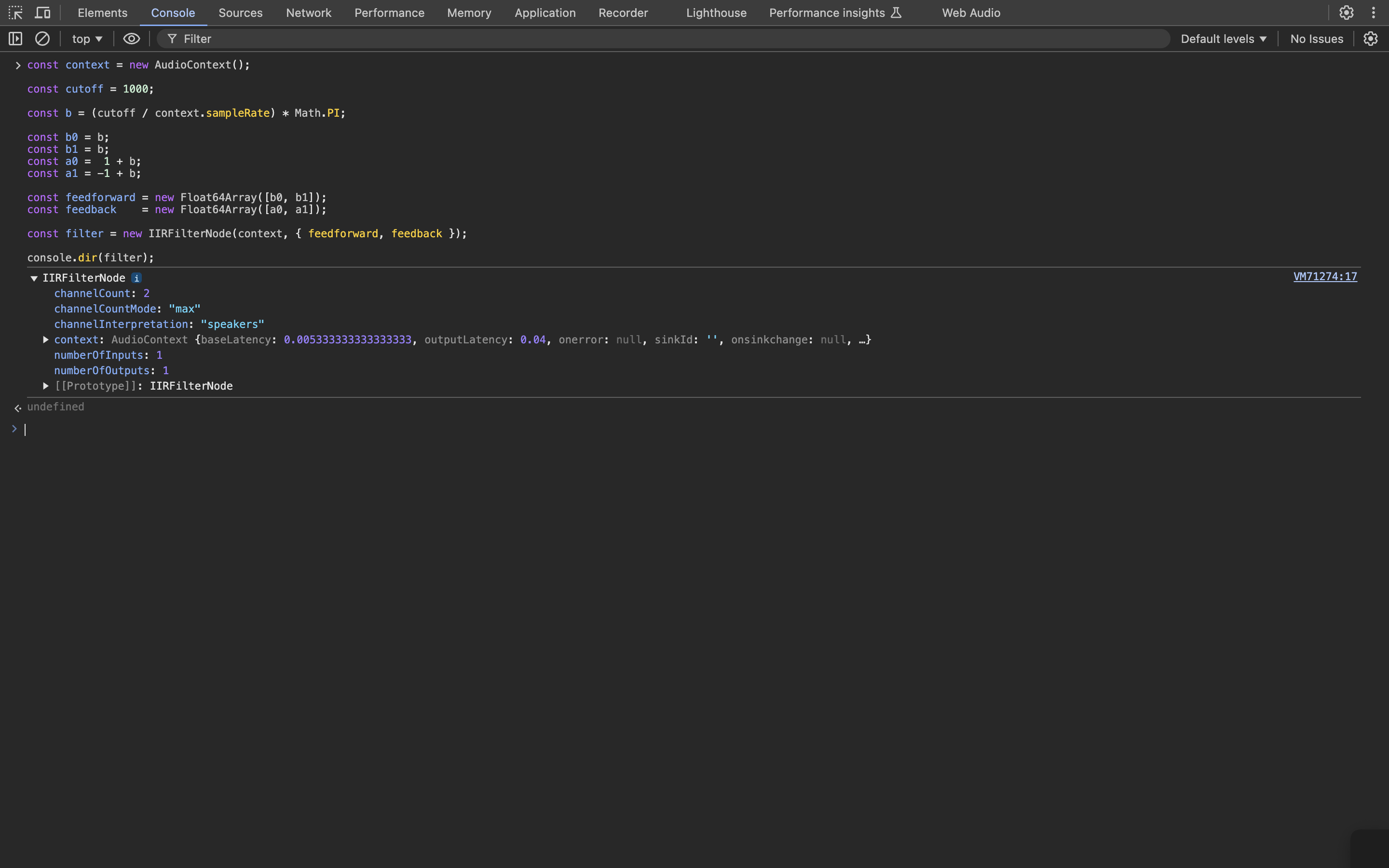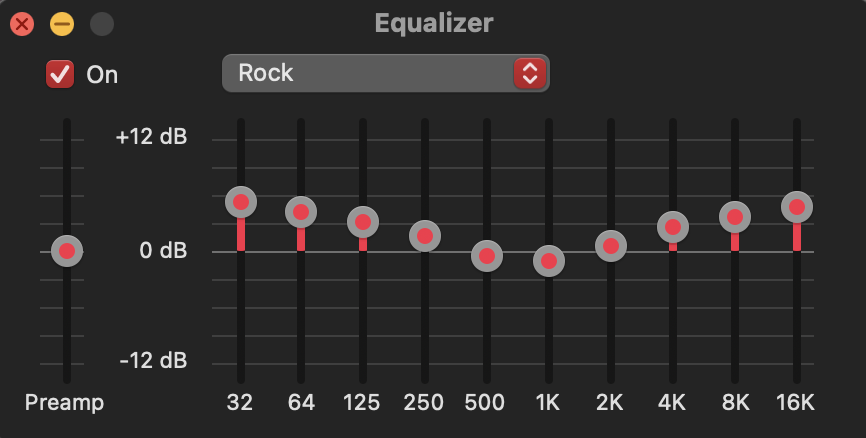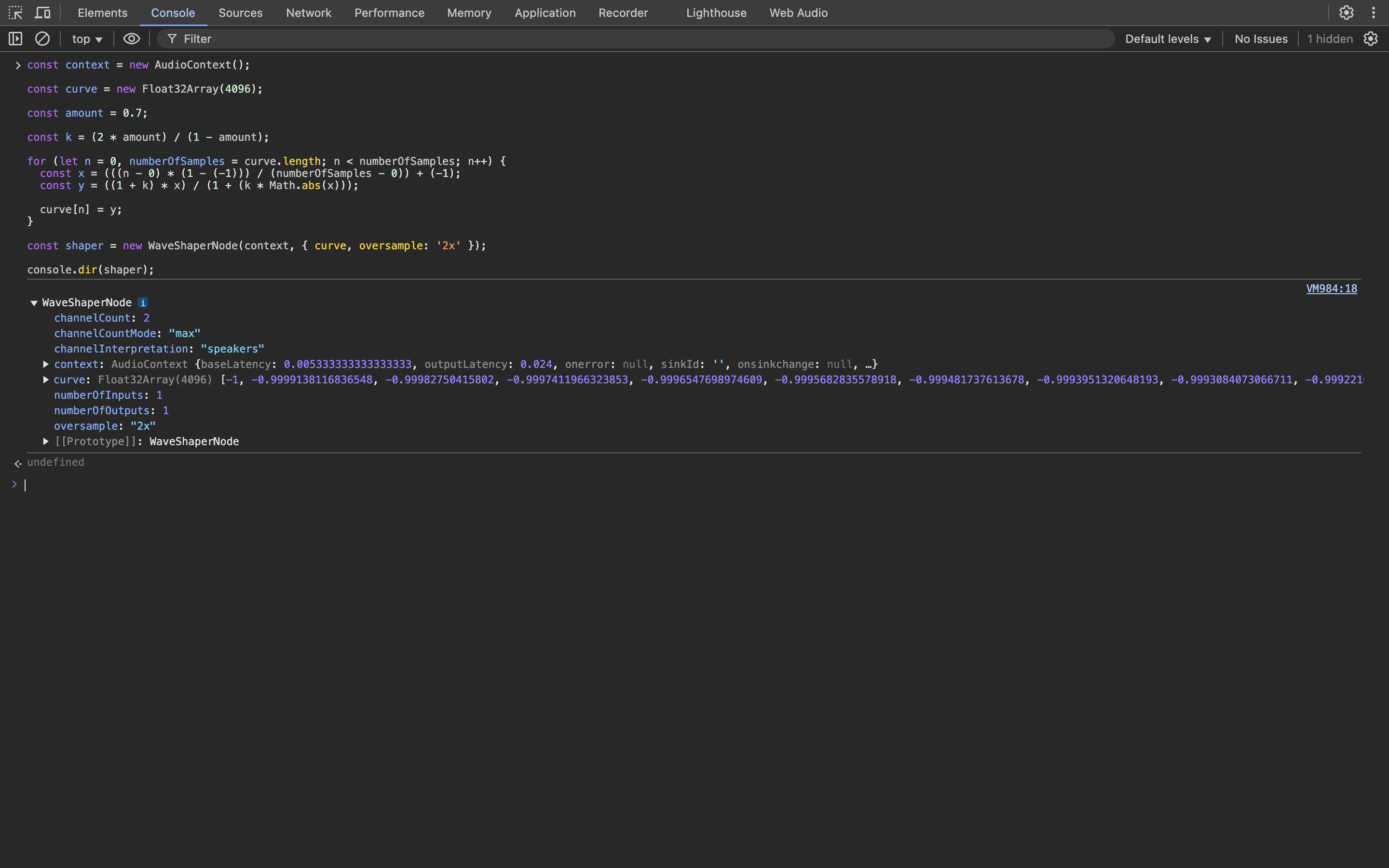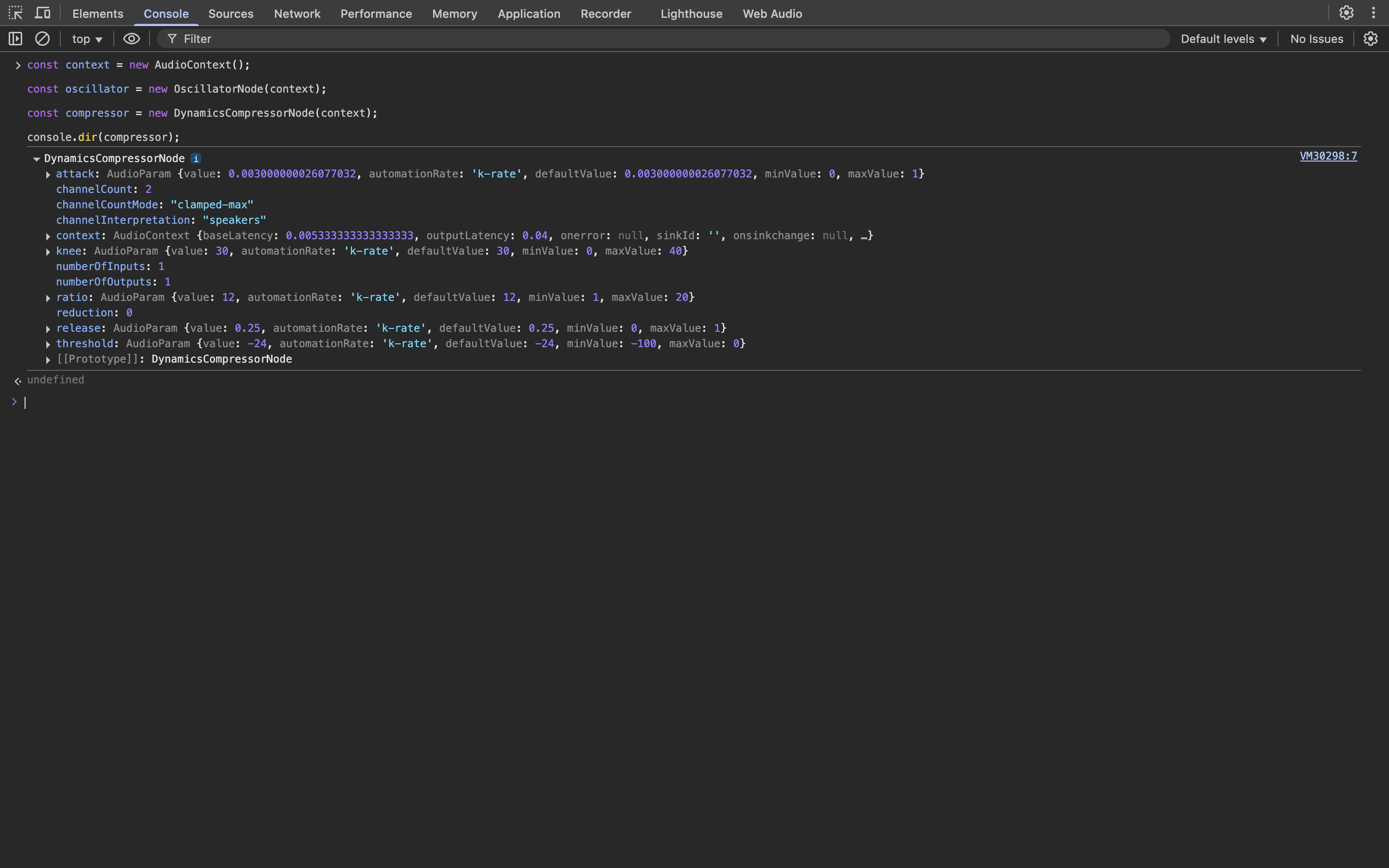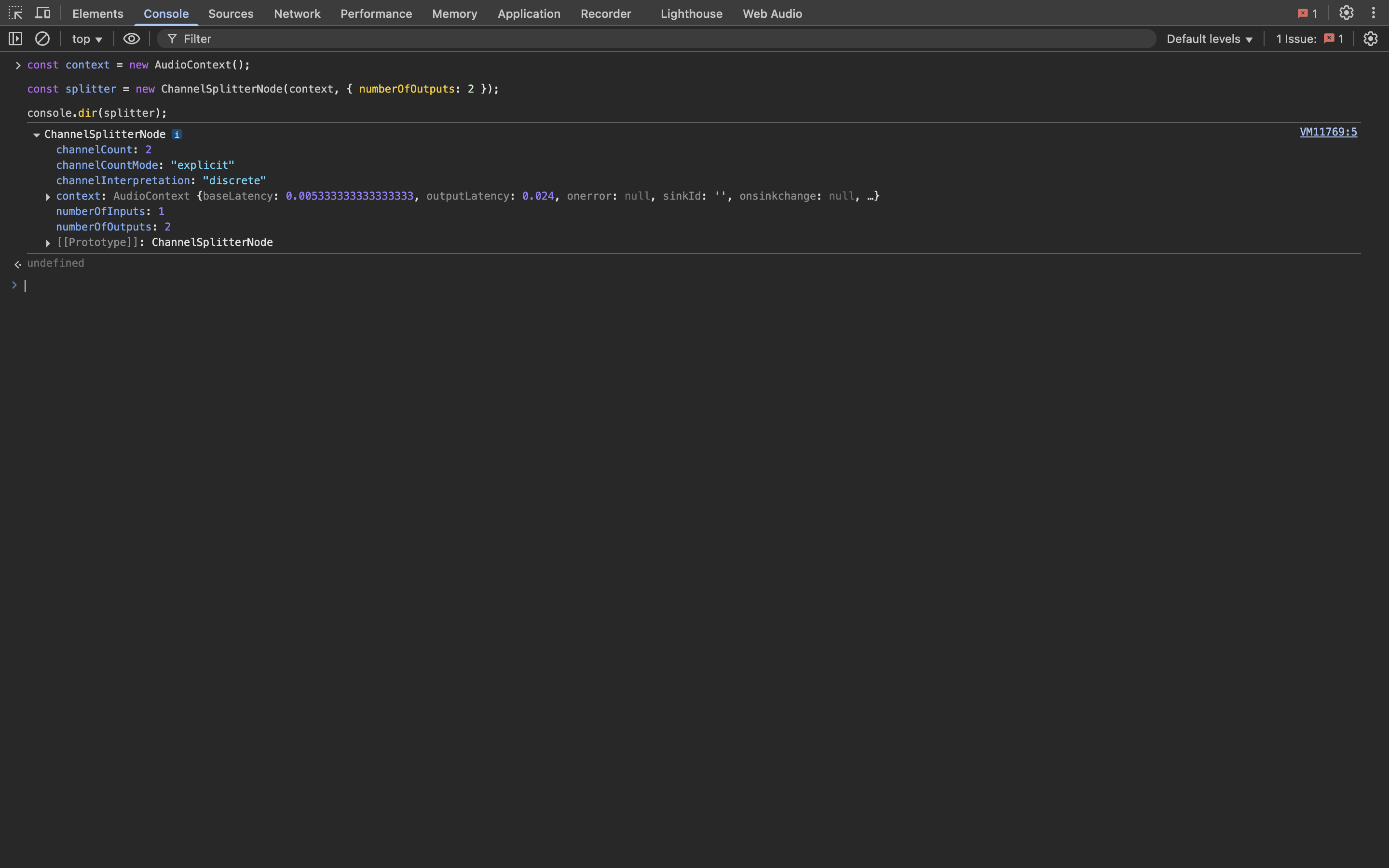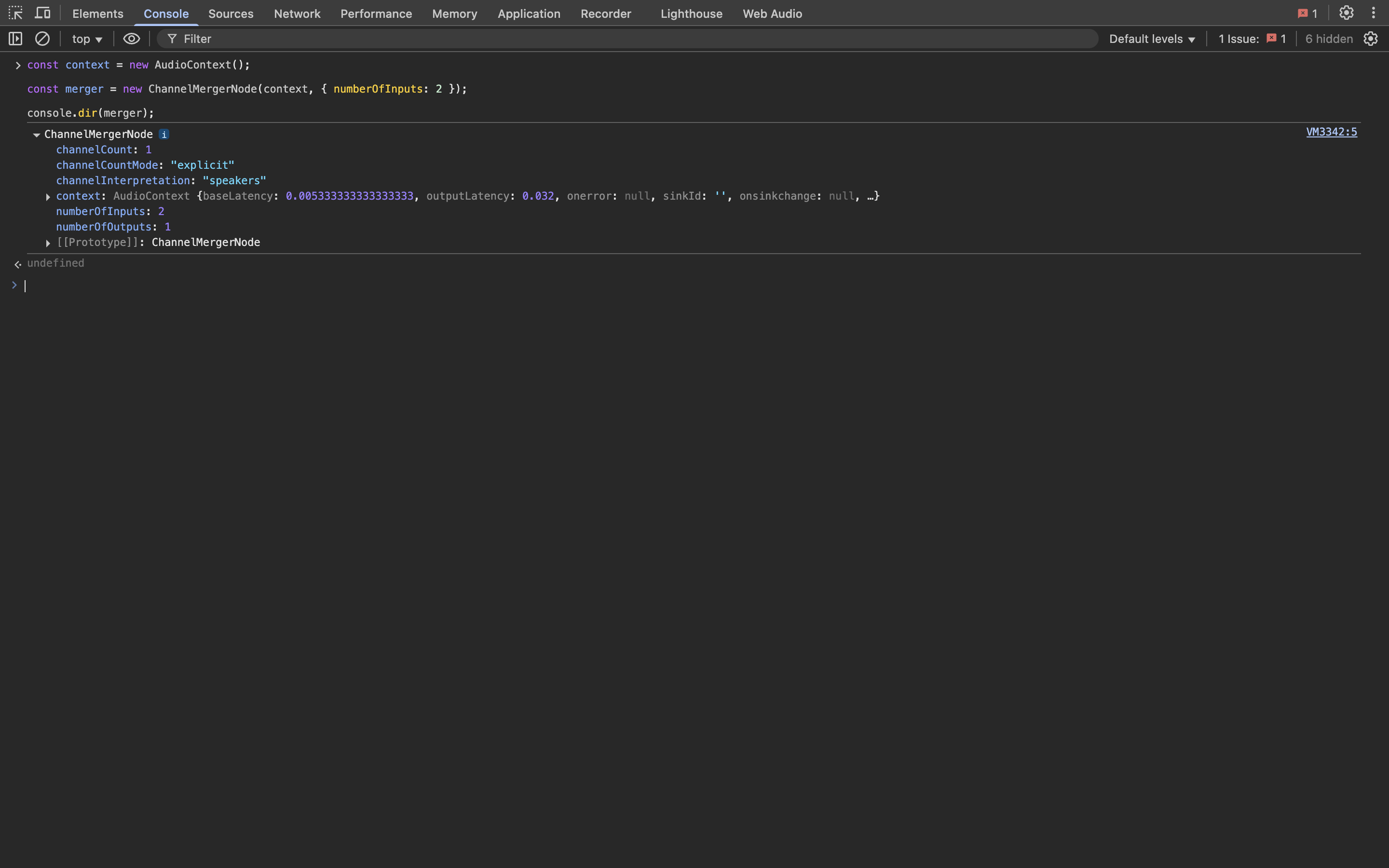このサイトのオーナーはエレキギターを弾くので, オーナー個人的には, オーディオプログラミングの最大の楽しみはエフェクターを実装することだと思っています.
エフェクター実装の基本
一方で, 抽象化されているがゆえに, Web Audio API でエフェクターを実装する場合に理解しておくべきことが 2 つあります.
LFO (Low Frequency Oscillator) の実装
AudioParam への接続
LFO (Low Frequency Oscillator)
エフェクターにはいくつかの種類があり, モジュレーション系と呼ばれるエフェクター (コーラス, フランジャー, フェイザー, トレモロ, ワウなど)
を実装するためには, 特定のパラメータを時間経過とともに周期的に変化させる必要があります . 具体的には, コーラス / フランジャーは,
ディレイタイム (遅延時間) を時間経過とともに周期的に変化させることによって実装可能です. そして,
特定のパラメータを時間経過とともに周期的に変化させる機能が LFO (Low Frequency Oscillator ) です.
LFO の実装は Web Audio API に限ったことではないのですが, OscillatorNode を利用して LFO を実装する場合には, Web Audio API
特有のことをもう 1 つ理解している必要があります. それが, AudioParam への接続です.
AudioParam への接続
結論から記載すると, AudioNode の connect メソッドはオーバーロードされており, 第 1 引数には
AudioNode インスタンスだけでなく, AudioParam インスタンスを指定することも可能です. すなわち,
OscillatorNode の接続先を AudioParam にすることで,
対象のパラメータを時間経過とともに周期的に変化させることが可能になります.
また, LFO のソースとなる OscillatorNode に GainNode を接続することで, パラメータの変化量を調整することが可能になります.
一般的なエフェクターのパラメータの, Depth は GainNode の gain プロパティの値に, Rate は
OscillatorNode の frequency プロパティの値と detune プロパティの値に相当しますプロパティの値に相当します.
LFO の実装例 (ビブラート)
LFO と AudioParam への接続, Depth / Rate の制御を具体的に理解するために, 簡易的なビブラートを実装を記載します. (OscillatorNode
の frequency プロパティのデフォルト値である) 440 Hz を基準に, Depth で設定した値が Rate の周期で変化することになります.
初期値で言うと, 440 Hz ± 10 Hz の範囲で, frequency プロパティの値が,
1 sec の間に変化することになります.
<button type="button">start</button>
<label for="range-lfo-depth">Depth</label>
<input type="range" id="range-lfo-depth" value="10" min="0" max="50" step="1" />
<span id="print-lfo-depth-value">10</span>
<label for="range-lfo-rate">Rate</label>
<input type="range" id="range-lfo-rate" value="1" min="1" max="10" step="1" />
<span id="print-lfo-rate-value">1</span>const context = new AudioContext();
let oscillator = null;
let lfo = null;
let depth = null;
let depthValue = 10;
let rateValue = 1;
const buttonElement = document.querySelector('button[type="button"]');
const rangeDepthElement = document.getElementById('range-lfo-depth');
const rangeRateElement = document.getElementById('range-lfo-rate');
const spanPrintDepthElement = document.getElementById('print-lfo-depth-value');
const spanPrintRateElement = document.getElementById('print-lfo-rate-value');
buttonElement.addEventListener('mousedown', (event) => {
if ((oscillator !== null) || (lfo !== null)) {
return;
}
oscillator = new OscillatorNode(context, { frequency: 440 });
lfo = new OscillatorNode(context, { frequency: rateValue });
depth = new GainNode(context, { gain: depthValue });
// OscillatorNode (Input) -> AudioDestinationNode (Output)
oscillator.connect(context.destination);
// OscillatorNode (LFO) -> GainNode (Depth) -> OscillatorNode.frequency (AudioParam)
// 440 Hz +- ${depthValue} Hz
lfo.connect(depth);
depth.connect(oscillator.frequency);
// Start immediately
oscillator.start(0);
// Start LFO
lfo.start(0);
buttonElement.textContent = 'stop';
});
buttonElement.addEventListener('mouseup', (event) => {
if ((oscillator === null) || (lfo === null)) {
return;
}
// Stop immediately
oscillator.stop(0);
lfo.stop(0);
// GC (Garbage Collection)
oscillator = null;
lfo = null;
depth = null;
buttonElement.textContent = 'start';
});
rangeDepthElement.addEventListener('input', (event) => {
depthValue = event.currentTarget.valueAsNumber;
if (depth) {
depth.gain.value = depthValue;
}
spanPrintDepthElement.textContent = Math.trunc(depthValue).toString(10);
});
rangeRateElement.addEventListener('input', (event) => {
rateValue = event.currentTarget.valueAsNumber;
if (lfo) {
lfo.frequency.value = rateValue;
}
spanPrintRateElement.textContent = Math.trunc(rateValue).toString(10);
});
汎用的な LFO と Depth の制御
基準値と Depth の関係から, パラメータ変化の最小値を考慮しておく必要があるのは, LFO の実装として汎用性に欠けます (先ほどのビブラートの実装だと,
基準値を 27.5 Hz にした場合, Depth の値によっては, 負数の周波数になってしまいます). より汎用的な LFO にするために,
パラメータの変化量を直接 Depth に設定するのではなく, 基準値に対する変化割合を格納する変数を追加して, その比率と基準値から実際の Depth
を算出します. このような実装にすることで, 基準値に関わらず, Depth の値は 0 から 1 (0 % から
100 %) になるのでより汎用的な実装になります, また, 各 AudioParam のパラメータの値の範囲 (AudioParam の
minValue / maxValue プロパティにそれぞれ, 最小値と最大値が設定されています)
を意図せずに超えてしまうバグも防ぐことができます.
start
OscillatorNode frequency
440 Hz
Depth
0.1
Rate
1
<button type="button">start</button>
<label for="range-oscillator-frequency">OscillatorNode frequency</label>
<input type="range" id="range-oscillator-frequency" value="440" min="27.5" max="4000" step="0.5" />
<span id="print-oscillator-frequency-value">440</span>
<label for="range-lfo-depth">Depth</label>
<input type="range" id="range-lfo-depth" value="0.1" min="0" max="1" step="0.05" />
<span id="print-lfo-depth-value">10</span>
<label for="range-lfo-rate">Rate</label>
<input type="range" id="range-lfo-rate" value="1" min="1" max="10" step="1" />
<span id="print-lfo-rate-value">1</span>const context = new AudioContext();
let oscillator = null;
let lfo = null;
let depth = null;
let frequency = 440;
let depthRate = 0.1;
let rateValue = 1;
const buttonElement = document.querySelector('button[type="button"]');
const rangeFrequencyElement = document.getElementById('range-oscillator-frequency');
const rangeDepthElement = document.getElementById('range-lfo-depth');
const rangeRateElement = document.getElementById('range-lfo-rate');
const spanPrintFrequencyElement = document.getElementById('print-oscillator-frequency-value');
const spanPrintDepthElement = document.getElementById('print-lfo-depth-value');
const spanPrintRateElement = document.getElementById('print-lfo-rate-value');
buttonElement.addEventListener('mousedown', (event) => {
if ((oscillator !== null) || (lfo !== null)) {
return;
}
oscillator = new OscillatorNode(context, { frequency });
lfo = new OscillatorNode(context, { frequency: rateValue });
depth = new GainNode(context, { gain: oscillator.frequency.value * depthRate });
// OscillatorNode (Input) -> AudioDestinationNode (Output)
oscillator.connect(context.destination);
// OscillatorNode (LFO) -> GainNode (Depth) -> OscillatorNode.frequency (AudioParam)
lfo.connect(depth);
depth.connect(oscillator.frequency);
// Start immediately
oscillator.start(0);
// Start LFO
lfo.start(0);
buttonElement.textContent = 'stop';
});
buttonElement.addEventListener('mouseup', (event) => {
if ((oscillator === null) || (lfo === null)) {
return;
}
// Stop immediately
oscillator.stop(0);
lfo.stop(0);
// GC (Garbage Collection)
oscillator = null;
lfo = null;
depth = null;
buttonElement.textContent = 'start';
});
rangeFrequencyElement.addEventListener('input', (event) => {
frequency = event.currentTarget.valueAsNumber;
if (oscillator && depth) {
oscillator.frequency.value = frequency;
depth.gain.value = oscillator.frequency.value * depthRate;
}
spanPrintFrequencyElement.textContent = `${(Math.trunc(frequency * 10) / 10)} Hz`;
});
rangeDepthElement.addEventListener('input', (event) => {
depthRate = event.currentTarget.valueAsNumber;
if (oscillator && depth) {
depth.gain.value = oscillator.frequency.value * depthRate;
}
spanPrintDepthElement.textContent = depthRate.toString(10);
});
rangeRateElement.addEventListener('input', (event) => {
rateValue = event.currentTarget.valueAsNumber;
if (lfo) {
lfo.frequency.value = rateValue;
}
spanPrintRateElement.textContent = Math.trunc(rateValue).toString(10);
});
LFO の波形
ここまでの解説やコードでは, LFO の波形は OscillatorNode のデフォルト値である sin 波 ('sine') を使っていました.
LFO としてはこれで十分機能しますが, 波形 (OscillatorNode の type プロパティ (OscillatorOptions))
をノコギリ波や三角波にしても LFO として機能します. また, ランダムなパラメータ変化をさせるためにホワイトノイズを使う場合もあります.
もし必要であれば, LFO の波形も選択できるようにすると, エフェクトにバリエーションが出せるかもしれません.
ディレイ・リバーブ
ディレイ・リバーブがどんなエフェクターかを簡単に表現すると, ディレイはやまびこ現象を再現するエフェクター, リバーブはコンサートホールなどの (主に,
室内の) 音の響きを再現するエフェクターとなるでしょう.
表現上はまったく別のエフェクターのように思えますが, その原理は同じです (また, ディレイのパラメータの設定しだいでは,
簡易的なリバーブを再現することも可能です). ディレイ・リバーブともに, FIR フィルタ , つまり,
加算・乗算・遅延というデジタルフィルタにおける基本処理で実装可能な点です.
ディレイ
ディレイを実装するために必要な処理は, DelayNodeの接続とフィードバックです.
DelayNode
遅延処理を (抽象化して) 実装するために定義されているのが, DelayNodeDelayOptionsmaxDelayTime1 sec です.
const context = new AudioContext();
const delay = new DelayNode(context, { maxDelayTime: 5 }); // 5 sec
// If use `createDelay`
// const delay = context.createDelay(5); // 5 sec
DelayNode インスタンスには, AudioParam である delayTime0 sec, 最大値はインスタンス生成時に指定した値 (sec) です.
遅延した音を生成するには, サウンドの入力点となるノード (OscillatorNode など) を DelayNode に接続します.
以下のコードは, サウンド出力点である AudioDestinationNode に対して 2 つの入力ノードが接続されています. 1 つは, 原音を出力するため,
そして, もう 1 つは遅延音を出力するためです. このように, 複数のノードを入力ノードとして接続することで,
それぞれ入力された音をミックスすることが可能になります. これは, ディレイだけではなく他のエフェクターを実装する場合においても,
原音とエフェクト音をミックスする という処理は必要になります.
const context = new AudioContext();
const delay = new DelayNode(context);
// If use `createDelay`
// const delay = context.createDelay();
delay.delayTime.value = 0.5;
const oscillator = new OscillatorNode(context);
// Connect nodes for original sound
// OscillatorNode (Input) -> AudioDestinationNode (Output)
oscillator.connect(context.destination);
// Connect nodes for delay sound
// OscillatorNode (Input) -> DelayNode (Delay) -> AudioDestinationNode (Output)
oscillator.connect(delay);
delay.connect(context.destination);
oscillator.start(0);
oscillator.stop(context.currentTime + 2);
これで, ディレイが実装できました ... と言いたいところですが, このコードでは, エフェクターとしてのディレイ は実現できていません.
エフェクターとしての という意味は, 上記のコードでも遅延した音は発生します. しかしながら, やまびこ現象のように,
遅延音が少しずつ減衰しながら何度も繰り返し生成することが実装できていません.
Web Audio API の設計思想からの観点で説明すると,
DelayNode は, 指定された遅延時間で遅延音を 1 つだけ生成することだからです
そこで, エフェクターとしてのディレイを実装するには,
DelayNode の接続と次のセクションで解説するフィードバック という処理が必要になります.
フィードバック
フィードバック とは, 出力された音を入力音として利用することです. つまり, DelayNode によって出力された遅延音を,
再び入力音とすればディレイを実現することが可能です. これを, Web Audio APIで実装するには,
フィードバックのための GainNode を接続して, その入出力に同じ DelayNode を接続します. また,
フィードバックの実装は, ディレイに限らず, 様々なエフェクターで必要となります.
ちなみに, エレキギターではフィードバック奏法と呼ばれる奏法があります. この奏法は, アンプから出力された音で弦を振動させて,
それをピックアップが拾い, 再びアンプから出力させることで, 理論上, 永遠の音の伸びを奏でる奏法です.
const context = new AudioContext();
const delay = new DelayNode(context);
// If use `createDelay`
// const delay = context.createDelay();
delay.delayTime.value = 0.5;
const feedback = new GainNode(context, { gain: 0.5 });
const oscillator = new OscillatorNode(context);
// Connect nodes for original sound
// OscillatorNode (Input) -> AudioDestinationNode (Output)
oscillator.connect(context.destination);
// Connect nodes for delay sound
// OscillatorNode (Input) -> DelayNode (Delay) -> AudioDestinationNode (Output)
oscillator.connect(delay);
delay.connect(context.destination);
// Connect nodes for feedback
// (OscillatorNode (Input) ->) DelayNode (Delay) -> GainNode (Feedback) -> DelayNode (Delay) -> GainNode (Feedback) -> ...
delay.connect(feedback);
feedback.connect(delay);
oscillator.start(0);
oscillator.stop(context.currentTime + 2);上記のコードでは, 大きく 3 つの接続ができました.
原音を出力する接続
エフェクト音 (遅延音) を出力する接続
フィードバック (エフェクト音を再び入力する) のための接続
フィードバック (エフェクト音を再び入力する) の接続によって, 遅延音が少しずつ減衰しながら何度も繰り返し生成されます. 具体例として, 原音のゲインを
1, フィードバッグのゲインが 0.5 とすると, 1 つめの遅延音のゲインは, 0.5 (1 x 0.5), 2
つめの遅延音のゲインは, 0.25 (0.5 x 0.5), 3 つめの遅延音のゲインは, 0.125 (0.25 x 0.5) ...
といった繰り返しで, 遅延音が少しずつ減衰しながら生成されます. つまり, フィードバックの GainNode の
gain プロパティを適切に設定すれば, エフェクターとしてのディレイにバリエーションが出せるというこでもあります.
ただし, フィードバックの値は 1 未満にする必要があります . これは, 直感的な説明をすれば,
1 以上にすると減衰しない状態 (無限ループのような状態) になってしまうからです. 数学的・工学的な厳密性で説明すると,
絶対可積分 を満たさなくなり, (のちのセクションで解説する) FIR
フィルタが安定しないフィルタとなるからです.
フィードバックのイメージ
start
Dry / Wet
Dry / Wet とは, 原音とエフェクト音のゲインを調整するパラメータ (または, そのような機能) のことです.
現実世界のエフェクターにおいても, Dry (原音) / Wet (エフェクト音) としてコントロール可能になっているものが多いので,
このドキュメントでもそれに従って Dry / Wet (あるいは, それらを合わせる Mix) と呼ぶことにします.
const context = new AudioContext();
const delay = new DelayNode(context, { delayTime: 0.5 });
// If use `createDelay`
// const delay = context.createDelay();
// delay.delayTime.value = 0.5;
const dry = new GainNode(context, { gain: 0.7 }); // for gain of original sound
const wet = new GainNode(context, { gain: 0.3 }); // for gain of delay sound
const feedback = new GainNode(context, { gain: 0.5 }); // for feedback
const oscillator = new OscillatorNode(context);
// Connect nodes for original sound
// OscillatorNode (Input) -> GainNode (Dry) -> AudioDestinationNode (Output)
oscillator.connect(dry);
dry.connect(context.destination);
// Connect nodes for delay sound
// OscillatorNode (Input) -> DelayNode (Delay) -> GainNode (Wet) -> AudioDestinationNode (Output)
oscillator.connect(delay);
delay.connect(wet);
wet.connect(context.destination);
// Connect nodes for feedback
// (OscillatorNode (Input) ->) DelayNode (Delay) -> GainNode (Feedback) -> DelayNode (Delay) -> GainNode (Feedback) -> ...
delay.connect(feedback);
feedback.connect(delay);
oscillator.start(0);
oscillator.stop(context.currentTime + 2);
上記のコードは, Dry / Wet のための GainNode を接続して, ディレイの実装完成コードです. Dry / Wet の制御を可能にすることで,
原音とエフェクト音のゲインを調整するだけで, ディレイにさらなるバリエーションが生まれます. さらに, ノード接続を変更することなくエフェクターのオン
/ オフを切り替えることが可能になります. 例えば, Dry を 1, Wet を 0 にすれば, エフェクターオフ (つまり, 原音のみ)
のサウンドになります.
ディレイのノード接続図
フィードバックと同様に, Dry / Web (あるいは, Mix) のパラメータ制御は, ディレイだけではなく, 他のエフェクターでも利用されるので, まずは,
ノード接続が比較的単純なディレイの実装でそれらを理解しておくとよいでしょう.
遅延音の実装とリングバッファ
ディレイはエフェクター実装における基本を理解するためにも最適なエフェクターですが, ディレイのコアとなる,
遅延音はどのようにして実装するのでしょうか ? (Web Audio API では,
DelayNode がそれを抽象化しているので気にすることはほとんどないと思いますが). 結論的には,
リングバッファ に入力された音を格納する (enqueue) ことで, 過去の入力音をリングバッファのサイズだけ蓄積する事が可能です (DelayNode
コンストラクタで指定する遅延時間の最大値は, このリングバッファのサイズを決定するためにあります). 指定した
delayTime の値が経過したら, リングバッファに格納した過去の入力音を, 原音 (現在時刻の音) と合成して出力します.
加算・乗算・遅延はデジタルフィルタを構成する基本処理なので, 遅延に関しても,
ローレイヤーでどのように実装されているかを理解しておくと応用が利くはずです. 実装言語は C++ になりますが, より詳細な解説は,
ディレイの実装例 | C++でVST作り を参考にするとよいと思います.
リバーブ
簡易的なリバーブであれば, ディレイのパラメータを適切に設定することで実装することは可能です. しかしながら, 現実世界のエフェクターのリバーブは,
ディレイと実装は異なり, シミュレートしたい音響空間のインパルス応答 (RIR : Room Impulse Response )
と呼ばれるオーディオデータを利用します. インパルス応答の詳細に関しては, 後半のセクションで解説しますので, とりあえず,
リバーブを実装してみましょう.
ConvolverNode
インパルス応答のオーディオデータをエフェクターとして利用するには, ConvolverNodeConvolverNode は,
コンボリューション積分 (畳み込み積分 , 合成積 ) という数学的な演算を抽象化する AudioNode です
(デジタルフィルタの視点では, FIR フィルタ を抽象化します. のちほど解説しますが, 見立ての違いであり, 本質的には, コンボリューション積分も
FIR フィルタも同じです. コンボリューション積分も FIR フィルタも次のセクション以降で解説しています).
const context = new AudioContext();
const convolver = new ConvolverNode(context);
// If use `createConvolver`
// const convolver = context.createConvolver();
ConvolverNode には, bufferbuffer プロパティに, インパルス応答
(RIR) のオーディオデータの AudioBuffer インスタンスを設定します (コンストラクタ生成であれば,
ConvolverOptionsbuffer プロパティで設定することも可能です).
AudioBuffer インスタンスの生成は, ワンショットオーディオ と同じです.
const context = new AudioContext();
fetch('./assets/rirs/rir.mp3')
.then((response) => {
return response.arrayBuffer();
})
.then((arrayBuffer) => {
const successCallback = (audioBuffer) => {
const convolver = new ConvolverNode(context);
// If use `ConvolverOptions`
// const convolver = new ConvolverNode(context, { buffer: audioBuffer });
// If use `createConvolver`
// const convolver = context.createConvolver();
convolver.buffer = audioBuffer;
};
const errorCallback = (error) => {
// error handling
};
context.decodeAudioData(arrayBuffer, successCallback, errorCallback);
})
.catch((error) => {
// error handling
});
サウンドの入力点となるノード (OscillatorNode など) を ConvolverNode に接続して, ConvolverNode を
AudioDestinationNode に接続します.
const context = new AudioContext();
fetch('./assets/rirs/rir.mp3')
.then((response) => {
return response.arrayBuffer();
})
.then((arrayBuffer) => {
const successCallback = (audioBuffer) => {
const convolver = new ConvolverNode(context);
// If use `ConvolverOptions`
// const convolver = new ConvolverNode(context, { buffer: audioBuffer });
// If use `createConvolver`
// const convolver = context.createConvolver();
convolver.buffer = audioBuffer;
const dry = new GainNode(context, { gain: 0.6 }); // for gain of original sound
const wet = new GainNode(context, { gain: 0.4 }); // for gain of reverb sound
const oscillator = new OscillatorNode(context);
// Connect nodes for original sound
// OscillatorNode (Input) -> GainNode (Dry) -> AudioDestinationNode (Output)
oscillator.connect(dry);
dry.connect(context.destination);
// Connect nodes for reverb sound
// OscillatorNode (Input) -> ConvolverNode (Reverb) -> GainNode (Wet) -> AudioDestinationNode (Output)
oscillator.connect(convolver);
convolver.connect(wet);
wet.connect(context.destination);
oscillator.start(0);
oscillator.stop(context.currentTime + 5);
};
const errorCallback = (error) => {
// error handling
};
context.decodeAudioData(arrayBuffer, successCallback, errorCallback);
})
.catch((error) => {
// error handling
});
ディレイの場合と同じように, 原音とエフェクト音の接続, そして, Dry / Wet の GainNode も接続しています.
遅延音の生成処理と遅延音に対する演算処理は, ConvolverNode が抽象化しているので, フィードバックのための接続は不要です.
リバーブのノード接続図
以上で, リバーブが完成しました. ところで, リバーブを利用するためには, インパルス応答 (RIR) のオーディオファイルが必要です.
楽曲やワンショットオーディオファイルはあっても, インパルス応答のオーディオデータをもっている人は少ないと思います.
機材をもっていれば実際に測定するのも可能ですが, そこまでするのはちょっとめんどうです. となると, Web
上で公開されているファイルを利用することになるのですが, 利用条件や著作権の関係から無償で自由に利用できるのは意外とありません. とりあえず, 1
つ紹介するのは,
Concert Hall Impulse Responses - Pori, Finland
です. readme.txt の 5.
Copyright のセクションに, 「The data are provided free for noncommercial purposes, provided the authors are cited when the data are used in any research application. 」と記載されているので, 非商用利用であれば, 自身が開発されている Web アプリケーションに利用しても問題なさそうです.
インパルス応答
インパルス応答を理解するには, まずは, インパルス音 について理解する必要があります. インパルス音とは,
ごく短時間において瞬間的に発生する音です. 具体的には, ピストルの音や風船が破裂するときの音がインパルス音と言えるでしょう.
インパルス音のイメージは以下のグラフのようになります. このような物理現象を数式でモデリングするための最適な関数が, デルタ関数 です.
インパルス音 (デルタ関数) のグラフ表現
以下は, デルタ関数の定義です. デルタ関数は, $t = t_{r}$ において, 横幅が
$\lim_{\mathrm{w}\to 0}$ , 高さが $\lim_{\mathrm{h}\to \infty}$ となる関数
(数学での関数をより一般化した, 超関数 に分類されます) なので, 無限の区間において積分すると, その値 (つまり, 面積) が
1 となります.
$
\begin{flalign}
&\delta\left(t - t_{r}\right)dt =
\begin{cases}
\infty & (\mathrm{if} \quad t = t_{r}) \\
0 & (\mathrm{if} \quad t \neq t_{r})
\end{cases}
\end{flalign}
$
$
\begin{flalign}
&\int_{-\infty}^{\infty}\delta\left(t - t_{r}\right)dt = 1 \\
\end{flalign}
$
インパルス音を室内で発生させると, 音が天井や壁などに反射して, 音の響き, すなわち, 残響 が発生します. カラオケが好きなかたであれば,
エコー のような効果と考えてもよいでしょう.
直接音以外にも反射音 (初期反射音) や何度も反射して聴こえる残響音 (後期残響音) が室内では発生します
インパルス応答のイメージ
start
これが, インパルス応答 です. つまり, インパルス音を音響空間に対する入力としたときの出力 (応答) ということです. そして, その出力が音響空間における, 残響特性を表すことになるので , インパルス応答を利用することによって,
コンサートホールなどの音響空間の音の響きをシミュレートするエフェクターであるリバーブが実現できるというわけです. ちなみに,
室内でのインパルス応答をシミュレートする事が多いので, RIR (Room Impulse Response) と表現されることもあります.
実際の RIR の波形
start
また, この残響が, ディレイにおけるフィードバックと類似した音響効果を発生させることになります
(フィードバックのアニメーションとインパルス応答のアニメーションが類似していることに気付いたかもしれません).
イメージでインパルス応答は理解できるかと思いますが, それをコンピュータで実現する場合, 数式でモデリングできる必要があります.
ConvolverNode の命名 (Convolve : 畳み込む) が表すように, その演算処理がコンボリューション積分 (畳み込み積分 ,
合成積 ) です. 言い換えると, ConvolverNode は, コンボリューション積分を抽象化した AudioNode です.
コンボリューション積分
コンボリューション積分 とは, 以下の数式で定義されるように, 信号の遅延と乗算, それらの無限区間の積分によって構成されています.
$x\left(t\right)$ は入力信号, $y\left(t\right)$ は出力信号,
$h\left(t_{r}\right)$ は, インパルス応答の信号 (ConvolverNode の
buffer プロパティに設定する, AudioBuffer のオーディオデータと考えてもよいでしょう) です.
$
\begin{flalign}
&y\left(t\right) = \int_{0}^{\infty}x\left(t - t_{r}\right)h\left(t_{r}\right)dt
\end{flalign}
$
コンピュータでは, 連続信号をあつかうことはできないので, サンプリングされた離散信号の遅延と乗算, それらの加算となります. また,
無限の加算はできないので, 有界な値 (サンプル数) $N$ となります.
$
\begin{flalign}
&y\left(n\right) = \sum_{m = 0}^{N}x\left(n - m\right)h\left(m\right)
\end{flalign}
$
具体的に理解するために, $N = 5$ として, 展開してみます.
$
\begin{flalign}
&y\left(n\right) = x\left(n\right)h\left(0\right) + x\left(n - 1\right)h\left(1\right) + x\left(n - 2\right)h\left(2\right) + x\left(n - 3\right)h\left(3\right) + x\left(n - 4\right)h\left(4\right) + x\left(n - 5\right)h\left(5\right)
\end{flalign}
$
理解しやすいように, 入力信号 $x\left(n\right)$ は, 振幅が 1 のパルス列とします. また,
出力信号の実際の値を算出するために, インパルス応答の信号は, 以下の値とします.
$
\begin{flalign}
&h\left(0\right) = 1.0 \\
&h\left(1\right) = 0.75 \\
&h\left(2\right) = 0.5 \\
&h\left(3\right) = 0.25 \\
&h\left(4\right) = 0.125 \\
&h\left(5\right) = 0.0625 \\
\end{flalign}
$
これらの信号のコンボリューション積分をイラストにすると, 以下のようなグラフになります.
コンボリューション積分
上部が入力信号のパルス列 ($x\left(n\right)$ ), 中央がインパルス応答 ($h\left(m\right)$ ), 下部がコンボリューション積分結果の出力信号 ($y\left(n\right)$ ) となります.
出力信号の振幅のみスケールが異なることに注意してください. ここで, $n = 3$ に相当する時刻までの値を,
先ほどの展開したコンボリューション積分に適用して実際の値を算出すると,
$
\begin{flalign}
&y\left(0\right) = x\left(0\right)h\left(0\right) + x\left(-1\right)h\left(1\right) + x\left(-2\right)h\left(2\right) + x\left(-3\right)h\left(3\right) + x\left(-4\right)h\left(4\right) + x\left(-5\right)h\left(5\right) \\
&y\left(1\right) = x\left(1\right)h\left(0\right) + x\left(0\right)h\left(1\right) + x\left(-1\right)h\left(2\right) + x\left(-2\right)h\left(3\right) + x\left(-3\right)h\left(4\right) + x\left(-4\right)h\left(5\right) \\
&y\left(2\right) = x\left(2\right)h\left(0\right) + x\left(1\right)h\left(1\right) + x\left(0\right)h\left(2\right) + x\left(-1\right)h\left(3\right) + x\left(-2\right)h\left(4\right) + x\left(-3\right)h\left(5\right) \\
&y\left(3\right) = x\left(3\right)h\left(0\right) + x\left(2\right)h\left(1\right) + x\left(1\right)h\left(2\right) + x\left(0\right)h\left(3\right) + x\left(-1\right)h\left(4\right) + x\left(-2\right)h\left(5\right) \\
\end{flalign}
$
負数に相当する時刻は, 振幅が 0 とみなせるので, $n \geq 0$ の項のみ記述すると,
$
\begin{flalign}
&y\left(0\right) = x\left(0\right)h\left(0\right) \\
&y\left(1\right) = x\left(1\right)h\left(0\right) + x\left(0\right)h\left(1\right) \\
&y\left(2\right) = x\left(2\right)h\left(0\right) + x\left(1\right)h\left(1\right) + x\left(0\right)h\left(2\right) \\
&y\left(3\right) = x\left(3\right)h\left(0\right) + x\left(2\right)h\left(1\right) + x\left(1\right)h\left(2\right) + x\left(0\right)h\left(3\right) \\
\end{flalign}
$
また, 入力信号は, 振幅 1 のパルス列なので, $x\left(n\right) = 1$ となるので,
$
\begin{flalign}
&y\left(0\right) = h\left(0\right) \\
&y\left(1\right) = h\left(0\right) + h\left(1\right) \\
&y\left(2\right) = h\left(0\right) + h\left(1\right) + h\left(2\right) \\
&y\left(3\right) = h\left(0\right) + h\left(1\right) + h\left(2\right) + h\left(3\right) \\
\end{flalign}
$
最後に, $h\left(m\right)$ の実際の値を適用すれば, 出力信号 $y\left(n\right)$ の
$n = 3$ までの値が算出できます.
$
\begin{flalign}
&y\left(0\right) = 1.0 \\
&y\left(1\right) = 1.0 + 0.75 = 1.75 \\
&y\left(2\right) = 1.0 + 0.75 + 0.5 = 2.25 \\
&y\left(3\right) = 1.0 + 0.75 + 0.5 + 0.25 = 2.5 \\
\end{flalign}
$
目視レベルではありますが, グラフで表示されている出力信号と (大きく) 値の相違がないことが確認できます. 計算結果を抽象化すると,
コンボリューション積分で生成された出力信号は, 現在の時刻の信号だけではなく, 過去の信号の影響も受ける ということですということです (逆に,
それを, 厳密に数式で定義したのがコンボリューション積分と言えます).
$N = 5$ , $n = 3$ の場合の, コンボリューション積分のイメージstart
入力信号やインパルス応答が, 現実世界のようにより複雑になると, 計算自体も複雑になりますが, コンボリューション積分がどうのような演算か, そして,
ConvolverNode が抽象化している演算
もっとも, 数学・物理的に理解しようとすると少し難しく感じるかもしれませんが, プログラミング言語で実装すれば, 2
重ループと積和演算で構成される単純な処理です.
// コンボリューション積分のコード片
const x = new Float32Array(2400);
const h = new Float32Array(1200);
const y = new Float32Array(2400);
// 入力信号
for (let n = 0; n < x.length; n++) {
x[n] = Math.sin((2 * Math.PI * n * 2) / 1200);
}
// インパルス応答
for (let m = 0; m < h.length; m++) {
h[m] = 0.5 * Math.exp(-m);
}
// 出力信号
for (let n = 0; n < x.length; n++) {
for (let m = 0; m < h.length; m++) {
if ((n - m) >= 0) {
y[n] += (x[n - m] * h[m]);
}
}
}
巡回畳み込み
コンボリューション積分は, 周波数領域においては乗算 となります. したがって, 時間領域の入力信号
$x\left(n\right)$ を (離散) フーリエ変換した信号を $X\left(k\right)$ ,
インパルス応答を (離散) フーリエ変換した信号を $H\left(k\right)$ , 出力信号
$y\left(n\right)$ を (離散) フーリエ変換した信号を
$Y\left(k\right)$ と定義すると, コンボリューション積分は以下のように定義することもできます,
$F$ はフーリエ変換 (離散フーリエ変換), $F^{-1}$ は逆フーリエ変換
(逆離散フーリエ変換) です.
$
\begin{flalign}
&y\left(n\right) = \sum_{m = 0}^{N}x\left(n - m\right)h\left(m\right) = F^{-1}\left[Y\left(k\right)\right] = F^{-1}\left[X\left(k\right)H\left(k\right)\right]
\end{flalign}
$
この性質を利用して, 時間領域ではコンボリューション積分になるオーディオ信号処理を, 周波数領域に変換して, 乗算のみで信号処理を適用して,
時間領域に変換する巡回畳み込み という処理 (ある種のテクニック的な処理です) があります.
インパルス応答も数学的には, デルタ関数のフーリエ変換と周波数領域で定義される伝達関数 の乗算の逆フーリエ変換で定義することもできます (以下,
簡単にですが, 導出を記載しておきます).
$
\begin{flalign}
&h\left(n\right) = \sum_{m = 0}^{\infty}\delta\left(n - m\right)h\left(m\right) = F^{-1}\left[F\left[\delta\left(n\right)\right]H\left(k\right)\right]
\end{flalign}
$
ここで, デルタ関数のフーリエ変換を導出すると (導出の理解が難しければ, とりあえず
$F\left[\delta\left(t\right)\right] = 1$ と覚えてしまっていいでしょう. 他に覚えやすいフーリエ変換関係だと,
矩形関数とシンク関数 ($\frac{\sin\pi x}{\pi x}$ ) は, 互いにフーリエ変換の関係にあります),
$
\begin{flalign}
&F\left[\delta\left(t\right)\right] = \int_{-\infty}^{\infty}\delta\left(t\right)e^{-j2 \pi ft}dt
\end{flalign}
$
デルタ関数の定義より, 上記のフーリエ変換において, $t = 0$ 以外の積分区間では
$\delta\left(t\right) = 0$ となるので,
$
\begin{flalign}
&F\left[\delta\left(t\right)\right] = \int_{-\infty}^{\infty}\delta\left(0\right)e^{-j2 \pi f \cdot 0}dt = \int_{-\infty}^{\infty}\delta\left(0\right)dt \cdot e^{0} = 1 \cdot 1 = 1
\end{flalign}
$
(数学的な厳密性は欠いてしまいますが, 同じように離散信号にも適用すると) デルタ関数のフーリエ変換は 1 です. つまり,
$F\left[\delta\left(n\right)\right] = 1$ なので,
$
\begin{flalign}
&h\left(n\right) = \sum_{m = 0}^{\infty}\delta\left(n - m\right)h\left(m\right) = F^{-1}\left[F\left[\delta\left(n\right)\right]H\left(k\right)\right] = F^{-1}\left[H\left(k\right)\right]
\end{flalign}
$
Web Audio API は (他のオーディオ API と比較すると) 抽象度が高いので, 巡回畳み込みまで駆使するケースはほとんどないかもしれませんが,
一応知っておくと実装のヒントになることがあるかもしれません.
FIR フィルタ
デジタルフィルタを数学的な厳密性まで含めて解説すると, それだけで 1 冊の書籍になるぐらいの解説になるので, FIR
フィルタをディレイ・リバーブの観点で解説します.
FIR フィルタ (Finite Impulse Response filter ) は, 以下の数式で定義されるデジタルフィルタです.
$
\begin{flalign}
&y\left(n\right) = \sum_{m = 0}^{N}x\left(n - m\right)h\left(m\right)
\end{flalign}
$
数式的には, コンボリューション積分と同じです. すなわち, 見立ての違い でしかありません. 数学的にはコンボリューション積分, 工学的には FIR
フィルタと表現しています. 言い換えると, コンボリューション積分を実装に落とし込んだのが FIR フィルタということです.
具体的に, $N = 3$ (乗算器の数 $N + 1$ )
の加算器・乗算器・遅延器の要素を利用してブロック図として表現します (遅延器の $z^{-1}$ の表記は
$z$ 変換
FIR フィルタ
FIR フィルタの図から, 逆に, コンボリューション積分の数式を導出することが可能なこともわかります.
乗算器の数 (遅延器の数もそれに比例) と係数は, ディレイは制御可能なパラメータで決定できますが, リバーブは室内の特性によって決定されます. すなわち,
乗算器の数と係数の算出がディレイとリバーブの実装に違いに表れます .
ディレイは遅延時間とフィードバックよって乗算器の数と係数を決定する のに対して,
リバーブはインパルス応答 (RIR) のオーディオデータから乗算器の数と係数が決定されます .
Schroeder Reverberator (シュレーダーリバーブ)
コムフィルタ (遅延音を生成) と All-Pass Filter (位相変化によって, 遅延音の間を補間して残響音の密度を高める) を駆使して, 人工的にリバーブ
(人工インパルス応答) を生成する実装が知られています. 実装言語は Python になりますが,
シュレーダーリバーブ(人工残響エフェクタ)のPython実装と試聴デモ などが参考になります.
コーラス・フランジャー
コーラス は, 音に揺らぎを与えるエフェクターです. 合唱では, どんなに歌唱力の高い人が集まって歌っても多少なりともピッチのずれは生じてしまいます.
しかし, この微妙なずれが合唱らしさを生み出している要因でもあります. コーラスでは, この微妙なピッチのずれをオーディオ信号処理で再現します.
フランジャー は, ジェット機のエンジン音のように, 音に強烈なうねりを与えるエフェクターです.
このように, コーラスとフランジャーは, エフェクターとしてはまったく異なるように感じますし, 現実世界のエフェクターでも,
コーラスとフランジャーはそれぞれ別に存在していますが, その原理は同じです. ディレイタイム (遅延時間) を周期的に変化させる ことによって,
FM 変調 を発生させている点です. 原理が同じであるにも関わらず, 別のエフェクターとして感じるのは,
パラメータの設定値やフィードバックの有無が影響しています (また, 音楽的に目的が異なるので, それぞれ,
コーラス・フランジャーとして別になっていると思います).
コーラス・フランジャーはディレイが基本となっているので, ディレイの実装がよくわからないという場合は, (前のセクション解説しているので)
ディレイの実装を理解してから, このセクションを進めてください.
コーラス
コーラスは, ディレイタイムを周期的に変化させたエフェクト音 を原音とミックスすることにより実装できます.
ディレイタイムを周期的に変化させることが実装のポイントになりますが, ここで LFO を利用することで, ディレイタイムを周期的に変化させることができます.
つまり, Web Audio API においては, LFO の接続先を DelayNode の AudioParam である
delayTime プロパティに接続すれば実装完了です.
まず, 原音の出力の接続と, エフェクト音の出力の接続 (DelayNode の接続) のみを実装します.
const context = new AudioContext();
const delay = new DelayNode(context, { delayTime: 0.02 });
const oscillator = new OscillatorNode(context);
// Connect nodes for original sound
// OscillatorNode (Input) -> AudioDestinationNode (Output)
oscillator.connect(context.destination);
// Connect nodes for delay sound
// OscillatorNode (Input) -> DelayNode (Delay) -> AudioDestinationNode (Output)
oscillator.connect(delay);
delay.connect(context.destination);
oscillator.start(0);
oscillator.stop(context.currentTime + 2);
そして, LFO の実装で解説したように, LFO のための OscillatorNode インスタンスと
GainNode インスタンス (Depth パラメータ) を生成して, DelayNode の delayTime プロパティ
const context = new AudioContext();
const baseDelayTime = 0.020;
const depthValue = 0.005;
const rateValue = 1;
const delay = new DelayNode(context, { delayTime: baseDelayTime });
const oscillator = new OscillatorNode(context);
const lfo = new OscillatorNode(context, { frequency: rateValue });
const depth = new GainNode(context, { gain: depthValue });
// Connect nodes for original sound
// OscillatorNode (Input) -> AudioDestinationNode (Output)
oscillator.connect(context.destination);
// Connect nodes for delay sound
// OscillatorNode (Input) -> DelayNode (Delay) -> AudioDestinationNode (Output)
oscillator.connect(delay);
delay.connect(context.destination);
// Connect nodes for LFO that changes delay time periodically
// OscillatorNode (LFO) -> GainNode (Depth) -> delayTime (AudioParam)
lfo.connect(depth);
depth.connect(delay.delayTime);
// Start oscillator and LFO
oscillator.start(0);
lfo.start(0);
// Stop oscillator and LFO
oscillator.stop(context.currentTime + 5);
lfo.stop(context.currentTime + 5);
ディレイのノード接続からフィードバックを除いて, LFO を DelayNode の delayTime プロパティ (AudioParam)
に接続したノード接続と同じです. パラメータに関しては, コーラスの場合, 基準となるディレイタイムを 20 - 30 msec にして,
± 5 ~ 10 msec, Rate はゆっくりと 1 Hz ぐらいがよいでしょう. (もっとも, 実際のプロダクトでは,
ある程度自由度高く設定できるように, 汎用的な LFO になるように実装することになるでしょう).
コーラスの原理的な実装としてはこれで完了ですが, エフェクターとしてはまだコーラスっぽくありません.
原音とエフェクト音が同じゲインで合成されているので, 原音とエフェクト音が別々に出力されているように聴こえると思います.
原音が少し揺れているぐらいにエフェクト音を合成するとコーラスらしくなるので, Dry / Wet のための GainNode を接続して,
原音とエフェクト音のゲインを調整します.
const context = new AudioContext();
const baseDelayTime = 0.020;
const depthValue = 0.005;
const rateValue = 1;
const delay = new DelayNode(context, { delayTime: baseDelayTime });
const oscillator = new OscillatorNode(context);
const lfo = new OscillatorNode(context, { frequency: rateValue });
const depth = new GainNode(context, { gain: depthValue });
const dry = new GainNode(context, { gain: 0.7 }); // for gain of original sound
const wet = new GainNode(context, { gain: 0.3 }); // for gain of chorus sound
// Connect nodes for original sound
// OscillatorNode (Input) -> GainNode (Dry) -> AudioDestinationNode (Output)
oscillator.connect(dry);
dry.connect(context.destination);
// Connect nodes for delay sound
// OscillatorNode (Input) -> DelayNode (Delay) -> GainNode (Wet) -> AudioDestinationNode (Output)
oscillator.connect(delay);
delay.connect(wet);
wet.connect(context.destination);
// Connect nodes for LFO that changes delay time periodically
// OscillatorNode (LFO) -> GainNode (Depth) -> delayTime (AudioParam)
lfo.connect(depth);
depth.connect(delay.delayTime);
// Start oscillator and LFO
oscillator.start(0);
lfo.start(0);
// Stop oscillator and LFO
oscillator.stop(context.currentTime + 5);
lfo.stop(context.currentTime + 5);
コーラスのノード接続図
以上で, コーラスの実装は完了です. ハードコーディングしているパラメータが多いので, ある程度実際のアプリケーションを想定して, UI
からパラメータ設定を可能にすると以下のようなコードとなるでしょう (Dry / Wet は同時に設定する Mix としています).
<button type="button">start</button>
<label for="range-chorus-delay-time">Delay time</label>
<input type="range" id="range-chorus-delay-time" value="0" min="0" max="50" step="1" />
<span id="print-chorus-delay-time-value">0 msec</span>
<label for="range-chorus-depth">Depth</label>
<input type="range" id="range-chorus-depth" value="0" min="0" max="1" step="0.05" />
<span id="print-chorus-depth-value">0</span>
<label for="range-chorus-rate">Rate</label>
<input type="range" id="range-chorus-rate" value="0" min="0" max="1" step="0.05" />
<span id="print-chorus-rate-value">0</span>
<label for="range-chorus-mix">Mix</label>
<input type="range" id="range-chorus-mix" value="0" min="0" max="1" step="0.05" />
<span id="print-chorus-mix-value">0</span>const context = new AudioContext();
let oscillator = null;
let lfo = null;
let depthRate = 0;
let rateValue = 0;
let mixValue = 0;
const delay = new DelayNode(context);
const depth = new GainNode(context, { gain: delay.delayTime.value * depthRate });
const dry = new GainNode(context, { gain: 1 - mixValue });
const wet = new GainNode(context, { gain: mixValue });
const buttonElement = document.querySelector('button[type="button"]');
const rangeDelayTimeElement = document.getElementById('range-chorus-delay-time');
const rangeDepthElement = document.getElementById('range-chorus-depth');
const rangeRateElement = document.getElementById('range-chorus-rate');
const rangeMixElement = document.getElementById('range-chorus-mix');
const spanPrintDelayTimeElement = document.getElementById('print-chorus-delay-time-value');
const spanPrintDepthElement = document.getElementById('print-chorus-depth-value');
const spanPrintRateElement = document.getElementById('print-chorus-rate-value');
const spanPrintMixElement = document.getElementById('print-chorus-mix-value');
buttonElement.addEventListener('mousedown', (event) => {
if ((oscillator !== null) || (lfo !== null)) {
return;
}
oscillator = new OscillatorNode(context);
lfo = new OscillatorNode(context, { frequency: rateValue });
// Connect nodes for original sound
// OscillatorNode (Input) -> GainNode (Dry) -> AudioDestinationNode (Output)
oscillator.connect(dry);
dry.connect(context.destination);
// Connect nodes for delay sound
// OscillatorNode (Input) -> DelayNode (Delay) -> GainNode (Wet) -> AudioDestinationNode (Output)
oscillator.connect(delay);
delay.connect(wet);
wet.connect(context.destination);
// Connect nodes for LFO that changes delay time periodically
// OscillatorNode (LFO) -> GainNode (Depth) -> delayTime (AudioParam)
lfo.connect(depth);
depth.connect(delay.delayTime);
// Start oscillator and LFO immediately
oscillator.start(0);
lfo.start(0);
buttonElement.textContent = 'stop';
});
buttonElement.addEventListener('mouseup', (event) => {
if ((oscillator === null) || (lfo === null)) {
return;
}
// Stop immediately
oscillator.stop(0);
lfo.stop(0);
// GC (Garbage Collection)
oscillator = null;
lfo = null;
buttonElement.textContent = 'start';
});
rangeDelayTimeElement.addEventListener('input', (event) => {
delay.delayTime.value = event.currentTarget.valueAsNumber * 0.001;
depth.gain.value = delay.delayTime.value * depthRate;
spanPrintDelayTimeElement.textContent = `${Math.trunc(delay.delayTime.value * 1000)} msec`;
});
rangeDepthElement.addEventListener('input', (event) => {
depthRate = event.currentTarget.valueAsNumber;
depth.gain.value = delay.delayTime.value * depthRate;
spanPrintDepthElement.textContent = depthRate.toString(10);
});
rangeRateElement.addEventListener('input', (event) => {
rateValue = event.currentTarget.valueAsNumber;
if (lfo) {
lfo.frequency.value = rateValue;
}
spanPrintRateElement.textContent = rateValue.toString(10);
});
rangeMixElement.addEventListener('input', (event) => {
mixValue = event.currentTarget.valueAsNumber;
dry.gain.value = 1 - mixValue;
wet.gain.value = mixValue;
spanPrintMixElement.textContent = mixValue.toString(10);
});
フランジャー
フランジャー は, コーラスの実装にエフェクト音のフィードバックの接続を追加するだけです (ディレイの実装に LFO を追加して,
ディレイタイムを周期的に変化させるとも言えます). つまり, コーラスの実装をより汎用的にした実装となります. パラメータしだいで, フランジャーになり,
コーラスにもなります. 原理的には, 同じなのでこのあたりの区別は, 音楽的な感覚による違いでしかありません.
フランジャーのノード接続図
<button type="button">start</button>
<label for="range-flanger-delay-time">Delay time</label>
<input type="range" id="range-flanger-delay-time" value="0" min="0" max="50" step="1" />
<span id="print-flanger-delay-time-value">0 msec</span>
<label for="range-flanger-depth">Depth</label>
<input type="range" id="range-flanger-depth" value="0" min="0" max="1" step="0.05" />
<span id="print-flanger-depth-value">0</span>
<label for="range-flanger-rate">Rate</label>
<input type="range" id="range-flanger-rate" value="0" min="0" max="10" step="0.5" />
<span id="print-flanger-rate-value">0</span>
<label for="range-flanger-mix">Mix</label>
<input type="range" id="range-flanger-mix" value="0" min="0" max="1" step="0.05" />
<span id="print-flanger-mix-value">0</span>
<label for="range-flanger-feedback">Mix</label>
<input type="range" id="range-flanger-feedback" value="0" min="0" max="0.9" step="0.05" />
<span id="print-flanger-feedback-value">0</span>const context = new AudioContext();
let oscillator = null;
let lfo = null;
let depthRate = 0;
let rateValue = 0;
let mixValue = 0;
const delay = new DelayNode(context);
const depth = new GainNode(context, { gain: delay.delayTime.value * depthRate });
const dry = new GainNode(context, { gain: 1 - mixValue });
const wet = new GainNode(context, { gain: mixValue });
const feedback = new GainNode(context, { gain: 0 });
const buttonElement = document.querySelector('button[type="button"]');
const rangeDelayTimeElement = document.getElementById('range-flanger-delay-time');
const rangeDepthElement = document.getElementById('range-flanger-depth');
const rangeRateElement = document.getElementById('range-flanger-rate');
const rangeMixElement = document.getElementById('range-flanger-mix');
const rangeFeedbackElement = document.getElementById('range-flanger-feedback');
const spanPrintDelayTimeElement = document.getElementById('print-flanger-delay-time-value');
const spanPrintDepthElement = document.getElementById('print-flanger-depth-value');
const spanPrintRateElement = document.getElementById('print-flanger-rate-value');
const spanPrintMixElement = document.getElementById('print-flanger-mix-value');
const spanPrintFeedbackElement = document.getElementById('print-flanger-feedback-value');
buttonElement.addEventListener('mousedown', (event) => {
if ((oscillator !== null) || (lfo !== null)) {
return;
}
oscillator = new OscillatorNode(context);
lfo = new OscillatorNode(context, { frequency: rateValue });
// Connect nodes for original sound
// OscillatorNode (Input) -> GainNode (Dry) -> AudioDestinationNode (Output)
oscillator.connect(dry);
dry.connect(context.destination);
// Connect nodes for delay sound
// OscillatorNode (Input) -> DelayNode (Delay) -> GainNode (Wet) -> AudioDestinationNode (Output)
oscillator.connect(delay);
delay.connect(wet);
wet.connect(context.destination);
// Connect nodes for feedback
// (OscillatorNode (Input) ->) DelayNode (Delay) -> GainNode (Feedback) -> DelayNode (Delay) -> GainNode (Feedback) -> ...
delay.connect(feedback);
feedback.connect(delay);
// Connect nodes for LFO that changes delay time periodically
// OscillatorNode (LFO) -> GainNode (Depth) -> delayTime (AudioParam)
lfo.connect(depth);
depth.connect(delay.delayTime);
// Start oscillator and LFO immediately
oscillator.start(0);
lfo.start(0);
buttonElement.textContent = 'stop';
});
buttonElement.addEventListener('mouseup', (event) => {
if ((oscillator === null) || (lfo === null)) {
return;
}
// Stop immediately
oscillator.stop(0);
lfo.stop(0);
// GC (Garbage Collection)
oscillator = null;
lfo = null;
buttonElement.textContent = 'start';
});
rangeDelayTimeElement.addEventListener('input', (event) => {
delay.delayTime.value = event.currentTarget.valueAsNumber * 0.001;
depth.gain.value = delay.delayTime.value * depthRate;
spanPrintDelayTimeElement.textContent = `${Math.trunc(delay.delayTime.value * 1000)} msec`;
});
rangeDepthElement.addEventListener('input', (event) => {
depthRate = event.currentTarget.valueAsNumber;
depth.gain.value = delay.delayTime.value * depthRate;
spanPrintDepthElement.textContent = depthRate.toString(10);
});
rangeRateElement.addEventListener('input', (event) => {
rateValue = event.currentTarget.valueAsNumber;
if (lfo) {
lfo.frequency.value = rateValue;
}
spanPrintRateElement.textContent = rateValue.toString(10);
});
rangeMixElement.addEventListener('input', (event) => {
mixValue = event.currentTarget.valueAsNumber;
dry.gain.value = 1 - mixValue;
wet.gain.value = mixValue;
spanPrintMixElement.textContent = mixValue.toString(10);
});
rangeFeedbackElement.addEventListener('input', (event) => {
const feedbackValue = event.currentTarget.valueAsNumber;
feedback.gain.value = feedbackValue;
spanPrintFeedbackElement.textContent = feedbackValue.toString(10);
});
ディレイタイムの周期的な変化とFM 変調
FM 変調 (Frequency Modulation ) とは, 時間の経過とともに信号の周波数を変化させることです.
Time Domain
Frequency Domain (Spectrum)
FM 変調のイメージ (スペクトルのピークが 880 Hz ± 440 Hz の間で変調します)
start
コーラス・フランジャーは, 結果的に FM 変調を発生させていると解説しましたが, これに対して疑問に思うことがあるかもしれません.
周波数を周期的に変化させるために, なぜ, ディレイタイムを周期的に変化させているのかということです
(ディレイタイムの周期的な変化が原理となっているかということです) LFO の実装例 で解説したように,
直接的に周波数を周期的に変化させればよいはずです. しかしながら, 基本波形のように, 基本周波数が明確な場合はそれで問題ないのですが, アンサンブル
(つまり, 楽曲) や音声において, 一般的に, 基本周波数を (精度高く) 推定するアルゴリズムは複雑になりますし, それにともなって計算量も多くなります
(ちなみに, $f_{0}$ 推定などと呼ばれます). つまり, 汎用的なコーラス・フランジャーを実装するとなると,
直接的に周波数を変化させることは難しくなります.
ここで, コンボリューション積分とフーリエ変換の性質から,
時間領域における遅延は, 周波数領域においては周波数成分の変化となります (数学的な詳細を知る必要はないですが,
巡回畳み込み のセクションが参考になると思います). すなわち,
時間領域においてディレイタイムを周期的に変化させることは, 周波数領域において各周波数成分を周期的に変化させる こととなり, 結果として
(汎用的な) FM 変調となります.
ちなみに, すでにサンプルコードを実行して気づいたかもしれませんが,
コーラス・フランジャーで, エフェクト音のみの出力にした場合, ビブラートとなります . ビブラートはまさに FM 変調であり, 言い換えれば,
コーラス・フランジャーは, ビブラートをベースにしたエフェクターであり, 汎用的な実装とパラメータ設定でビブラートにすることも可能ということです.
フェイザー
フェイザー は, (テキストでは表現しにくいですが) シュワシュワという独特な感じのエフェクトを与えます. パラメータの設定しだいでは,
フランジャーっぽい感じにもなります. 実際, 楽曲を聴くと, フェイザーかフランジャーを使っているかは判断ができないぐらい似ているエフェクターです.
フランジャーに似ているエフェクトでありながら, その原理はまったく異なります. フェイザーは, 特定の周波数帯域の音の位相 を周期的に変化させて,
原音と合成して, 音を干渉 させることによって実装できるエフェクターです. ちなみに, フェイザーの正式な名称は, フェイズ・シフター であり,
まさに, 名称がその原理を表していると言えます.
位相
位相 とは, 時間領域における波の位置のことです (数学的には, ある時刻の複素数平面における偏角と考えることもできます). したがって,
周期性をもつ波の場合, 位相はその周期内の値だけを考慮すれば事足ります (正弦波の場合,
$\sin\theta = \sin\left(\theta + 2\pi\right) = \sin\left(\theta + 4\pi\right) = \cdots = \sin\left(\theta + 2n\pi\right)$
となるので, $2\pi$ の区間の位相を考慮すればよいことになります). また, 正弦波と余弦波は位相の違いでしかありません
($\sin\theta = \cos\left(\theta - \frac{\pi}{2}\right)$ . これは, 位相で考えなくても,
加法定理で数式から導出できることでもあります).
位相 (例: $\theta = \frac{\pi}{4}$ の場合)
位相と周期性から, 位相の変化をイメージすると, 横軸を位相 (単位は radian: ラジアン) としたときに, 以下のような変化になります.
位相変化のイメージ
start
$+\frac{\pi}{2}$
正弦波の場合, $\frac{\pi}{2}$ シフトすると反転した余弦波,
$\pi$ シフトすると反転した自身の波 (反転した正弦波),
$\frac{3\pi}{2}$ シフトすると余弦波, $2\pi$ シフトすると元の正弦波に戻ります.
フェイザーの原理を理解するうえで, この位相変化のイメージは重要になるのでおさえておいてください.
All-Pass Filter
フェイザーは, 位相を変化させる周波数帯域を周期的に変化させて, 原音と合成して音を干渉させることによって実装できます. つまり,
位相を変化させる ことがフェイザーにとって重要な処理となりますが, All-Pass Filter を使うことで,
対象の周波数成分の位相を変化させることができます (他のフィルタと異なり, すべての周波数成分のゲイン (振幅) を変化させずに通過させるので,
オールパス という名前がついています).
Web Audio API では, BiquadFilterNode インスタンスの type プロパティに 'allpass' を設定することで,
簡単に All-Pass Filter を使うことができます.
const context = new AudioContext();
const oscillator = new OscillatorNode(context, { type: 'sawtooth' });
const allpass = new BiquadFilterNode(context, { type: 'allpass', frequency: 880 });
oscillator.connect(allpass);
allpass.connect(context.destination);
oscillator.start(0);
oscillator.stop(context.currentTime + 2);
位相変化と干渉
ところで, All-Pass Filter を通過させた音, つまり, 位相を変化させただけの音というのは, 特に変化を知覚することはできません.
スペクトル のセクションでも記載しましたが, 人間の聴覚というのは位相の違いには鈍感 だからです. では, なぜ,
フェイザーはエフェクトとして知覚することができるのでしょうか ?
フェイザーは, 位相の変化を知覚しているのではなく, 位相を変化させたエフェクト音と原音を合成することで音波を干渉 させて, 結果として発生する,
振幅の増減やうねり を知覚しているからです.
位相変化と干渉のイメージ
start
$+\frac{\pi}{2}$
上記の正弦波で説明すると, 開始時刻において, 原音とエフェクト音 (ともに, 半透明の青色の波) は, 同じ位相にあります. ここで,
$\theta = \frac{\pi}{2}$ の位相の点に着目すると, 同じ位相なので, 音波が重なり, 合成された結果, 出力音 (マゼンタ色の波) は
$0.5 \cdot \sin\left(\frac{\pi}{2}\right) + 0.5 \cdot \sin\left(\frac{\pi}{2}\right) = 1$
となって振幅が増幅します. エフェクト音の位相を $\frac{\pi}{2}$ ずらすと, 反転した余弦波となり, 位相
$\theta = \frac{\pi}{2}$ でのエフェクト音は
$-0.5 \cdot \cos\left(\frac{\pi}{2}\right) = 0$ となるので, 合成された結果, 出力音の振幅値は,
$0.5 \cdot \sin\left(\frac{\pi}{2}\right) - 0.5\cdot \cos\left(\frac{\pi}{2}\right) = 0.5$ となります. さらに,
エフェクト音の位相を $\frac{\pi}{2}$ (開始時刻を基準にすると, $\pi$ ) ずらすと,
反転した正弦波となり, 位相 $\theta = \frac{\pi}{2}$ でのエフェクト音は
$-0.5 \cdot \sin\left(\frac{\pi}{2}\right) = -0.5$ となるので, 合成された結果の振幅値は,
$0.5 \cdot \sin\left(\frac{\pi}{2}\right) - 0.5 \cdot \sin\left(\frac{\pi}{2}\right) = 0$ となります (位相
$\theta = \frac{\pi}{2}$ に限らず, 反転した正弦波と合成するので, すべての位相においてその振幅は
0 であり, すなわち, 無音となります). そして, エフェクト音の位相を 1 周期分, つまり, $2\pi$ ずらすと,
エフェクト音は再び元の位相に戻るので, 開始時刻と同様の出力音となります.
周期関数なので, 1 周期分以上の位相の変化 ($2\pi$ 以上の位相の変化) においては, 同様の振幅の増減の現象が繰り返し発生します.
このように, 複数の音波を合成した結果, 生じる振幅の増減現象を干渉 と呼びます (実は, これまでも, エフェクターの解説で実装した,
原音とエフェクト音を合成する処理というのも, 物理的な視点では, 音波の干渉です. 音楽的には, このような音を重ねる処理を, 合成, あるいは,
ミキシングと呼ぶので, 合成という用語を優先して使いました).
また, 位相がわずかに異なる時点で音波を重ねることをうねり (うなりとも呼びます) と呼び, 音楽的な効果が高いことが知られています (同様に,
周波数をわずかにずらした音波を重ねた場合でもうねり現象は発生します. 実は, これが原始的なコーラスでもあります).
したがって, 位相を変化させたエフェクト音と原音を合成するような AudioNode の接続を実装すると以下のようになります.
const context = new AudioContext();
const oscillator = new OscillatorNode(context, { type: 'sawtooth' });
const allpass = new BiquadFilterNode(context, { type: 'allpass', frequency: 880 });
// Connect nodes for original sound
// OscillatorNode (Input) -> AudioDestinationNode (Output)
oscillator.connect(context.destination);
// Connect nodes for shifting phase
// OscillatorNode (Input) -> BiquadFilterNode (All-Pass Filter) -> AudioDestinationNode (Output)
oscillator.connect(allpass);
allpass.connect(context.destination);
oscillator.start(0);
oscillator.stop(context.currentTime + 2);
ところが, この実装では, 位相を変化する周波数成分が固定されたままなので, 干渉による振幅の増減変化が知覚できるほど発生しないので,
フェイザーとして聴こえません. 位相変化させる周波数成分を周期的に変化させるように, LFO を All-Pass Filter の frequency プロパティ
(AudioParam) に接続します.
const context = new AudioContext();
const baseFrequency = 880;
const depthValue = 220;
const rateValue = 1;
const oscillator = new OscillatorNode(context, { type: 'sawtooth' });
const allpass = new BiquadFilterNode(context, { type: 'allpass', frequency: baseFrequency });
const lfo = new OscillatorNode(context, { frequency: rateValue });
const depth = new GainNode(context, { gain: depthValue });
// Connect nodes for original sound
// OscillatorNode (Input) -> AudioDestinationNode (Output)
oscillator.connect(context.destination);
// Connect nodes for shifting phase
// OscillatorNode (Input) -> BiquadFilterNode (All-Pass Filter) -> AudioDestinationNode (Output)
oscillator.connect(allpass);
allpass.connect(context.destination);
// Connect nodes for LFO that changes All-Pass Filter frequency periodically
// OscillatorNode (LFO) -> GainNode (Depth) -> frequency (AudioParam)
lfo.connect(depth);
depth.connect(allpass.frequency);
// Start oscillator and LFO
oscillator.start(0);
lfo.start(0);
// Stop oscillator and LFO
oscillator.stop(context.currentTime + 5);
lfo.stop(context.currentTime + 5);
これで, 位相を変化させた音と干渉によって生じる振幅の増減, つまり, フェイザーのエフェクト音を知覚できるようになったと思います. あとは,
コーラスやフランジャーと同様に, 原音とエフェクト音のゲインを制御できるように, Dry / Wet のための GainNode を接続します.
const context = new AudioContext();
const baseFrequency = 880;
const depthValue = 220;
const rateValue = 1;
const oscillator = new OscillatorNode(context, { type: 'sawtooth' });
const allpass = new BiquadFilterNode(context, { type: 'allpass', frequency: baseFrequency });
const lfo = new OscillatorNode(context, { frequency: rateValue });
const depth = new GainNode(context, { gain: depthValue });
const dry = new GainNode(context, { gain: 0.5 }); // for gain of original sound
const wet = new GainNode(context, { gain: 0.5 }); // for gain of phaser sound
// Connect nodes for original sound
// OscillatorNode (Input) -> GainNode (Dry) -> AudioDestinationNode (Output)
oscillator.connect(dry);
dry.connect(context.destination);
// Connect nodes for shifting phase
// OscillatorNode (Input) -> BiquadFilterNode (All-Pass Filter) -> GainNode (Wet) -> AudioDestinationNode (Output)
oscillator.connect(allpass);
allpass.connect(wet);
wet.connect(context.destination);
// Connect nodes for LFO that changes All-Pass Filter frequency periodically
// OscillatorNode (LFO) -> GainNode (Depth) -> frequency (AudioParam)
lfo.connect(depth);
depth.connect(allpass.frequency);
// Start oscillator and LFO
oscillator.start(0);
lfo.start(0);
// Stop oscillator and LFO
oscillator.stop(context.currentTime + 5);
lfo.stop(context.currentTime + 5);
現実世界のフェイザーは, よりアグレッシブな干渉を発生させるために, All-Pass Filter を複数接続します. 2 個, 4 個, 12 個, 24
個の接続可能なフェイザーが多く, それらは, All-Pass Filter の接続数 $n$ 個によって,
$n$ 段フェイザー
以下は, All-Pass Filter を 4 つ接続したフェイザー (4 段フェイザー) の実装です. 1 つだけの接続の場合より, 干渉による変化が大きく聴こえると思います.
const context = new AudioContext();
const baseFrequency = 880;
const depthValue = 220;
const rateValue = 1;
const oscillator = new OscillatorNode(context, { type: 'sawtooth' });
const allpasses = [
new BiquadFilterNode(context, { type: 'allpass', frequency: baseFrequency }),
new BiquadFilterNode(context, { type: 'allpass', frequency: baseFrequency }),
new BiquadFilterNode(context, { type: 'allpass', frequency: baseFrequency }),
new BiquadFilterNode(context, { type: 'allpass', frequency: baseFrequency })
];
const lfo = new OscillatorNode(context, { frequency: rateValue });
const depth = new GainNode(context, { gain: depthValue });
const dry = new GainNode(context, { gain: 0.5 }); // for gain of original sound
const wet = new GainNode(context, { gain: 0.5 }); // for gain of phaser sound
// Connect nodes for original sound
// OscillatorNode (Input) -> GainNode (Dry) -> AudioDestinationNode (Output)
oscillator.connect(dry);
dry.connect(context.destination);
// Connect nodes for shifting phase
// OscillatorNode (Input) -> BiquadFilterNode (All-Pass Filter) x 4 -> GainNode (Wet) -> AudioDestinationNode (Output)
oscillator.connect(allpasses[0]);
for (let i = 0; i < 3; i++) {
allpasses[i].connect(allpasses[i + 1]);
}
allpasses[3].connect(wet);
wet.connect(context.destination);
// Connect nodes for LFO that changes All-Pass Filter frequency periodically
// OscillatorNode (LFO) -> GainNode (Depth) -> frequency (AudioParam)
lfo.connect(depth);
for (let i = 0; i < 4; i++) {
depth.connect(allpasses[i].frequency);
}
// Start oscillator and LFO
oscillator.start(0);
lfo.start(0);
// Stop oscillator and LFO
oscillator.stop(context.currentTime + 5);
lfo.stop(context.currentTime + 5);
フェイザーのノード接続図 (4 段フェイザー)
さらに, アグレッシブなエフェクトを発生させたい場合は, フィードバック接続を追加することも考えられます (ただし, フェイザーにおいて,
フィードバックは一般的に必須というわけではありません). また, レゾナンス (BiquadFilterNode の Q プロパティ
(AudioParam)) を変更可能にすると, フェイザーによりバリエーションを付加することができます (BiquadFilterNode の
Q プロパティは, type プロパティ (フィルタの種類) によって制御しているフィルタの特性が異なるので, 詳細はフィルタのセクション で解説します).
以下は, 実際のアプリケーションを想定して, ユーザーインタラクティブに, All-Pass Filter の接続数や,
位相変化させる周波数成分などフェイザーに関わるパラメータを制御できるようにしたコード例です. フェイザーはその原理から,
エフェクト音のみでは変化を得ることができないので, Mix の値が 1 未満になるように上限を設定していることにも着目してください.
<button type="button">start</button>
<select id="select-phaser-stages">
<option value="2">2 stages</option>
<option value="4" selected >4 stages</option>
<option value="8">8 stages</option>
<option value="12">12 stages</option>
<option value="24">24 stages</option>
</select>
<label for="range-phaser-frequency">Frequency</label>
<input type="range" id="range-phaser-frequency" value="880" min="100" max="4000" step="1" />
<span id="print-phaser-frequency-value">880 Hz</span>
<label for="range-phaser-depth">Depth</label>
<input type="range" id="range-phaser-depth" value="0" min="0" max="1" step="0.05" />
<span id="print-phaser-depth-value">0</span>
<label for="range-phaser-rate">Rate</label>
<input type="range" id="range-phaser-rate" value="0" min="0" max="10" step="0.5" />
<span id="print-phaser-rate-value">0</span>
<label for="range-phaser-resonance">Resonance</label>
<input type="range" id="range-phaser-resonance" value="1" min="1" max="20" step="1" />
<span id="print-phaser-resonance-value">1</span>
<label for="range-phaser-mix">Mix</label>
<input type="range" id="range-phaser-mix" value="0" min="0" max="0.9" step="0.05" />
<span id="print-phaser-mix-value">0</span>const context = new AudioContext();
let oscillator = null;
let lfo = null;
let numberOfStages = 4;
let baseFrequency = 880;
let depthRate = 0;
let rateValue = 0;
let resonance = 1;
let mixValue = 0;
const allpasses = [
new BiquadFilterNode(context, { type: 'allpass', frequency: baseFrequency }),
new BiquadFilterNode(context, { type: 'allpass', frequency: baseFrequency }),
new BiquadFilterNode(context, { type: 'allpass', frequency: baseFrequency }),
new BiquadFilterNode(context, { type: 'allpass', frequency: baseFrequency })
];
const depth = new GainNode(context, { gain: baseFrequency * depthRate });
const dry = new GainNode(context, { gain: 1 - mixValue });
const wet = new GainNode(context, { gain: mixValue });
const buttonElement = document.querySelector('button[type="button"]');
const selectPhaserStagesElement = document.getElementById('select-phaser-stages');
const rangeFrequencyElement = document.getElementById('range-phaser-frequency');
const rangeDepthElement = document.getElementById('range-phaser-depth');
const rangeRateElement = document.getElementById('range-phaser-rate');
const rangeResonanceElement = document.getElementById('range-phaser-resonance');
const rangeMixElement = document.getElementById('range-phaser-mix');
const spanPrintFrequencyElement = document.getElementById('print-phaser-frequency-value');
const spanPrintDepthElement = document.getElementById('print-phaser-depth-value');
const spanPrintRateElement = document.getElementById('print-phaser-rate-value');
const spanPrintResonanceElement = document.getElementById('print-phaser-resonance-value');
const spanPrintMixElement = document.getElementById('print-phaser-mix-value');
buttonElement.addEventListener('mousedown', (event) => {
if ((oscillator !== null) || (lfo !== null)) {
return;
}
oscillator = new OscillatorNode(context, { type: 'sawtooth' });
lfo = new OscillatorNode(context, { frequency: rateValue });
// Connect nodes for original sound
// OscillatorNode (Input) -> GainNode (Dry) -> AudioDestinationNode (Output)
oscillator.connect(dry);
dry.connect(context.destination);
// Connect nodes for shifting phase
// OscillatorNode (Input) -> BiquadFilterNode (All-Pass Filter) x N -> GainNode (Wet) -> AudioDestinationNode (Output)
oscillator.connect(allpasses[0]);
for (let i = 0; i < (numberOfStages - 1); i++) {
allpasses[i].connect(allpasses[i + 1]);
}
allpasses[numberOfStages - 1].connect(wet);
wet.connect(context.destination);
// Connect nodes for LFO that changes All-Pass Filter frequency periodically
// OscillatorNode (LFO) -> GainNode (Depth) -> frequency (AudioParam)
lfo.connect(depth);
for (let i = 0; i < numberOfStages; i++) {
depth.connect(allpasses[i].frequency);
}
// Start oscillator and LFO immediately
oscillator.start(0);
lfo.start(0);
buttonElement.textContent = 'stop';
});
buttonElement.addEventListener('mouseup', (event) => {
if ((oscillator === null) || (lfo === null)) {
return;
}
// Stop immediately
oscillator.stop(0);
lfo.stop(0);
// GC (Garbage Collection)
oscillator = null;
lfo = null;
buttonElement.textContent = 'start';
});
selectPhaserStagesElement.addEventListener('change', (event) => {
numberOfStages = Number(event.currentTarget.value);
for (let i = 0, len = allpasses.length; i < len; i++) {
allpasses[i].disconnect(0);
}
for (let i = 0; i < numberOfStages; i++) {
allpasses[i] = new BiquadFilterNode(context, { type: 'allpass', frequency: baseFrequency });
}
if (oscillator !== null) {
oscillator.connect(allpasses[0]);
}
for (let i = 0; i < (numberOfStages - 1); i++) {
allpasses[i].connect(allpasses[i + 1]);
}
allpasses[numberOfStages - 1].connect(wet);
wet.connect(context.destination);
for (let i = 0; i < numberOfStages; i++) {
depth.connect(allpasses[i].frequency);
}
});
rangeFrequencyElement.addEventListener('input', (event) => {
baseFrequency = event.currentTarget.valueAsNumber;
for (let i = 0; i < numberOfStages; i++) {
allpasses[i].frequency.value = baseFrequency;
}
spanPrintFrequencyElement.textContent = `${Math.trunc(baseFrequency)} Hz`;
});
rangeDepthElement.addEventListener('input', (event) => {
depthRate = event.currentTarget.valueAsNumber;
depth.gain.value = baseFrequency * depthRate;
spanPrintDepthElement.textContent = depthRate.toString(10);
});
rangeRateElement.addEventListener('input', (event) => {
rateValue = event.currentTarget.valueAsNumber;
if (lfo) {
lfo.frequency.value = rateValue;
}
spanPrintRateElement.textContent = rateValue.toString(10);
});
rangeResonanceElement.addEventListener('input', (event) => {
resonance = event.currentTarget.valueAsNumber;
for (let i = 0; i < numberOfStages; i++) {
allpasses[i].Q.value = resonance;
}
spanPrintResonanceElement.textContent = resonance.toString(10);
});
rangeMixElement.addEventListener('input', (event) => {
mixValue = event.currentTarget.valueAsNumber;
dry.gain.value = 1 - mixValue;
wet.gain.value = mixValue;
spanPrintMixElement.textContent = mixValue.toString(10);
});
トレモロ・リングモジュレーター
トレモロ は, 音の大きさに揺らぎを与えるエフェクターです. ギターでは素早くピッキングを繰り返して,
音が震えているように奏でるトレモロ奏法があります. トレモロは, トレモロ奏法をオーディオ信号処理によって実現するエフェクターとも言えます (ギターでは,
もう 1 つトレモロという名称がついているものがあります. ストラトキャスター (タイプ) のギターに搭載されているトレモロアームです. しかし,
トレモロアームは, ビブラートの効果を与えるものなので, 同じトレモロという名称ですが, 効果としては別なものです).
リングモジュレーター は, 金属的な音色に変化させるエフェクトです. 例えば, ピアノにリングモジュレーターをかけると, 鐘のような音色に変化します.
エフェクターとして, トレモロとリングモジュレーターはかなり感じが違いますが, 原理は共通しています. その原理とは,
AM 変調 を利用したエフェクターであることです.
トレモロ
トレモロは振幅 (音の大きさ) を周期的に変化させることによって, 実装することができます. つまり, LFO を, GainNode の
gain プロパティ (AudioParam) に接続することによって実装できます. トレモロは, これまで解説したディレイ・リバーブ,
コーラス・フランジャー, フェイザーなどと異なり, 原音を変化させるので, AudioNode の接続も実装も非常にシンプルです (トレモロのようのな,
原音を直接変化させるエフェクターをインサートエフェクト と呼ぶことがあります).
トレモロのノード接続図
const context = new AudioContext();
const depthValue = 0.25;
const rateValue = 2.5;
const amplitude = new GainNode(context, { gain: 0.5 }); // 0.5 +- ${depthValue}
const oscillator = new OscillatorNode(context);
const lfo = new OscillatorNode(context, { frequency: rateValue });
const depth = new GainNode(context, { gain: depthValue });
// Connect nodes
// OscillatorNode (Input) -> GainNode (Amplitude) -> AudioDestinationNode (Output)
oscillator.connect(amplitude);
amplitude.connect(context.destination);
// Connect nodes for LFO that changes gain periodically
// OscillatorNode (LFO) -> GainNode (Depth) -> gain (AudioParam)
lfo.connect(depth);
depth.connect(amplitude.gain);
// Start oscillator and LFO
oscillator.start(0);
lfo.start(0);
// Stop oscillator and LFO
oscillator.stop(context.currentTime + 5);
lfo.stop(context.currentTime + 5);
トレモロは, 振幅 1 を基準に値が変化するように定義されています ($f_{s}$ はサンプリング周波数).
しかしながら, そのまま実装すると, 実際には音割れ (クリッピング) が発生してしまうので, 実装では, 0.5 を基準に, Depth
の値が増減するようにしています.
$y\left(n\right) = \left(1 + \mathrm{depth} \cdot \sin\left(\frac{2\pi \cdot \mathrm{rate} \cdot n}{f_{s}}\right)\right) \cdot x\left(n\right)$
以下は, 実際のアプリケーションを想定して, ユーザーインタラクティブに, トレモロに関わるパラメータを制御できるようにしたコード例です.
トレモロのような (他には, コンプレッサーやディストーションなど) インサートエフェクトでは, パラメータの制御のみでエフェクターを OFF
にする場合が難しい場合もあるので, コード例のように, フラグなどに応じて, AudioNode の接続自体を切り替えるような実装が必要になります
(もっとも, トレモロの場合, Depth を 0 に設定することで, 原音をそのまま出力することが可能です).
<button type="button">start</button>
<label>
<input type="checkbox" id="checkbox-tremolo" checked />
<span id="print-checked-tremolo">ON</span>
</label>
<label for="range-tremolo-depth">Depth</label>
<input type="range" id="range-tremolo-depth" value="0" min="0" max="1" step="0.05" />
<span id="print-tremolo-depth-value">0</span>
<label for="range-tremolo-rate">Rate</label>
<input type="range" id="range-tremolo-rate" value="0" min="0" max="10" step="0.5" />
<span id="print-tremolo-rate-value">0</span>const context = new AudioContext();
let depthRate = 0;
let rateValue = 0;
let oscillator = new OscillatorNode(context);
let lfo = new OscillatorNode(context, { frequency: rateValue });
let isStop = true;
const amplitude = new GainNode(context, { gain: 0.5 }); // 0.5 +- ${depthValue}
const depth = new GainNode(context, { gain: amplitude.gain.value * depthRate });
const buttonElement = document.querySelector('button[type="button"]');
const checkboxElement = document.querySelector('input[type="checkbox"]');
const rangeDepthElement = document.getElementById('range-tremolo-depth');
const rangeRateElement = document.getElementById('range-tremolo-rate');
const spanPrintCheckedElement = document.getElementById('print-checked-tremolo');
const spanPrintDepthElement = document.getElementById('print-tremolo-depth-value');
const spanPrintRateElement = document.getElementById('print-tremolo-rate-value');
checkboxElement.addEventListener('click', () => {
oscillator.disconnect(0);
amplitude.disconnect(0);
lfo.disconnect(0);
if (checkboxElement.checked) {
// Connect nodes
// OscillatorNode (Input) -> GainNode (Amplitude) -> AudioDestinationNode (Output)
oscillator.connect(amplitude);
amplitude.connect(context.destination);
// Connect nodes for LFO that changes gain periodically
// OscillatorNode (LFO) -> GainNode (Depth) -> gain (AudioParam)
lfo.connect(depth);
depth.connect(amplitude.gain);
spanPrintCheckedElement.textContent = 'ON';
} else {
// OscillatorNode (Input) -> AudioDestinationNode (Output)
oscillator.connect(context.destination);
spanPrintCheckedElement.textContent = 'OFF';
}
});
buttonElement.addEventListener('mousedown', () => {
if (!isStop) {
return;
}
if (checkboxElement.checked) {
// Connect nodes
// OscillatorNode (Input) -> GainNode (Amplitude) -> AudioDestinationNode (Output)
oscillator.connect(amplitude);
amplitude.connect(context.destination);
// Start oscillator
oscillator.start(0);
} else {
amplitude.disconnect(0);
// Connect nodes (Tremolo OFF)
// OscillatorNode (Input) -> AudioDestinationNode (Output)
oscillator.connect(context.destination);
// Start oscillator
oscillator.start(0);
}
// Connect nodes for LFO that changes gain periodically
// OscillatorNode (LFO) -> GainNode (Depth) -> gain (AudioParam)
lfo.connect(depth);
depth.connect(amplitude.gain);
lfo.start(0);
isStop = false;
buttonElement.textContent = 'stop';
});
buttonElement.addEventListener('mouseup', () => {
if (isStop) {
return;
}
// Stop immediately
oscillator.stop(0);
lfo.stop(0);
oscillator = new OscillatorNode(context);
lfo = new OscillatorNode(context, { frequency: rateValue });
isStop = true;
buttonElement.textContent = 'start';
});
rangeDepthElement.addEventListener('input', (event) => {
depthRate = event.currentTarget.valueAsNumber;
depth.gain.value = amplitude.gain.value * depthRate;
spanPrintDepthElement.textContent = depthRate.toString(10);
});
rangeRateElement.addEventListener('input', (event) => {
rateValue = event.currentTarget.valueAsNumber;
if (lfo) {
lfo.frequency.value = rateValue;
}
spanPrintRateElement.textContent = rateValue.toString(10);
});
リンクモジュレーター
リングモジュレーター は, AudioNode の接続としてはトレモロと同じです. LFO の Rate (変調の周波数)を, およそ
100 Hz 以上にしていくと, 原音の周波数成分とは異なる周波数成分が発生するようになります.
この周波数成分が金属的な音を生み出す要因となって, 原理は同じながらも, トレモロとは異なるエフェクトを得ることができます.
リングモジュレーターのノード接続図
リングモジュレーターは, 原音の振幅を正弦波で変調するように定義されているので, トレモロと異なり, 基準となる gain プロパティの値は
0 を設定しています.
$y\left(n\right) = \left(\mathrm{depth} \cdot \sin\left(\frac{2\pi \cdot \mathrm{rate} \cdot n}{f_{s}}\right)\right) \cdot x\left(n\right)$
以下は, 同様に実際のアプリケーションを想定して, ユーザーインタラクティブに,
リングモジュレーターに関わるパラメータを制御できるようにしたコード例です. 定義式にしたがって, 基準となる gain プロパティの値を
0 にしていること, また, Rate がトレモロより高い値に設定できるようにしていることに着目してください.
<button type="button">start</button>
<label>
<input type="checkbox" id="checkbox-ringmodulator" checked />
<span id="print-checked-ringmodulator">ON</span>
</label>
<label for="range-ringmodulator-depth">Depth</label>
<input type="range" id="range-ringmodulator-depth" value="1" min="0" max="1" step="0.05" />
<span id="print-ringmodulator-depth-value">1</span>
<label for="range-ringmodulator-rate">Rate</label>
<input type="range" id="range-ringmodulator-rate" value="1000" min="0" max="2000" step="100" />
<span id="print-ringmodulator-rate-value">1000</span>const context = new AudioContext();
let depthRate = 1;
let rateValue = 1000;
let oscillator = new OscillatorNode(context);
let lfo = new OscillatorNode(context, { frequency: rateValue });
let isStop = true;
const amplitude = new GainNode(context, { gain: 0 }); // 0 +- ${depthValue}
const depth = new GainNode(context, { gain: depthRate });
const buttonElement = document.querySelector('button[type="button"]');
const checkboxElement = document.querySelector('input[type="checkbox"]');
const rangeDepthElement = document.getElementById('range-ringmodulator-depth');
const rangeRateElement = document.getElementById('range-ringmodulator-rate');
const spanPrintCheckedElement = document.getElementById('print-checked-ringmodulator');
const spanPrintDepthElement = document.getElementById('print-ringmodulator-depth-value');
const spanPrintRateElement = document.getElementById('print-ringmodulator-rate-value');
checkboxElement.addEventListener('click', () => {
oscillator.disconnect(0);
amplitude.disconnect(0);
lfo.disconnect(0);
if (checkboxElement.checked) {
// Connect nodes
// OscillatorNode (Input) -> GainNode (Amplitude) -> AudioDestinationNode (Output)
oscillator.connect(amplitude);
amplitude.connect(context.destination);
// Connect nodes for LFO that changes gain periodically
// OscillatorNode (LFO) -> GainNode (Depth) -> gain (AudioParam)
lfo.connect(depth);
depth.connect(amplitude.gain);
spanPrintCheckedElement.textContent = 'ON';
} else {
// OscillatorNode (Input) -> AudioDestinationNode (Output)
oscillator.connect(context.destination);
spanPrintCheckedElement.textContent = 'OFF';
}
});
buttonElement.addEventListener('mousedown', () => {
if (!isStop) {
return;
}
if (checkboxElement.checked) {
// Connect nodes
// OscillatorNode (Input) -> GainNode (Amplitude) -> AudioDestinationNode (Output)
oscillator.connect(amplitude);
amplitude.connect(context.destination);
// Start oscillator
oscillator.start(0);
} else {
amplitude.disconnect(0);
// Connect nodes (Ring Modulator OFF)
// OscillatorNode (Input) -> AudioDestinationNode (Output)
oscillator.connect(context.destination);
// Start oscillator
oscillator.start(0);
}
// Connect nodes for LFO that changes gain periodically
// OscillatorNode (LFO) -> GainNode (Depth) -> gain (AudioParam)
lfo.connect(depth);
depth.connect(amplitude.gain);
lfo.start(0);
isStop = false;
buttonElement.textContent = 'stop';
});
buttonElement.addEventListener('mouseup', () => {
if (isStop) {
return;
}
// Stop immediately
oscillator.stop(0);
lfo.stop(0);
oscillator = new OscillatorNode(context);
lfo = new OscillatorNode(context, { frequency: rateValue });
isStop = true;
buttonElement.textContent = 'start';
});
rangeDepthElement.addEventListener('input', (event) => {
depthRate = event.currentTarget.valueAsNumber;
depth.gain.value = depthRate;
spanPrintDepthElement.textContent = depthRate.toString(10);
});
rangeRateElement.addEventListener('input', (event) => {
rateValue = event.currentTarget.valueAsNumber;
if (lfo) {
lfo.frequency.value = rateValue;
}
spanPrintRateElement.textContent = rateValue.toString(10);
});
AM 変調
AM 変調 (Amplitude Modulation ) とは, 時間の経過とともに信号の振幅を変化させることです.
Time Domain
Frequency Domain (Spectrum)
AM 変調のイメージ
start
Rate
1 Hz
変調の周期を短くしていくと (LFO の Rate を高くしていくと), 原音の周波数成分だけではなく, LFO の周波数も周波数成分として発生します. これは,
原音の波形がキャリア (搬送波 ) となって, LFO の正弦波がモジュレーター となってエンベロープを形成して周波数成分となるからです
(出力音のエンベロープが正弦波になっていることに着目してください).
この仕組みを発展させた音合成が, FM シンセサイザー (FM 音源) で, キャリア (搬送波) とモジュレーターの波形を正弦波として,
それらを合成する正弦波によって定義されます ($A$ はキャリアの振幅,
$f_{c}$ はキャリアの周波数, $\beta$ は変調指数 (LFO の Depth に相当),
$f_{m}$ はモジュレーターの周波数 (LFO の Rate に相当)).
$y\left(n\right) = A \cdot \sin\left(\frac{2\pi \cdot f_{c} \cdot n}{f_{s}} + \left(\beta \cdot \sin\left(\frac{2\pi \cdot f_{m} \cdot
n}{f_{s}}\right)\right)\right)$
(命名的に混同しますが) リングモジュレーター自体の原理は AM 変調であり, それが, FM シンセサイザーの原理になっているということです.
フィルタ
フィルタという言葉は日常生活でも使われますし, コンピューターサイエンスにおいても, UNIX 系 OS でパイプとフィルタがあります. フィルタの概念としては,
ある結果を遮断して, ある結果を通過させるということでしょう.
オーディオ信号処理におけるフィルタ も同様に, ある周波数成分の音を通過・遮断, あるいは, 増幅・減衰させて, 周波数特性を変化させます.
フィルタだけをエフェクターとして使うことはあまりなく, すでに解説したフェイザーや, このあとのセクションで解説する,
イコライザーやワウなどフィルタ系のエフェクターで使われることが多いです.
また, 音響特徴量はスペクトル, つまり, 周波数成分として表れることが多いので, 音の加工においてもフィルタを理解することは重要となります.
デシベル
フィルタの解説において, 仕様上, デシベル (dB ) という単位が使われるので (BiquadFilterNode の
gain プロパティやフィルタの特性グラフなど), フィルタに限ったことではないですが, ここで解説をします.
デシベルとは, 端的には, 音圧レベル を表す単位です. 音圧 とは, 音の実体である媒体の振動によって伝わる圧力 (力) のことです.
ここで, 基準の音圧 ($P_{0} = 2 \cdot 10^{-5} \mathrm{[Pa]}$ ) を基準 (ちなみに, この基準の音圧は,
1 KHz における可聴な最小の音圧とされています) に, 対象の音の音圧 $P$ の比率の対数をとった値
(以下の定義式. 上は時間領域, 下は周波数領域での定義式. 多くのケースにおいて, 音圧パワー (音圧の 2 乗) の比を算出することが有用なので,
各音圧の 2 乗の比で定義しています) が音圧レベルとなります.
$
\begin{flalign}
&10\log_{10}\left(\frac{P}{P_{0}}\right)^{2} = 20\log_{10}\left(\frac{P}{P_{0}}\right) \quad \left(P_{0} = 2 \cdot 10^{-5} \mathrm{[Pa]}\right) \\
& \\
&10\log_{10}\left|X\left(k\right)\right|^{2} = 20\log_{10}\left|X\left(k\right)\right| \\
& \\
\end{flalign}
$
対数で表す理由は大きく 2 つあります.
音圧は非常に広範囲な値となるので, 人間の感覚とうまく対応ない
フェヒナーの法則 という心理学の理論で, 人間の感覚量は刺激強度の対数に比例する という法則が適用できる
(以下の表を参考にして) 6 dB 音圧レベルが大きくなれば音圧は約 2 倍 ($20\log_{10}2$ ) になります.
20 dB が大きくなれば 10 倍 ($20\log_{10}10$ ), 40 dB 大きくなれば 100 倍 ($20\log_{10}100$ ) ... という関係で, 本来であれば広範囲におよぶ値を対数をとることによって解決しています.
デシベル差と倍率
Difference decibel
Magnification
Example
0 dB
1 倍
人間の聴力の限界
6 dB
2 倍
10 dB
3 倍
20 dB
10 倍
木の葉のふれあう音
40 dB
100 倍
図書館
60 dB
1,000 倍
会話
80 dB
10,000 倍
目覚まし時計
100 dB
100,000 倍
電車のガード下
120 dB
1,000,000 倍
飛行機のエンジン付近
フィルタの特性を表すグラフでは, 0 dB を基準に見ていただくのがよいのですが, これは,
0 dB が入力音と出力音の振幅比が変わらない (つまり, そのまま通過させる) ことを意味しているからです$20\log_{10}1 = 0$ ). これを理解しておくと, BiquadFilterNode の gain プロパティが (特定のフィルタの種類において)
ある周波数成分を増幅させたり, 減衰させたりすることも理解できると思います.
BiquadFilterNode
Web Audio API において, 様々なフィルタを簡単に利用するには BiquadFilterNode を使うのが最適です. Biquad とは,
双 2 次 という意味で, BiquadFilterNode の次数は 2 次となります (以下の伝達関数で定義されています). したがって,
BiquadFilterNode では実装できないフィルタ, 具体的には, 奇数次のフィルタを使いたい場合, あとのセクションで解説する
IIRFilterNode を使う必要があります (BiquadFilterNode は 2 次の IIR フィルタです).
BiquadFilterNode では, フィルタの特性に関わるプロパティとして, typeBiquadFilterTypefrequencydetuneAudioParam), QAudioParam), gainAudioParam) が定義されています. type プロパティ以外は,
type プロパティ (すなわち, フィルタの種類) によって, 制御するフィルタの特性が異なったり, あるいは, そもそも無効だったりするので,
BiquadFilterNode で使える 8 つのフィルタの種類ごとに解説を進めます.
フィルタの種類に関わらず, BiquadFilterNode は, そのインスタンスを接続するだけで機能します (また, コンストラクタ形式であれば,
インスタンス生成時に, 第 2 引数に BiquadFilterOptions を指定して, 初期値を変更することも可能です).
const context = new AudioContext();
const oscillator = new OscillatorNode(context, { type: 'sawtooth' });
const filter = new BiquadFilterNode(context);
// If use `createBiquadFilter`
// const filter = context.createBiquadFilter();
// OscillatorNode (Input) -> BiquadFilterNode -> AudioDestinationNode (Output)
oscillator.connect(filter);
filter.connect(context.destination);
oscillator.start(0);
frequency / detune プロパティ
フィルタの種類に関わらず, frequencydetuneOscillatorNode などと同じように, frequency プロパティと
detune プロパティを合わせて算出される周波数 ($f_{\mathrm{computed}}\left(t\right)$ )
は以下のように定義されています.
$f_{\mathrm{computed}}\left(t\right) = \mathrm{frequency}\left(t\right) \cdot \mathrm{pow}\left(2, \left(\mathrm{detune}\left(t\right) / 1200
\right)\right)$
frequency / detune プロパティ, Q プロパティ, gain プロパティは, すべて
AudioParam なので, オートメーションさせたり, LFO を接続したりすることが可能です.
BiquadFilterNode の定義式
時間領域での BiquadFilterNode の定義式 (2 次の IIR フィルタ) は, 以下のように定義されています.
$a_{0}y\left(n\right) + a_{1}y\left(n - 1\right) + a_{2}y\left(n - 2\right) = b_{0}x\left(n\right) + b_{1}x\left(n - 1\right) + b_{2}x\left(n -
2\right)$
これを $z$ 変換すると, 伝達関数 (周波数領域での BiquadFilterNode の定義式) は,
以下のように定義されます (時間領域の遅延は, $z$ 変換の次数となります).
$
\begin{flalign}
&H\left(z\right) = \frac{\frac{b_{0}}{a_{0}} + \frac{b_{1}}{a_{0}}z^{-1} + \frac{b_{2}}{a_{0}}z^{-2}}{1 + \frac{a_{1}}{a_{0}}z^{-1} + \frac{a_{2}}{a_{0}}z^{-2}}
\end{flalign}
$
Biquad Filter (双 2 次フィルタ) はオーディオ信号処理で頻繁に利用される, Robert Bristow-Johnson 氏が書いた有名な設計手法の解説, Audio-EQ-Cookbook
というのがあり,
W3C のドキュメント としても公開されています. Web
Audio API の BiquadFilterNode も Audio EQ Cookbook をベースにした実装になっています (厳密には, 多少の改変がされています).
IIR フィルタに関してはあとのセクションで解説します.
Low-Pass Filter
Low-Pass Filter (低域通過フィルタ ) とは, カットオフ周波数 ($f_{\mathrm{computed}}$ )
付近までの周波数成分を通過させ, それより大きい周波数成分を遮断するフィルタです. すでに解説しましたが, サンプリング定理のために, A/D 変換や D/A
変換で使われたり, エフェクターのワウで使われたり, エフェクト音のトーンを設定したり, おそらく最も使用頻度の高いフィルタになります
(おそらくその理由で, デフォルト値になっていると思われます).
Low-Pass Filter における, Qクオリティファクタ , または, レゾナンス と呼ばれることが多いです) は,
カットオフ周波数付近の急峻を変化させます. 正の値にすると, 急峻が鋭くなって, カットオフ周波数付近の周波数成分を増幅させます (これは,
ワウの実装において重要になる点です). 負の値を設定すると, カットオフ周波数付近の周波数成分を減衰させるフィルタ特性になります.
Low-Pass Filter においては, gain
frequency
350 Hz
detune
0 cent
Q
1 dB
Low-Pass Filter のフィルタ特性
High-Pass Filter
High-Pass Filter (高域通過フィルタ ) とは, Low-Pass Filter と逆で, カットオフ周波数 ($f_{\mathrm{computed}}$ ) 付近までの周波数成分を遮断して, それより大きい周波数成分を通過させるフィルタです. Low-Pass Filter と比較すると, 使用頻度は低いですが,
プリアンプ (アンプシミュレーター) や歪み系のエフェクターの実装では重要なフィルタとなります.
High-Pass Filter における, Q
High-Pass Filter においても, gain
frequency
350 Hz
detune
0 cent
Q
1 dB
High-Pass Filter のフィルタ特性
Low-Shelving Filter
Low-Shelving Filter とは, カットオフ周波数 ($f_{\mathrm{computed}}$ ) 付近までの周波数成分を増幅,
または, 減衰させ, それより大きい周波数成分をそのまま通過させるフィルタです. Low-Shelving Filter における, gaindB) です.
Low-Shelving Filter においては, QBiquadFilterNode でやや実装が改変されている点の 1 つです).
frequency
350 Hz
detune
0 cent
gain
0 dB
Low-Shelving Filter のフィルタ特性
High-Shelving Filter
High-Shelving Filter とは, カットオフ周波数 ($f_{\mathrm{computed}}$ )
付近までの周波数成分をそのまま通過させ, それより大きい周波数成分を増幅, または, 減衰させるフィルタです. High-Shelving Filter における,
gaindB) です.
High-Shelving Filter においても, QBiquadFilterNode でやや実装が改変されている点の 1 つです).
frequency
350 Hz
detune
0 cent
gain
0 dB
High-Shelving Filter のフィルタ特性
Peaking Filter
Peaking Filter とは, 中心周波数 ($f_{\mathrm{computed}}$ ) 付近の周波数成分を増幅, または,
減衰させ, それ以外の周波数成分をそのまま通過させるフィルタです. Peaking Filter における, gaindB) です.
Peaking Filter における, QQ プロパティの値を大きくするほど, 中心周波数付近の帯域幅が狭くなります (急峻になります).
0 以下の値を設定すると, 中心周波数として機能しなくなるので, 正の値を指定するようにします .
frequency
350 Hz
detune
0 cent
Q
1
gain
0 dB
Peaking Filter のフィルタ特性
Notch Filter
Notch Filter (帯域除去フィルタ ) とは, 中心周波数 ($f_{\mathrm{computed}}$ )
付近の周波数成分を遮断して, それ以外の周波数成分を通過させるフィルタです. (厳密には, その定義が異なる点はありますが)
Band-Elimination Filter (帯域阻止フィルタ ) と呼ばれることもあります. また, 実装的には, Low-Pass Filter と High-Pass Filter
を組み合わせることでも実装は可能です.
Notch Filter における, QQ プロパティの値を大きくするほど, 中心周波数付近の帯域幅が狭くなります (急峻になります).
0 以下の値を設定すると, 中心周波数として機能しなくなるので, 正の値を指定するようにします .
対となる Band-Pass Filter と比較すると, 同じ Q プロパティの値でも, 中心周波数付近の帯域幅が狭くなっています.
Notch Filter においても, gain
frequency
350 Hz
detune
0 cent
Q
1
Notch Filter のフィルタ特性
All-Pass Filter
All-Pass Filter (全域通過フィルタ ) とは, 振幅特性は変化させずに, 中心周波数 ($f_{\mathrm{computed}}$ ) 付近の周波数成分の位相特性を変化させるフィルタです . したがって, フィルタ特性のグラフも, All-Pass Filter のみは,
位相スペクトル (縦軸が, 位相で単位は radian) となっています (振幅特性が変わらないので, 振幅スペクトルで表示すると,
パラメータを変化させてもフィルタ特性は変わりません).
中心周波数では, $\pm \pi$ で最も位相が変化し ($\pm \pi$ 位相変化すると,
逆位相となります), 中心周波数から離れる周波数成分ほど, ほとんど位相は変化しなくなります.
All-Pass Filter における, QQ プロパティの値を大きくするほど, 中心周波数付近のフィルタ特性が急峻になって,
それ以外の周波数成分の位相特性に影響を与えなくなります. つまり, 位相特性を変化させる周波数帯域をより狭くします.
0 以下の値を設定すると, 中心周波数として機能しなくなるので, 正の値を指定するようにします .
All-Pass Filter においては, gain
frequency
350 Hz
detune
0 cent
Q
1
All-Pass Filter のフィルタ特性 (位相スペクトル)
IIRFilterNode
BiquadFilterNode では実装できない IIR フィルタを実装する場合, 次の手段としては,
IIRFilterNode
IIRFilterNode では, BiquadFilterNode でフィルタの特性に影響を与えていた, frequency プロパティや
Q プロパティ, gain プロパティなどは, リアルタイムに変化させることができなくなる点には注意してください.
IIRFilterNode に与えるパラメータは, AudioParam ではないからです.
実装としては, IIRFilterNode コンストラクタの第 2 引数に, IIRFilterOptionsIIRFilterOptions オブジェクトの feedforwardIIR フィルタの伝達関数の分子となる係数 (以下の伝達関数の $b_{m}$ ),
feedbackIIR フィルタの伝達関数の分母となる係数 (以下の伝達関数の
$a_{n}$ ) をそれぞれ設定します (ファクトリメソッドの場合, 第 1 引数に feedforward, 第 2 引数に
feedback を指定します). IIRFilterNode の伝達関数は以下の定義式となります.
BiquadFilterNode の伝達関数と異なり, フィルタの次数を自由に設定できる点に着目してください.
$
\begin{flalign}
&H\left(z\right) = \frac{\sum_{m=0}^{M}b_{m}z^{-m}}{\sum_{n=0}^{N}a_{n}z^{-n}}
\end{flalign}
$
ただし, まったく制約がないわけではなく, 0 次のフィルタはエラーとなります (それ以外にも, $a_{0}$ は,
0 以外の値である必要があったり, 係数がすべて 0 の feedforward はエラーとなったりします). また, 実装上,
20 次までのフィルタが上限となります .
簡易的ではありますが, 1 次の IIR フィルタによる, Low-Pass Filter と High-Pass Filter の実装例です.
const context = new AudioContext();
const cutoff = 1000; // 1000 Hz
const b = (cutoff / context.sampleRate) * Math.PI;
const b0 = b;
const b1 = b;
const a0 = 1 + b;
const a1 = -1 + b;
const feedforward = new Float64Array([b0, b1]);
const feedback = new Float64Array([a0, a1]);
const oscillator = new OscillatorNode(context, { type: 'sawtooth' });
const filter = new IIRFilterNode(context, { feedforward, feedback });
// If use `createIIRFilter`
// const filter = context.createIIRFilter(feedforward, feedback);
// OscillatorNode (Input) -> IIRFilterNode (Low-Pass Filter) -> AudioDestinationNode (Output)
oscillator.connect(filter);
filter.connect(context.destination);
oscillator.start(0);const context = new AudioContext();
const cutoff = 4000; // 4000 Hz
const a = (cutoff / context.sampleRate) * Math.PI;
const b0 = 1;
const b1 = -1;
const a0 = 1 + a;
const a1 = -1 + a;
const feedforward = new Float64Array([b0, b1]);
const feedback = new Float64Array([a0, a1]);
const oscillator = new OscillatorNode(context, { type: 'sawtooth' });
const filter = new IIRFilterNode(context, { feedforward, feedback });
// If use `createIIRFilter`
// const filter = context.createIIRFilter(feedforward, feedback);
// OscillatorNode (Input) -> IIRFilterNode (High-Pass Filter) -> AudioDestinationNode (Output)
oscillator.connect(filter);
filter.connect(context.destination);
oscillator.start(0);
IIR フィルタ
IIR フィルタ (Infinite Impulse Response filter ) は, 以下の数式で定義されるデジタルフィルタです.
$
\begin{flalign}
&y\left(n\right) = \sum_{m = 0}^{J}b\left(m\right)x\left(n - m\right) - \sum_{m = 1}^{I}a\left(m\right)y\left(n - m\right)
\end{flalign}
$
フィルタを通過した音が再度フィルタを通ることになる, フィードバックがある ことが, FIR フィルタと大きく異なる点です.
定義式上は無限にインパルス応答が続くことになるので, Infinite (無限の) と命名されています (もちろん,
コンピュータでは無限のフィルタを実装することはできないので, 有限の次数でうちきる必要があります. IIRFilterNode の場合, その上限が
20 ということです). また, フィードバックの項 ($a\left(m\right)$ ) は,
$m = 1$ から始まっている点に着目してください.
フィードバックがある利点は, 次数の低いフィルタでも性能のよいフィルタ, つまり, 通過する周波数成分と遮断する周波数成分を可能な限りはっきりと分ける
(理想フィルタ に近づける) フィルタが低次数で実装できます (実際, BiquadFilterNode の次数は 2 次です).
具体的に, 2 次の IIR フィルタ ($J = I = 2$ ) を加算器・乗算器・遅延器の要素を利用してブロック図として表現します.
IIR フィルタ
理想フィルタと遷移帯域幅
アナログフィルタでは, カットオフ周波数や中心周波数を境に, 通過する周波数成分と阻止される周波数成分がはっきりと分離されます. しかし,
BiquadFilterNode のセクションで表示しているフィルタ特性のように, デジタルフィルタにおいては, はっきりと分離されることなく,
曖昧な帯域が存在することがわかるかと思います. これは, アナログフィルタにおいては, 無限の区間で定義されるフィルタを,
コンピュータでは無限の区間をあつかうことはできないので, 有限の区間でうちきる必要があるからです. その処理によって,
どうしても曖昧な帯域が発生してしまいます. これを遷移帯域幅 と言います. つまり, デジタルフィルタで, アナログフィルタのような,
遷移帯域幅のない理想フィルタ を実装することはコンピュータの原理上, 不可能となります. しかしながら, 可能な限り遷移帯域幅を小さくして,
アナログフィルタ (理想フィルタ) に近づけることは可能であり,
理想フィルタに近いフィルタが, デジタルフィルタにおいて性能のよいフィルタの重要な指標となります . そして, IIR フィルタは低次数で,
性能のよいフィルタ, すなわち, 理想フィルタに近いフィルタを実装することが可能です.
FIR フィルタと IIR フィルタの伝達関数
これまで, 伝達関数 という用語をそれとなく使っていましたが, ここで詳細を解説します. 伝達関数とは, その名のとおり,
伝わりやすさ を数学の関数として定義したものです. オーディオ信号処理に限定して定義すると,
入力音のスペクトルに対する出力音のスペクトルの比の関数 で定義できます.
FIR フィルタの場合, $x\left(n\right)$ , $y\left(n\right)$ ,
$b\left(m\right)$ をそれぞれ離散フーリエ変換した関数を $X\left(k\right)$ ,
$Y\left(k\right)$ , $H\left(k\right)$ とすると,
$
\begin{flalign}
&y\left(n\right) = \sum_{m = 0}^{N}b\left(m\right)x\left(n - m\right)
\end{flalign}
$
時間領域でのコンボリューション積分は周波数領域では乗算となるので,
$
\begin{flalign}
&Y\left(k\right) = H\left(k\right)X\left(k\right)
\end{flalign}
$
$H\left(k\right)$ が伝達関数となるので, 式を変形すると, 入出力スペクトルの比になることがわかります.
$
\begin{flalign}
&H\left(k\right) = \frac{Y\left(k\right)}{X\left(k\right)}
\end{flalign}
$
IIR フィルタも同様に, $x\left(n\right)$ , $y\left(n\right)$ ,
$b\left(m\right)$ , $a\left(m\right)$ をそれぞれ離散フーリエ変換した関数を
$X\left(k\right)$ , $Y\left(k\right)$ ,
$B\left(k\right)$ , $A\left(k\right)$ とすると,
$
\begin{flalign}
&y\left(n\right) = \sum_{m = 0}^{J}b\left(m\right)x\left(n - m\right) - \sum_{m = 1}^{I}a\left(m\right)y\left(n - m\right)
\end{flalign}
$
時間領域でのコンボリューション積分は周波数領域では乗算となるので,
$
\begin{flalign}
&Y\left(k\right) = B\left(k\right)X\left(k\right) - A\left(k\right)Y\left(k\right)
\end{flalign}
$
ここで, IIR フィルタの伝達関数を $H\left(k\right)$ として, 式変形すると,
$
\begin{flalign}
&H\left(k\right) = \frac{Y\left(k\right)}{X\left(k\right)} = \frac{B\left(k\right)}{1 + A\left(k\right)}
\end{flalign}
$
FIR フィルタと異なり, フィードバックがあるので, その伝達関数は分数式として表現されます (IIRFilterNode の
$a_{0}$ が 0 以外の値でなければならない理由です).
ところで, 伝達関数をオーディオ信号処理に限らずに, 数学的に一般化すると (複素平面へ拡張すると), 離散フーリエ変換ではなく,
$z$ 変換
$z$ 変換での FIR フィルタ, IIR フィルタの伝達関数は以下のようになります.
$
\begin{flalign}
&H\left(z\right) = \frac{Y\left(z\right)}{X\left(z\right)} \quad (FIR) \\
&H\left(z\right) = \frac{B\left(z\right)}{1 + A\left(z\right)} \quad (IIR) \\
\end{flalign}
$
言い換えると, $z$ 変換での伝達関数を, 物理的な音のスペクトル比に特化すると,
離散フーリエ変換での入出力比が伝達関数になると言えます.
また, 音の伝達特性 (周波数特性) は, RIR 以外にも, 声道フィルタや HRTF (頭部伝達関数), スピーカーキャビネットの響きなどがあります.
イコライザー
フィルタの組み合わせのみでできるエフェクターとして, イコライザー があります. 元々は, アナログ方式で録音されていた時代に,
振幅が大きくなってしまう低音域や振幅が小さくなってしまう高音域を等しくする (equalize) 用途で使われていましたが, 現在では,
積極的に音を加工するエフェクターとして使われています. 楽器演奏や音楽制作ではもちろんですが, 音楽プレイヤーでもイコライザーは標準的に実装されており,
音楽を聴く場合にもバリエーションを与えています.
音楽プレイヤーのイコライザー (macOS Music アプリ イコライザー)
イコライザーにはいくつか種類がありますが, 頻繁に使われるイコライザーとして, 低音域・中音域・高音域の 3 つの帯域を強調・減衰可能な
3 バンドイコライザー (ギターアンプなどでは, 超高音域が追加されているイコライザーも多くあります) と, 10
帯域ぐらいをきめ細かく強調・減衰可能なグラフィックイコライザー があります.
このセクションでは, BiquadFilterNode を組み合わせて, 3 バンドイコライザーとグラフィックイコライザーの実装を解説します. また,
イコライザーでは, 特定の周波数帯域を強調することをブースト , 減衰させることをカット と呼ぶことが多いので,
これ以降はこれらの用語を使うことにします.
3 バンドイコライザー
3 バンドイコライザー は, 低音域・中音域・高音域の 3 つの帯域をブースト・カット可能なイコライザーですが, 実装としては, Low-Shelving Filter,
Peaking Filter, High-Shelving Filter を使うだけで実装できます. つまり, 3 つの帯域を制御する BiquadFilterNode インスタンスを生成して,
接続することで実装可能です. このとき, それぞれのフィルタの
$f_{\mathrm{computed}}$ は厳密に決まっているわけではありませんが, 以下のような値が設定されることが多いようです.
Low-Shelving Filter (低音域)
250 Hz ~ 500 HzPeaking Filter (中音域)
1000 Hz ~ 2000 HzHigh-Shelving Filter (高音域)
4000 Hz ~ 8000 Hz
また, Peaking Filter のみ, Q プロパティの値を設定可能ですが, これも厳密に決まっているわけではありませんが, コード例としては
$\frac{1}{\sqrt{2}}$ を設定しています.
3 バンドイコライザーのノード接続図
現実世界のイコライザーでは, それぞれ 3 つのフィルタの gain プロパティの値を変更して, ブースト・カットします. また, それらのパラメータ
(gain プロパティの値) は, 低音域は Bass , 中音域は Middle , 高音域は
Treble として制御可能になっているイコライザーがほとんどです (ちなみに, 超高音域がある場合, Presence となっています).
Bass
0 dB
Middle
0 dB
Treble
0 dB
3 バンドイコライザーのフィルタ特性
以下は, 上記のフィルタ特性となる 3 バンドイコライザーを実際のアプリケーションを想定して, ユーザーインタラクティブに, 3
つの周波数帯域をブースト・カットできるようにしたコード例です. 原音を直接変化させるインサートエフェクトなので, 本質的な実装は, 3 つの帯域を制御する
BiquadFilterNode インスタンスの接続処理です. 現実世界の 3 バンドイコライザーでは, ユーザーが操作できるパラメーターではありませんが,
$f_{\mathrm{computed}}$ の値や Peaking Filter の Q プロパティの値なども変更してみて,
好みの値を探索してみるのもよいと思います.
<button type="button">start</button>
<label>
<input type="checkbox" id="checkbox-3-bands-equalizer" checked />
<span id="print-checked-3-bands-equalizer">ON</span>
</label>
<label>
<span>OscillatorNode frequency</span>
<input type="range" id="range-3-bands-equalizer-oscillator-frequency" value="440" min="27.5" max="4000" step="0.5" />
<span id="print-3-bands-equalizer-oscillator-frequency-value">440 Hz</span>
</label>
<label for="range-3-bands-equalizer-bass">Bass</label>
<input type="range" id="range-3-bands-equalizer-bass" value="0" min="-24" max="24" step="1" />
<span id="print-3-bands-equalizer-bass-value">0 dB</span>
<label for="range-3-bands-equalizer-middle">Middle</label>
<input type="range" id="range-3-bands-equalizer-middle" value="0" min="-24" max="24" step="1" />
<span id="print-3-bands-equalizer-middle-value">0 dB</span>
<label for="range-3-bands-equalizer-treble">Treble</label>
<input type="range" id="range-3-bands-equalizer-treble" value="0" min="-24" max="24" step="1" />
<span id="print-3-bands-equalizer-treble-value">0 dB</span>const context = new AudioContext();
let frequency = 440;
let oscillator = new OscillatorNode(context, { type: 'sawtooth', frequency });
let isStop = true;
const bass = new BiquadFilterNode(context, { type: 'lowshelf', frequency: 250 });
const middle = new BiquadFilterNode(context, { type: 'peaking', frequency: 1000, Q: Math.SQRT1_2 });
const treble = new BiquadFilterNode(context, { type: 'highshelf', frequency: 4000 });
const buttonElement = document.querySelector('button[type="button"]');
const checkboxElement = document.querySelector('input[type="checkbox"]');
const rangeBassElement = document.getElementById('range-3-bands-equalizer-bass');
const rangeMiddleElement = document.getElementById('range-3-bands-equalizer-middle');
const rangeTrebleElement = document.getElementById('range-3-bands-equalizer-treble');
const spanPrintCheckedElement = document.getElementById('print-checked-3-bands-equalizer');
const spanPrintBassElement = document.getElementById('print-3-bands-equalizer-bass-value');
const spanPrintMiddleElement = document.getElementById('print-3-bands-equalizer-middle-value');
const spanPrintTrebleElement = document.getElementById('print-3-bands-equalizer-treble-value');
const rangeOscillatorFrequencyElement = document.getElementById('range-3-bands-equalizer-oscillator-frequency');
const spanPrintOscillatorFrequencyElement = document.getElementById('print-3-bands-equalizer-oscillator-frequency-value');
checkboxElement.addEventListener('click', () => {
oscillator.disconnect(0);
if (checkboxElement.checked) {
// OscillatorNode (Input) -> Equalizer (Low-Shelving Filter -> Peaking Filter -> High-Shelving Filter) -> AudioDestinationNode (Output)
oscillator.connect(bass);
bass.connect(middle);
middle.connect(treble);
treble.connect(context.destination);
spanPrintCheckedElement.textContent = 'ON'
} else {
// OscillatorNode (Input) -> AudioDestinationNode (Output)
oscillator.connect(context.destination);
spanPrintCheckedElement.textContent = 'OFF'
}
});
buttonElement.addEventListener('mousedown', () => {
if (!isStop) {
return;
}
if (checkboxElement.checked) {
// Connect nodes (Equalizer ON)
// OscillatorNode (Input) -> Equalizer (Low-Shelving Filter -> Peaking Filter -> High-Shelving Filter) -> AudioDestinationNode (Output)
oscillator.connect(bass);
bass.connect(middle);
middle.connect(treble);
treble.connect(context.destination);
} else {
// Connect nodes (Equalizer OFF)
// OscillatorNode (Input) -> AudioDestinationNode (Output)
oscillator.connect(context.destination);
}
// Start oscillator
oscillator.start(0);
isStop = false;
buttonElement.textContent = 'stop';
});
buttonElement.addEventListener('mouseup', () => {
if (isStop) {
return;
}
// Stop immediately
oscillator.stop(0);
oscillator = new OscillatorNode(context, { type: 'sawtooth', frequency });
isStop = true;
buttonElement.textContent = 'start';
});
rangeOscillatorFrequencyElement.addEventListener('input', (event) => {
frequency = event.currentTarget.valueAsNumber;
if (oscillator) {
oscillator.frequency.value = frequency
}
spanPrintOscillatorFrequencyElement.textContent = `${frequency} Hz`;
});
rangeBassElement.addEventListener('input', (event) => {
const gain = event.currentTarget.valueAsNumber;
bass.gain.value = gain;
spanPrintBassElement.textContent = `${gain} dB`;
});
rangeMiddleElement.addEventListener('input', (event) => {
const gain = event.currentTarget.valueAsNumber;
middle.gain.value = gain;
spanPrintMiddleElement.textContent = `${gain} dB`;
});
rangeTrebleElement.addEventListener('input', (event) => {
const gain = event.currentTarget.valueAsNumber;
treble.gain.value = gain;
spanPrintTrebleElement.textContent = `${gain} dB`;
});
グラフィックイコライザー
グラフィックイコライザー は, 10 帯域ほどの周波数成分をブースト・カットできるイコライザーですが, 実装としては, Peaking Filter
を制御したい周波数帯域の数だけ接続するだけです. $f_{\mathrm{computed}}$ を制御したい周波数帯域に設定します.
グラフィックイコライザーのノード接続図
グラフィックイコライザーのフィルタ特性
以下は, 上記のフィルタ特性となるグラフィックイコライザーを実際のアプリケーションを想定して, ユーザーインタラクティブに,
各周波数帯域をブースト・カットできるようにしたコード例です.
<button type="button">start</button>
<label>
<input type="checkbox" id="checkbox-graphic-equalizer" checked />
<span id="print-checked-graphic-equalizer">ON</span>
</label>
<label>
<span>OscillatorNode frequency</span>
<input type="range" id="range-graphic-equalizer-oscillator-frequency" value="440" min="27.5" max="4000" step="0.5" />
<span id="print-graphic-equalizer-oscillator-frequency-value">440 Hz</span>
</label>
<label for="range-graphic-equalizer-32Hz">32 Hz</label>
<input type="range" id="range-graphic-equalizer-32Hz" value="0" min="-24" max="24" step="1" />
<span id="print-graphic-equalizer-32Hz-value">0 dB</span>
<label for="range-graphic-equalizer-62Hz">62.5 Hz</label>
<input type="range" id="range-graphic-equalizer-62Hz" value="0" min="-24" max="24" step="1" />
<span id="print-graphic-equalizer-62Hz-value">0 dB</span>
<label for="range-graphic-equalizer-125Hz">125 Hz</label>
<input type="range" id="range-graphic-equalizer-125Hz" value="0" min="-24" max="24" step="1" />
<span id="print-graphic-equalizer-125Hz-value">0 dB</span>
<label for="range-graphic-equalizer-250Hz">250 Hz</label>
<input type="range" id="range-graphic-equalizer-250Hz" value="0" min="-24" max="24" step="1" />
<span id="print-graphic-equalizer-250Hz-value">0 dB</span>
<label for="range-graphic-equalizer-500Hz">500 Hz</label>
<input type="range" id="range-graphic-equalizer-500Hz" value="0" min="-24" max="24" step="1" />
<span id="print-graphic-equalizer-500Hz-value">0 dB</span>
<label for="range-graphic-equalizer-1000Hz">1000 Hz</label>
<input type="range" id="range-graphic-equalizer-1000Hz" value="0" min="-24" max="24" step="1" />
<span id="print-graphic-equalizer-1000Hz-value">0 dB</span>
<label for="range-graphic-equalizer-2000Hz">2000 Hz</label>
<input type="range" id="range-graphic-equalizer-2000Hz" value="0" min="-24" max="24" step="1" />
<span id="print-graphic-equalizer-2000Hz-value">0 dB</span>
<label for="range-graphic-equalizer-4000Hz">4000 Hz</label>
<input type="range" id="range-graphic-equalizer-4000Hz" value="0" min="-24" max="24" step="1" />
<span id="print-graphic-equalizer-4000Hz-value">0 dB</span>
<label for="range-graphic-equalizer-8000Hz">8000 Hz</label>
<input type="range" id="range-graphic-equalizer-8000Hz" value="0" min="-24" max="24" step="1" />
<span id="print-graphic-equalizer-8000Hz-value">0 dB</span>
<label for="range-graphic-equalizer-16000Hz">1.6 kHz</label>
<input type="range" id="range-graphic-equalizer-16000Hz" value="0" min="-24" max="24" step="1" />
<span id="print-graphic-equalizer-16000Hz-value">0 dB</span>const context = new AudioContext();
let frequency = 440;
let oscillator = new OscillatorNode(context, { type: 'sawtooth', frequency });
let isStop = true;
const buttonElement = document.querySelector('button[type="button"]');
const checkboxElement = document.querySelector('input[type="checkbox"]');
const spanPrintCheckedElement = document.getElementById('print-checked-graphic-equalizer');
const rangeOscillatorFrequencyElement = document.getElementById('range-graphic-equalizer-oscillator-frequency');
const spanPrintOscillatorFrequencyElement = document.getElementById('print-graphic-equalizer-oscillator-frequency-value');
const centerFrequencies = [32, 62.5, 125, 250, 500, 1000, 2000, 4000, 8000, 16000];
const peakingFilters = centerFrequencies.map((frequency) => {
return new BiquadFilterNode(context, { type: 'peaking', frequency, Q: Math.SQRT1_2 });
});
centerFrequencies.forEach((frequency, index) => {
document.getElementById(`range-graphic-equalizer-${Math.trunc(frequency)}Hz`).addEventListener('input', (event) => {
const peakingFilter = peakingFilters[index];
peakingFilter.gain.value = event.currentTarget.valueAsNumber;
document.getElementById(`print-graphic-equalizer-${Math.trunc(frequency)}Hz-value`).textContent = `${peakingFilter.gain.value} dB`;
});
});
checkboxElement.addEventListener('click', () => {
oscillator.disconnect(0);
if (checkboxElement.checked) {
oscillator.connect(peakingFilters[0]);
for (let i = 0, len = peakingFilters.length - 1; i < len; i++) {
peakingFilters[i].connect(peakingFilters[i + 1]);
}
peakingFilters[peakingFilters.length - 1].connect(context.destination);
spanPrintCheckedElement.textContent = 'ON';
} else {
oscillator.connect(context.destination);
spanPrintCheckedElement.textContent = 'OFF';
}
});
buttonElement.addEventListener('mousedown', () => {
if (!isStop) {
return;
}
if (checkboxElement.checked) {
oscillator.connect(peakingFilters[0]);
for (let i = 0, len = peakingFilters.length - 1; i < len; i++) {
peakingFilters[i].connect(peakingFilters[i + 1]);
}
peakingFilters[peakingFilters.length - 1].connect(context.destination);
} else {
oscillator.connect(context.destination);
}
oscillator.start(0);
isStop = false;
buttonElement.textContent = 'stop'
});
buttonElement.addEventListener('mouseup', () => {
if (isStop) {
return;
}
oscillator.stop(0);
oscillator = new OscillatorNode(context, { type: 'sawtooth', frequency });
isStop = true;
buttonElement.textContent = 'start';
});
rangeOscillatorFrequencyElement.addEventListener('input', (event) => {
frequency = event.currentTarget.valueAsNumber;
if (oscillator) {
oscillator.frequency.value = frequency;
}
spanPrintOscillatorFrequencyElement.textContent = `${frequency} Hz`;
});
ワウ
フィルタを利用したよく使われるエフェクターとして, ワウ があります. 原理は, Low-Pass Filter のカットオフ周波数, もしくは, Band-Pass Filter
の中心周波数 ($f_{\mathrm{computed}}$ ) を時間経過とともに変化させることによって,
まさに「ワ」「ウ」と発声しているようなエフェクト音を生成することができます (エレキギターなどでは, いわゆる飛び道具的なエフェクターとして使われます).
音声分析合成技術である, ボコーダー (Vocoder : Voice Coder ) と似ているエフェクト音ですが, ワウの発明起源は諸説あるようです (また,
ボコーダーから, さらに音楽用途に改良して使われるようになったエフェクターとしては, フェーズ・ボコーダー があります).
ワウを実装するためには, $f_{\mathrm{computed}}$ (Low-Pass Filter のカットオフ周波数, もしくは, Band-Pass Filter
の中心周波数) を時間経過とともに変化させる必要があります. これをワウペダル (参考:
VOX 社のワウペダル )
と呼ばれるコントローラーで変化させるするのがペダルワウ , 楽器の発音時の振幅の変化 (打弦や撥弦の強弱)
に応じて変化させるのがオートワウ となります .
ワウの原理 ($f_{\mathrm{computed}}$ が時間経過とともに変化することに着目してください)
start
ワウは原音を直接変化させるエフェクターなので, インサートエフェクトとなります.
ペダルワウ
Web ブラウザでペダルワウを実装するには, ハードウェア的な制約があるので, このセクションでは,
LFO を擬似的なワウペダルとして ペダルワウの実装を解説します (もし, Web MIDI API の理解があり, MIDI 機器があれば, ベロシティなどに応じて
$f_{\mathrm{computed}}$ を変化させるようにすると, よりペダルワウに近い体験ができると思います).
原理をそのまま実装に落とし込めば, ペダルワウの実装はトレモロなどと同じです. BiquadFilterNode を接続して,
frequency プロパティ (AudioParam) に LFO を接続して時間経過とともに
$f_{\mathrm{computed}}$ を変化させることで実装可能です.
Low-Pass Filter を使う場合, カットオフ周波数付近の急峻を鋭くしておく必要があるので , Q プロパティの値は 10 ~
20 程度に設定しておく必要があります (Band-Pass Filter の場合は, デフォルト値で問題ありません).
IIRFilterNode を使っても実装は可能ですが, その場合, カットオフ周波数は AudioParam ではないので, LFO も AudioWorklet
を利用して実装する必要が生じます. 特にフィルタのチューニングが必要なければ (奇数次の IIR フィルタを使わなければならない理由があるなど),
BiquadFilterNode を使うほうが実装は簡潔になります.
ペダルワウのノード接続図
const context = new AudioContext();
const cutoff = 880;
const depthRate = 0.5;
const rateValue = 0.5;
const resonance = 10;
const lowpass = new BiquadFilterNode(context, { type: 'lowpass', frequency: cutoff, Q: resonance });
const oscillator = new OscillatorNode(context, { type: 'sawtooth', frequency: 440 });
const lfo = new OscillatorNode(context, { frequency: rateValue });
const depth = new GainNode(context, { gain: cutoff * depthRate });
// Connect nodes
// OscillatorNode (Input) -> BiquadFilterNode (Low-Pass Filter) -> AudioDestinationNode (Output)
oscillator.connect(lowpass);
lowpass.connect(context.destination);
// Connect nodes for LFO that changes Low-Pass Filter's frequency periodically
// OscillatorNode (LFO) -> GainNode (Depth) -> delayTime (AudioParam)
lfo.connect(depth);
depth.connect(lowpass.frequency);
// Start oscillator and LFO
oscillator.start(0);
lfo.start(0);
// Stop oscillator and LFO
oscillator.stop(context.currentTime + 10);
lfo.stop(context.currentTime + 10);
以下は, 実際のアプリケーションを想定して, ユーザーインタラクティブに, ペダルワウに関わるパラメータを制御できるようにしたコード例です.
一般的なペダルワウでは, ワウペダルのプレッシャーレベルに応じて, カットオフ周波数 ($f_{\mathrm{computed}}$ )
が変化するようになっていますが, LFO を擬似的なワウペダルとした実装なので, 基準となる $f_{\mathrm{computed}}$ と
Depth でワウペダルのプレッシャーレベルを, Rate でペダルの動きを擬似的に実装しています.
<button type="button">start</button>
<label>
<input type="checkbox" id="checkbox-pedal-wah" checked />
<span id="print-checked-pedal-wah">ON</span>
</label>
<label for="range-pedal-wah-cutoff">Cutoff Frequency</label>
<input type="range" id="range-pedal-wah-cutoff" value="1000" min="1000" max="2000" step="1" />
<span id="print-pedal-wah-cutoff-value">1000 Hz</span>
<label for="range-pedal-wah-depth">Depth</label>
<input type="range" id="range-pedal-wah-depth" value="0" min="0" max="1" step="0.05" />
<span id="print-pedal-wah-depth-value">0</span>
<label for="range-pedal-wah-rate">Rate</label>
<input type="range" id="range-pedal-wah-rate" value="0" min="0" max="10" step="0.5" />
<span id="print-pedal-wah-rate-value">0</span>
<label for="range-pedal-wah-resonance">Resonance</label>
<input type="range" id="range-pedal-wah-resonance" value="1" min="1" max="20" step="1" />
<span id="print-pedal-wah-resonance-value">1</span>const context = new AudioContext();
let cutoff = 1000;
let depthRate = 0;
let rateValue = 0;
let resonance = 1;
let oscillator = new OscillatorNode(context, { type: 'sawtooth', frequency: 440 });
let lfo = new OscillatorNode(context, { frequency: rateValue });
let isStop = true;
const lowpass = new BiquadFilterNode(context, { type: 'lowpass', frequency: cutoff, Q: resonance });
const depth = new GainNode(context, { gain: lowpass.frequency.value * depthRate });
const buttonElement = document.querySelector('button[type="button"]');
const checkboxElement = document.querySelector('input[type="checkbox"]');
const rangeCutoffElement = document.getElementById('range-pedal-wah-cutoff');
const rangeDepthElement = document.getElementById('range-pedal-wah-depth');
const rangeRateElement = document.getElementById('range-pedal-wah-rate');
const rangeResonanceElement = document.getElementById('range-pedal-wah-resonance');
const spanPrintCheckedElement = document.getElementById('print-checked-pedal-wah');
const spanPrintCutoffElement = document.getElementById('print-pedal-wah-cutoff-value');
const spanPrintDepthElement = document.getElementById('print-pedal-wah-depth-value');
const spanPrintRateElement = document.getElementById('print-pedal-wah-rate-value');
const spanPrintResonanceElement = document.getElementById('print-pedal-wah-resonance-value');
checkboxElement.addEventListener('click', () => {
oscillator.disconnect(0);
lowpass.disconnect(0);
lfo.disconnect(0);
if (checkboxElement.checked) {
// Connect nodes
// OscillatorNode (Input) -> BiquadFilterNode (Low-Pass Filter) -> AudioDestinationNode (Output)
oscillator.connect(lowpass);
lowpass.connect(context.destination);
// Connect nodes for LFO that changes Low-Pass Filter's frequency periodically
// OscillatorNode (LFO) -> GainNode (Depth) -> frequency (AudioParam)
lfo.connect(depth);
depth.connect(lowpass.frequency);
spanPrintCheckedElement.textContent = 'ON';
} else {
// OscillatorNode (Input) -> AudioDestinationNode (Output)
oscillator.connect(context.destination);
spanPrintCheckedElement.textContent = 'OFF';
}
});
buttonElement.addEventListener('mousedown', () => {
if (!isStop) {
return;
}
if (checkboxElement.checked) {
// Connect nodes
// OscillatorNode (Input) -> BiquadFilterNode (Low-Pass Filter) -> AudioDestinationNode (Output)
oscillator.connect(lowpass);
lowpass.connect(context.destination);
// Start oscillator
oscillator.start(0);
} else {
lowpass.disconnect(0);
// Connect nodes (Pedal Wah OFF)
// OscillatorNode (Input) -> AudioDestinationNode (Output)
oscillator.connect(context.destination);
// Start oscillator
oscillator.start(0);
}
// Connect nodes for LFO that changes Low-Pass Filter's frequency periodically
// OscillatorNode (LFO) -> GainNode (Depth) -> frequency (AudioParam)
lfo.connect(depth);
depth.connect(lowpass.frequency);
// Start LFO
lfo.start(0);
isStop = false;
buttonElement.textContent = 'stop';
});
buttonElement.addEventListener('mouseup', () => {
if (isStop) {
return;
}
// Stop immediately
oscillator.stop(0);
lfo.stop(0);
oscillator = new OscillatorNode(context, { type: 'sawtooth', frequency: 440 });
lfo = new OscillatorNode(context, { frequency: rateValue });
isStop = true;
buttonElement.textContent = 'start';
});
rangeCutoffElement.addEventListener('input', (event) => {
cutoff = event.currentTarget.valueAsNumber;
lowpass.frequency.value = cutoff;
spanPrintCutoffElement.textContent = `${cutoff.toString(10)} Hz`;
});
rangeDepthElement.addEventListener('input', (event) => {
depthRate = event.currentTarget.valueAsNumber;
depth.gain.value = lowpass.frequency.value * depthRate;
spanPrintDepthElement.textContent = depthRate.toString(10);
});
rangeRateElement.addEventListener('input', (event) => {
rateValue = event.currentTarget.valueAsNumber;
if (lfo) {
lfo.frequency.value = rateValue;
}
spanPrintRateElement.textContent = rateValue.toString(10);
});
rangeResonanceElement.addEventListener('input', (event) => {
resonance = event.currentTarget.valueAsNumber;
lowpass.Q.value = resonance;
spanPrintResonanceElement.textContent = resonance.toString(10);
});
オートワウ
汎用的なオートワウを実装するためには, WaveShaperNode クラスの理解が必要であったり, ノード接続が複雑であったりするので,
このセクションでは, すでに解説した BiquadFilterNode の frequency プロパティ (AudioParam)
のオートメーションメソッドを利用した簡易的な実装を解説します (これは, アナログシンセサイザーの VCF (Voltage Controlled Filter :
電圧制御フィルタ ) の実装でもあります).
エンベロープジェネレーターと同様のオートメーションを BiquadFilterNode の frequency プロパティに実装することです. そして,
それに対応するように, GainNode の gain プロパティにもオートメーションを適用すれば, 同様のスケジューリングで,
振幅に応じて $f_{\mathrm{computed}}$ も変化することになるので, オートワウが実装できます. 現実的には,
オートワウが有用なのは, このような, ユーザーインタラクティブな操作に応じて, 振幅の変化とともに,
$f_{\mathrm{computed}}$ を変化させればよいケースがほとんどなので, 簡易的なオートワウでも十分なことが多いでしょう.
const context = new AudioContext();
const cutoff = 1000;
const targetCutoff = 2000;
const resonance = 10;
const attack = 1.0;
const decay = 0.5;
const sustain = 0.5;
const release = 1.0;
const envelopegenerator = new GainNode(context);
let oscillator = new OscillatorNode(context, { type: 'sawtooth', frequency: 440 });
let isStop = true;
const lowpass = new BiquadFilterNode(context, { type: 'lowpass', frequency: cutoff, Q: resonance });
const buttonElement = document.querySelector('button[type="button"]');
buttonElement.addEventListener('mousedown', () => {
if (!isStop) {
return;
}
// Connect nodes
// OscillatorNode (Input) -> GainNode (Envelope Generator) -> BiquadFilterNode (Low-Pass Filter) -> AudioDestinationNode (Output)
oscillator.connect(envelopegenerator);
envelopegenerator.connect(lowpass);
lowpass.connect(context.destination);
const t0 = context.currentTime;
const t1 = t0 + attack;
const t2 = decay;
const t2Level = lowpass.frequency.value * sustain;
// Attack -> Decay -> Sustain
envelopegenerator.gain.cancelScheduledValues(t0);
envelopegenerator.gain.setValueAtTime(0, t0);
envelopegenerator.gain.linearRampToValueAtTime(1, t1);
envelopegenerator.gain.setTargetAtTime(sustain, t1, t2);
lowpass.frequency.cancelScheduledValues(t0);
lowpass.frequency.setValueAtTime(cutoff, t0);
lowpass.frequency.exponentialRampToValueAtTime(targetCutoff, t1);
lowpass.frequency.setTargetAtTime(t2Level, t1, t2);
// Start oscillator
oscillator.start(0);
isStop = false;
buttonElement.textContent = 'stop';
});
buttonElement.addEventListener('mouseup', () => {
if (isStop) {
return;
}
const t3 = context.currentTime;
const t4 = release;
// Sustain -> Release
envelopegenerator.gain.cancelScheduledValues(t3);
envelopegenerator.gain.setTargetAtTime(0, t3, t4);
lowpass.frequency.cancelScheduledValues(t3);
lowpass.frequency.setTargetAtTime(cutoff, t3, t4);
// Stop after Release
oscillator.stop(t3 + t4);
oscillator = new OscillatorNode(context, { type: 'sawtooth', frequency: 440 });
isStop = true;
buttonElement.textContent = 'start';
});
ワウは飛び道具的なエフェクターなので, linearRampToValueAtTime メソッドではなく,
exponentialRampToValueAtTime メソッドで指数関数的に変化させてみました (もちろん, 線形的に変化させる
linearRampToValueAtTime メソッドでもオートワウとしては機能します).
以下は, 実際のアプリケーションを想定して, ユーザーインタラクティブに, (パラメータのオートメーションによる)
オートワウに関わるパラメータを制御できるようにしたコード例です.
<button type="button">start</button>
<label for="range-vcf-auto-wah-attack">attack</label>
<input type="range" id="range-vcf-auto-wah-attack" value="1" min="0" max="1" step="0.01" />
<span id="print-vcf-auto-wah-attack-value">1</span>
<label for="range-vcf-auto-wah-decay">decay</label>
<input type="range" id="range-vcf-auto-wah-decay" value="0.3" min="0" max="1" step="0.01" />
<span id="print-vcf-auto-wah-decay-value">0.3</span>
<label for="range-vcf-auto-wah-sustain">sustain</label>
<input type="range" id="range-vcf-auto-wah-sustain" value="0.5" min="0" max="1" step="0.01" />
<span id="print-vcf-auto-wah-sustain-value">0.5</span>
<label for="range-vcf-auto-wah-release">release</label>
<input type="range" id="range-vcf-auto-wah-release" value="1" min="0" max="1" step="0.01" />
<span id="print-vcf-auto-wah-release-value">1</span>const context = new AudioContext();
const cutoff = 1000;
const targetCutoff = 2000;
const resonance = 10;
let attack = 1.0;
let decay = 0.5;
let sustain = 0.5;
let release = 1.0;
const envelopegenerator = new GainNode(context);
let oscillator = new OscillatorNode(context, { type: 'sawtooth', frequency: 440 });
let isStop = true;
const lowpass = new BiquadFilterNode(context, { type: 'lowpass', frequency: cutoff, Q: resonance });
const buttonElement = document.querySelector('button[type="button"]');
const rangeAttackElement = document.getElementById('range-vcf-auto-wah-attack');
const rangeDecayElement = document.getElementById('range-vcf-auto-wah-decay');
const rangeSustainElement = document.getElementById('range-vcf-auto-wah-sustain');
const rangeReleaseElement = document.getElementById('range-vcf-auto-wah-release');
const spanPrintAttackElement = document.getElementById('print-vcf-auto-wah-attack-value');
const spanPrintDecayElement = document.getElementById('print-vcf-auto-wah-decay-value');
const spanPrintSutainElement = document.getElementById('print-vcf-auto-wah-sustain-value');
const spanPrintReleaseElement = document.getElementById('print-vcf-auto-wah-release-value');
buttonElement.addEventListener('mousedown', () => {
if (!isStop) {
return;
}
// Connect nodes
// OscillatorNode (Input) -> GainNode (Envelope Generator) -> BiquadFilterNode (Low-Pass Filter) -> AudioDestinationNode (Output)
oscillator.connect(envelopegenerator);
envelopegenerator.connect(lowpass);
lowpass.connect(context.destination);
const t0 = context.currentTime;
const t1 = t0 + attack;
const t2 = decay;
const t2Level = lowpass.frequency.value * sustain;
// Attack -> Decay -> Sustain
envelopegenerator.gain.cancelScheduledValues(t0);
envelopegenerator.gain.setValueAtTime(0, t0);
envelopegenerator.gain.linearRampToValueAtTime(1, t1);
envelopegenerator.gain.setTargetAtTime(sustain, t1, t2);
lowpass.frequency.cancelScheduledValues(t0);
lowpass.frequency.setValueAtTime(cutoff, t0);
lowpass.frequency.exponentialRampToValueAtTime(targetCutoff, t1);
lowpass.frequency.setTargetAtTime(t2Level, t1, t2);
// Start oscillator
oscillator.start(0);
isStop = false;
buttonElement.textContent = 'stop';
});
buttonElement.addEventListener('mouseup', () => {
if (isStop) {
return;
}
const t3 = context.currentTime;
const t4 = release;
// Sustain -> Release
envelopegenerator.gain.cancelAndHoldAtTime(t3);
envelopegenerator.gain.setTargetAtTime(0, t3, t4);
lowpass.frequency.cancelAndHoldAtTime(t3);
lowpass.frequency.setTargetAtTime(cutoff, t3, t4);
// Stop after Release (+ until nearly zero audio data)
oscillator.stop(t3 + t4 + 5);
oscillator = new OscillatorNode(context, { type: 'sawtooth', frequency: 440 });
isStop = true;
buttonElement.textContent = 'start';
});
rangeAttackElement.addEventListener('input', (event) => {
attack = event.currentTarget.valueAsNumber;
spanPrintAttackElement.textContent = attack.toString(10);
});
rangeDecayElement.addEventListener('input', (event) => {
decay = event.currentTarget.valueAsNumber;
spanPrintDecayElement.textContent = decay.toString(10);
});
rangeSustainElement.addEventListener('input', (event) => {
sustain = event.currentTarget.valueAsNumber;
spanPrintSutainElement.textContent = sustain.toString(10);
});
rangeReleaseElement.addEventListener('input', (event) => {
release = event.currentTarget.valueAsNumber;
spanPrintReleaseElement.textContent = release.toString(10);
});
汎用的なオートワウ
汎用的なオートワウを実装するためには, WaveShaperNodeエンベロープフォロワー を実装する必要があるので,
ここでは, とりあえず形式的に (以下のように実装すればオートワウができる程度に) 理解していただければだいじょうぶです (WaveShaperNode
クラスやエンベロープフォロワーに関しては,
ディストーション (歪み系エフェクター) のセクション で詳細を解説します).
const context = new AudioContext();
const depthValue = 0.25;
const rateValue = 1;
const envelopeFollower = new WaveShaperNode(context, { buffer: new Float32Array([1, 0, 1]) });
const sensitivity = new BiquadFilterNode(context, { type: 'lowpass', frequency: 2000, Q: 10 });
const lowpass = new BiquadFilterNode(context, { type: 'lowpass', frequency: 2, Q: 1 });
const oscillator = new OscillatorNode(context, { type: 'sawtooth', frequency: 440 });
const lfo = new OscillatorNode(context, { frequency: rateValue });
const depth = new GainNode(context, { gain: 1000 });
const lfoDepth = new GainNode(context, { gain: depthValue });
const amplitude = new GainNode(context, { gain: 0.5 }); // 0.5 +- ${depthValue}
// Connect nodes
// OscillatorNode (Input) -> GainNode (Tremolo) -> BiquadFilterNode (Sensitivity) -> GainNode (Output)
oscillator.connect(amplitude);
amplitude.connect(sensitivity);
sensitivity.connect(context.destination);
// OscillatorNode (Input) -> WaveShaperNode (Envelope Follower) -> WaveShaperNode (Envelope Follower) -> BiquadFilterNode (Low-Pass Filter) -> GainNode (Depth) -> frequency (AudioParam)
oscillator.connect(envelopeFollower);
envelopeFollower.connect(lowpass);
lowpass.connect(depth);
depth.connect(sensitivity.frequency);
lfo.connect(lfoDepth);
lfoDepth.connect(amplitude.gain);
// Start oscillator
oscillator.start(0);
lfo.start(0);
// Stop oscillator
oscillator.stop(context.currentTime + 5);
lfo.stop(context.currentTime + 5);
音源の振幅の変化をシミュレートするために, トレモロを使っています (したがって, ここでのトレモロは, オートワウの実装には直接的に関係ありません).
ノード接続は, 大きく 2 つで構成されています. 1 つは, 音源と振幅に対する感度のための Low-Pass Filter, そして
AudioDestinationNode の接続と, もう 1 つは, 音源の振幅をエンベロープフォロワー に接続することによって,
全波整流 (端的には, 振幅の絶対値に波形を整形する処理) を施し, それをもとに, 感度の Low-Pass Filter の
frequency プロパティを振幅に応じて変化させるための (AudioParam への) 接続です.
オートワウのノード接続図
全波整流した原音を, カットオフ周波数が非常に低い Low-Pass Filter を通過させることで, 波形 (エンベロープ) ではなく, 振幅の変化を出力とします.
あとは, 振幅に応じて Depth の値が変化するようにすれば, Sensitivity の Low-Pass Filter の
$f_{\mathrm{computed}}$ が原音の振幅の変化に応じて変化することになり, (汎用的な) オートワウが実装できます.
以下は, 実際のアプリケーションを想定して, ユーザーインタラクティブに, オートワウに関わるパラメータを制御できるようにしたコード例です.
原音はハードコーディングしていますが, OscillatorNode だけでなく, ワンショットオーディオや
MediaStreamAudioSourceNode をオーディオソースとして音声に適用するのもおもしろいかもしれません.
<button type="button">start</button>
<label>
<input type="checkbox" id="checkbox-auto-wah" checked />
<span id="print-checked-auto-wah">ON</span>
</label>
<label for="range-auto-wah-sensitivity">Sensitivity</label>
<input type="range" id="range-auto-wah-sensitivity" value="1000" min="1000" max="2000" step="1" />
<span id="print-auto-wah-sensitivity-value">1000 Hz</span>
<label for="range-auto-wah-depth">Depth</label>
<input type="range" id="range-auto-wah-depth" value="0.5" min="0" max="1" step="0.05" />
<span id="print-auto-wah-depth-value">0.5</span>
<label for="range-auto-wah-resonance">Resonance</label>
<input type="range" id="range-auto-wah-resonance" value="10" min="1" max="40" step="1" />
<span id="print-auto-wah-resonance-value">10</span>const context = new AudioContext();
let sensitivityFrequency = 2000;
let sensitivityDepthRate = 0.5;
let sensitivityResonance = 10;
const tremoloDepthValue = 0.25;
const tremoloRateValue = 1;
let oscillator = new OscillatorNode(context, { type: 'sawtooth', frequency: 440 });
let lfo = new OscillatorNode(context, { frequency: tremoloRateValue });
// for Tremolo (simulates amplitude modulation)
const lfoDepth = new GainNode(context, { gain: tremoloDepthValue });
const amplitude = new GainNode(context, { gain: 0.5 }); // 0.5 +- ${tremoloDepthValue}
lfo.connect(lfoDepth);
lfoDepth.connect(amplitude.gain);
// Start LFO (simulates amplitude modulation)
lfo.start(0);
const envelopeFollower = new WaveShaperNode(context, { buffer: new Float32Array([1, 0, 1]) });
const sensitivity = new BiquadFilterNode(context, { type: 'lowpass', frequency: sensitivityFrequency, Q: sensitivityResonance });
const lowpass = new BiquadFilterNode(context, { type: 'lowpass', frequency: 2, Q: 1 });
const depth = new GainNode(context, { gain: sensitivity.frequency.value * sensitivityDepthRate });
let isStop = true;
const buttonElement = document.querySelector('button[type="button"]');
const checkboxElement = document.querySelector('input[type="checkbox"]');
const rangeSensitivityFrequencyElement = document.getElementById('range-auto-wah-sensitivity');
const rangeSensitivityDepthElement = document.getElementById('range-auto-wah-depth');
const rangeResonanceElement = document.getElementById('range-auto-wah-resonance');
const spanPrintCheckedElement = document.getElementById('print-checked-auto-wah');
const spanPrintSensitivityFrequencyElement = document.getElementById('print-auto-wah-sensitivity-value');
const spanPrintDepthElement = document.getElementById('print-auto-wah-depth-value');
const spanPrintResonanceElement = document.getElementById('print-auto-wah-resonance-value');
checkboxElement.addEventListener('click', () => {
oscillator.disconnect(0);
sensitivity.disconnect(0);
envelopeFollower.disconnect(0);
lowpass.disconnect(0);
depth.disconnect(0);
if (checkboxElement.checked) {
// Connect nodes
// OscillatorNode (Input) -> GainNode (Tremolo) -> BiquadFilterNode (Sensitivity) -> GainNode (Output)
oscillator.connect(amplitude);
amplitude.connect(sensitivity);
sensitivity.connect(context.destination);
// OscillatorNode (Input) -> WaveShaperNode (Envelope Follower) -> BiquadFilterNode (Low-Pass Filter) -> GainNode (Depth) -> frequency (AudioParam)
oscillator.connect(envelopeFollower);
envelopeFollower.connect(lowpass);
lowpass.connect(depth);
depth.connect(sensitivity.frequency);
spanPrintCheckedElement.textContent = 'ON';
} else {
// OscillatorNode (Input) -> AudioDestinationNode (Output)
oscillator.connect(context.destination);
spanPrintCheckedElement.textContent = 'OFF';
}
});
buttonElement.addEventListener('mousedown', () => {
if (!isStop) {
return;
}
if (checkboxElement.checked) {
// Connect nodes
// OscillatorNode (Input) -> GainNode (Tremolo) -> BiquadFilterNode (Sensitivity) -> GainNode (Output)
oscillator.connect(amplitude);
amplitude.connect(sensitivity);
sensitivity.connect(context.destination);
// OscillatorNode (Input) -> WaveShaperNode (Envelope Follower) -> BiquadFilterNode (Low-Pass Filter) -> GainNode (Depth) -> frequency (AudioParam)
oscillator.connect(envelopeFollower);
envelopeFollower.connect(lowpass);
lowpass.connect(depth);
depth.connect(sensitivity.frequency);
// Start oscillator
oscillator.start(0);
} else {
oscillator.disconnect(0);
// Connect nodes (Auto Wah OFF)
// OscillatorNode (Input) -> AudioDestinationNode (Output)
oscillator.connect(context.destination);
// Start oscillator
oscillator.start(0);
}
isStop = false;
buttonElement.textContent = 'stop';
});
buttonElement.addEventListener('mouseup', () => {
if (isStop) {
return;
}
// Stop immediately
oscillator.stop(0);
oscillator = new OscillatorNode(context, { type: 'sawtooth', frequency: 440 });
isStop = true;
buttonElement.textContent = 'start';
});
rangeSensitivityFrequencyElement.addEventListener('input', (event) => {
sensitivityFrequency = event.currentTarget.valueAsNumber;
sensitivity.frequency.value = sensitivityFrequency;
spanPrintSensitivityFrequencyElement.textContent = `${sensitivityFrequency.toString(10)} Hz`;
});
rangeSensitivityDepthElement.addEventListener('input', (event) => {
sensitivityDepthRate = event.currentTarget.valueAsNumber;
depth.gain.value = sensitivityFrequency * sensitivityDepthRate;
spanPrintDepthElement.textContent = sensitivityDepthRate.toString(10);
});
rangeResonanceElement.addEventListener('input', (event) => {
sensitivityResonance = event.currentTarget.valueAsNumber;
sensitivity.Q.value = sensitivityResonance;
spanPrintResonanceElement.textContent = sensitivityResonance.toString(10);
});
ディストーション (歪み系エフェクター)
楽器に限らず, オーディオ機器において歪み というのは本来避けるべき現象であり, そのため, 音割れが発生しないように, 振幅の調整 (基本波形の合成 セクションのデモなどを参照してください) をしたり, コンプレッサーなどを使って歪みが発生しないようにします. 現在では,
歪みを積極的に使うエレキギターでも, 元々のアンプはあくまで振幅 (ゲイン) を増幅させる機器であり, クリーンサウンドを使っていたと言われています.
しかし, あるギタリストが真空管アンプのボリュームを最大にして演奏した歪みが偶然にもよかったことから, 歪み系の音である (広義の)
ディストーションサウンド (広義というのは, 歪み系のサウンドの総称というニュアンスです) が使われるようになったと言われています
(このときの歪みは, (狭義の) ディストーションというよりは, ウォームでナチュラルな歪みであるオーバードライブ (Overdrive )
だったそうです).
ここから, よりハイゲインなディストーションサウンドを生成できるような真空管アンプが開発されたり,
ローランド社の伝説的なオーバードライブコンパクトエフェクターとなった BOSS
OD-1 Overdrive
が開発されたりと (現在でも中古市場で, コンパクトエフェクターにしてはかなりの高額で取引されるほどです), 現在では, 技術の進歩にともなって, アンプ
(シミュレーター) でも, エフェクターでも, 様々な種類のディストーションサウンドを得ることができます.
もっとも, アンプによるディストーションサウンドの生成と, エフェクターによるディストーションサウンドの生成は仕組みとしてはやや異なります. また,
ギタリストの多くはエフェクターによるディストーションサウンドより, (真空管) アンプのディストーションサウンドを基本に音づくりをする傾向にあるようです.
歴史的な経緯としても, 先にアンプシミュレーターによるディストーションサウンドの実装を解説したいところですが, Web Audio API においては,
どちらのディストーションサウンドにおいても, WaveShaperNodeCrunch (クランチ ),
Overdrive (オーバードライブ ), Distortion (ディストーション ), Fuzz (ファズ )
に分類されるエフェクターによるディストーションサウンドの実装に関して解説します.
WaveShaperNode
ディストーションサウンドの原理は, 周波数領域でみると, 原音には存在しない周波数成分を発生させる非線形処理 が原理となっています. これを,
時間領域の波形でみると, 意図的な音割れを発生させるクリッピング が原理となっています.
クリッピング
波形を単純にクリッピングしただけでは, ディストーションサウンドではなく, 音割れっぽくなってしまうことや, 非線形処理によって折り返し歪み
(エイリアス歪み) が発生するのを防ぐためのオーバーサンプル処理 などを抽象化するのが, WaveShaperNode
curve プロパティ
波形のクリッピングを決定するための Float32Array を指定します. curve プロパティで設定される
Float32Array は, 入力の振幅に対する出力の振幅を表しています . つまり, new Float32Array([0, 1]) であれば,
入出力の振幅比は 1 : 1 となり, クリッピングカーブの形状は直線となります. すなわち, これは, 線形処理 となるので,
curve プロパティを指定しないのと同じです (curve プロパティのデフォルト値は undefined です).
curve プロパティに設定する Float32Array のサイズの上限は仕様では決められていませんが,
下限は 2 です (これは最低でも直線を表現しなければならないことを考慮すると直感的でもあります).
サンプルとサンプルの間は線形補間が適用される ので, 計算コストも考慮すると現実的な上限は
8192 サンプルぐらいまでで十分と言えます (あまりに少ないと, 線形補間の間が大きくなるので,
カーブではなく直線をつないだような形状となってしまい, クリッピングの精度が悪くなるので, ディストーションカーブとして使う場合は,
512 サンプル程度は下限としておいたほうがよいでしょう).
もっとも, 手動的にクリッピングカーブとなる Float32Array の値を設定することはあまりなく (エンベロープフォロワーなどを除いて),
ディストーションサウンドとしてのクリッピングカーブを指定する場合, 定石となるようなクリッピングカーブが知られているので,
それを利用してクリッピングカーブを生成するのがよいでしょう (例えば, シグモイド関数 ($\sigma_{a}\left(x\right) = \frac{1}{1 + e^{-ax}}$ ) やオーバードライブカーブ など).
curve プロパティに指定されたクリッピングカーブによって, 非線形処理 が適用されて, 入出力の振幅比が歪み ,
倍音成分が発生してディストーションサウンドとなります.
クリッピングカーブ
oversample プロパティ
ディストーションサウンドの生成において必須ではありませんが, クリッピング処理によって原音には存在しない周波数成分が発生しますが,
ナイキスト周波数以上の周波数成分が発生する可能性, すなわち, 折り返し歪み (エイリアス歪み) が発生してしまう可能性があります . この歪みは,
ノイズとなって知覚されてしまうので, それを防ぐために,
プリプロセス処理 (クリッピング前の処理) として, アップサンプリングによってクリッピング対象の信号のサンプル数を増やし, ポストプロセス処理
(クリッピング後の処理) として, ダウンサンプリングによって元のサンプル数に戻すという処理
(オーバーサンプル処理 ) が知られています.
オーバーサンプル処理の, アップサンプリングのサンプリング周波数を設定するのが, oversample プロパティです. もっとも,
直接アップサンプリング周波数を設定するのではなく, '2x', または, '4x' の文字列 (OverSampleType'none' です) を指定することによって, サンプリング周波数の 2 倍,
または, 4 倍にアップサンプリングします. ディストーションサウンドの音質だけを考えるなら, 常に
'4x' を指定しておくのがよいですが, オーバーサンプル処理によって,
サンプル数が増えるほどパフォーマンスは低下してしまいます. したがって, Crunch のような軽い歪みやエンベロープフォロワーのような場合には
'none', Distortion や Fuzz のような激しい歪みの場合には '4x', Overdrive の場合には
'2x' というように, 歪みの深さや用途に応じて設定を変えるほうが, 音質とパフォーマンス (CPU リソースやレイテンシー)
の観点からは理想と言えます.
curve プロパティと oversample プロパティが理解できれば, WaveShaperNode インスタンス生成して接続するだけです
(ファクトリメソッドでインスタンスを生成する場合は, AudioContext インスタンスの
createWaveShaper
WaveShaperNode のノード接続図
const context = new AudioContext();
const curve = new Float32Array(4096);
const amount = 0.7;
const k = (2 * amount) / (1 - amount);
for (let n = 0, numberOfSamples = curve.length; n < numberOfSamples; n++) {
const x = (((n - 0) * (1 - (-1))) / (numberOfSamples - 0)) + (-1);
const y = ((1 + k) * x) / (1 + (k * Math.abs(x)));
curve[n] = y;
}
const shaper = new WaveShaperNode(context, { curve, oversample: '2x' });
// If use `createWaveShaper`
// const shaper = context.createWaveShaper();
//
// shaper.curve = curve;
// shaper.oversample = '2x';
const oscillator = new OscillatorNode(context);
// Connect nodes
// OscillatorNode (Input) -> WaveShaperNode (Clipping) -> AudioDestinationNode (Output)
oscillator.connect(shaper);
shaper.connect(context.destination);
// Start oscillator immediately
oscillator.start(0);
// Stop oscillator after 10 sec
oscillator.stop(context.currentTime + 10);
非対称クリッピング
クリッピングカーブでも紹介したオーバードライブカーブ でも Overdrive を実装することは可能ですが, Overdrive によっては,
クリッピング後の波形が非対称となる非対称クリッピング で実装されていることも多いのでこのセクションで解説します (ちなみに, BOSS
OD-1 Overdrive
も非対称クリッピング回路が利用されています).
非対称クリッピングすることによって, 奇数次の倍音成分だけではなく, 偶数次の倍音成分も発生するので (端的には, 倍音成分が増えるので),
ハイゲインよりの Overdrive を生成することが可能となります.
非対称クリッピング
したがって,
オーバードライブカーブ をもとに, 非対称のクリッピングになるように, 正負の判定を追加して非対称になるように設定します. 非対称クリッピングカーブの形状は,
クリッピングカーブ で Curve Type を
Overdrive (Asymmetrical) に選択すると確認できます.
const context = new AudioContext();
const curve = new Float32Array(4096);
const amount = 0.7;
const k = (2 * amount) / (1 - amount);
for (let n = 0, numberOfSamples = curve.length; n < numberOfSamples; n++) {
const x = (((n - 0) * (1 - (-1))) / (numberOfSamples - 0)) + (-1);
const y = ((1 + k) * x) / (1 + (k * Math.abs(x)));
// Asymmetrical clipping curve
curve[n] = (y > 0) ? y : ((1 - ((amount > 0.5) ? 0.5 : amount)) * y);
}
const shaper = new WaveShaperNode(context, { curve, oversample: '2x' });
// If use `createWaveShaper`
// const shaper = context.createWaveShaper();
//
// shaper.curve = curve;
// shaper.oversample = '2x';
const oscillator = new OscillatorNode(context);
// Connect nodes
// OscillatorNode (Input) -> WaveShaperNode (Clipping) -> AudioDestinationNode (Output)
oscillator.connect(shaper);
shaper.connect(context.destination);
// Start oscillator immediately
oscillator.start(0);
// Stop oscillator after 10 sec
oscillator.stop(context.currentTime + 10);
また, 対称性に関わらず, Overdrive のクリッピングカーブは滑らかな曲線を設定することが多く, ソフトクリッピング された波形となります (逆に,
Distortion や Fuzz などは, 急峻に変化する曲線や非線形に直線を組み合わせた設定にすることが多く, ハードクリッピング された波形となります).
ソフトクリッピング (左) とハードクリッピング (右)
全波整流・半波整流
最も激しい歪みに分類される Fuzz では, クリッピングだけでなく, 絶対値をとる全波整流 , あるいは,
負数となる振幅を 0 にする半波整流 が実装されていることが多いです (ちなみに,
「整流器 」を英語に訳すと「Rectifier 」ですが, ハイゲイン真空管アンプで有名な Mesa/Boogie 社の
Dual Rectifier
などはこれに由来します)
整流 (左が全波整流, 右が半波整流)
整流のクリッピングカーブ (curve プロパティの値) は直線の組み合わせなので, 手動的に設定できます. 全波整流であれば
new Float32Array([1, 0, 1]), 半波整流であれば new Float32Array([0, 0, 1]) を設定します (全波整流は,
オートワウのセクションで解説した, エンベロープフォロワー でもあります). クリッピングカーブの形状は,
クリッピングカーブ で Curve Type を Full Wave Rectifier, または,
Half Wave Rectifier に選択すると確認できます.
Fuzz では, 整流とハードクリッピングを組み合わせるので, 整流のクリッピングカーブの Float32Array の
1 となっている値をハードクリッピングする値に設定します.
Fuzz (整流とハードクリッピング)
例えば, 0.5 でハードクリッピングする場合, 全波整流であれば new Float32Array([0.5, 0, 0.5]), 半波整流であれば
new Float32Array([0, 0, 0.5])) に設定すれば, 整流とハードクリッピングを組み合わせたクリッピングカーブとなります.
クリッピングカーブの形状は, クリッピングカーブ で Curve Type を
Full Wave Rectifier + Hard Clipping, または, Half Wave Rectifier + Hard Clipping に選択して,
Clipping Level の値を変更することで確認できます.
const context = new AudioContext();
const level = 0.5;
// Full Wave Rectifier
const curve = new Float32Array([level, 0, level]);
// If use Half Wave Rectifier
// const curve = new Float32Array([0, 0, level]);
const shaper = new WaveShaperNode(context, { curve, oversample: '4x' });
// If use `createWaveShaper`
// const shaper = context.createWaveShaper();
//
// shaper.curve = curve;
// shaper.oversample = '4x';
const oscillator = new OscillatorNode(context);
// Connect nodes
// OscillatorNode (Input) -> WaveShaperNode (Clipping) -> AudioDestinationNode (Output)
oscillator.connect(shaper);
shaper.connect(context.destination);
// Start oscillator immediately
oscillator.start(0);
// Stop oscillator after 10 sec
oscillator.stop(context.currentTime + 10);
歪み系エフェクターによるディストーションサウンドのインタラクティブなコード例は, アンプミュレーターと合わせたいので,
アンプシミュレーターと歪み系エフェクターによるディストーションサウンド のセクションで記載しています.
アンプシミュレーター
ギターアンプにおけるアンプとは, プリアンプ , パワーアンプ , キャビネットとスピーカー (コンボアンプやスモールアンプでは,
キャビネットはなくて, スピーカーのみであることが多いですが, アンプ本来の音をできるだけ忠実に再現することを目的に解説するので,
キャビネット内にスピーカーが内蔵されているようなスタックアンプをイメージしていただくのがよいかもしれません) で構成されています.
パワーアンプは振幅を増幅させるのが主な役割なので,
アンプ独特のディストーションサウンドは, プリアンプとキャビネットとスピーカーによってつくられます
(アンプシミュレーターやマルチエフェクターによっては, プリアンプの設定として, キャビネットとスピーカー構成の設定も含まれています).
特に, プリアンプの実装が, アンプによるディストーションサウンドにおいて重要となります . アンプシミュレーターを実装するとなると,
モデリングしたいアンプの数だけ実装が存在することになりますが, エフェクターによるディストーションサウンドと比較して,
ほとんどのプリアンプで共通して異なる点は, クリッピングの前後にフィルタ処理 があること, そして,
プリアンプの個性となる多段のクリッピングとゲインです .
もっとも, モデリングするアンプの数だけ実装を解説することはできないので, このセクションでは,
WEB AMP like Marshall
を参考に, ほとんどのスタジオで設置されている Marshall (ライクな) アンプシミュレーターの実装を解説します (さらに, Marshall といっても,
年代ごとに特色があり,
古くは, JTM45, JMP (主に, 1960 年代後半から 70 年代のモデル. 特に, 有名なのが Marshall 1959 Super Lead Plexi), JCM (800, 900, 2000), 最近だと DSL
や JVM など様々です
(Marshall 1959 Super Lead Plexi の詳細).
あくまでこのセクションでの実装は Marshall ライクな実装と捉えてください).
プリアンプ
Marshall ライクなプリアンプの特徴として, 2 つのクリッピング処理による歪み と, クリッピングのプリプロセスとなる High-Pass Filter と Low-Pass Filter によるフィルタ処理 , また, 2 つのクリッピングの間にもフィルタ処理があること, そして, クリッピングのポストプロセスとしてポストイコライザー があることです.
さらに, 中低域のゲインコントロールと, 高音域のゲインコントロールがあります.
まずは, プリプロセスとなるフィルタ処理を実装します.
const context = new AudioContext();
const preLowpass = new BiquadFilterNode(context, { type: 'lowpass', frequency: 3200, Q: -3 });
const preHighpass1 = new BiquadFilterNode(context, { type: 'highpass', frequency: 80, Q: -3 });
const preHighpass2 = new BiquadFilterNode(context, { type: 'highpass', frequency: 640, Q: -3 });
const preHighpass3 = new BiquadFilterNode(context, { type: 'highpass', frequency: 160, Q: -3 });
const middleAndBassGain = new GainNode(context, { gain: 0.5 });
const highTrebleGain = new GainNode(context, { gain: 0.5 });
// (AudioSourceNode ->) GainNode (Input) -> BiquadFilterNode (High-Pass Filter) -> BiquadFilterNode (Low-Pass Filter) -> GainNode (Middle and Low Gain) -> BiquadFilterNode (High-Pass Filter)
preHighpass1.connect(preLowpass);
preLowpass.connect(middleAndBassGain);
middleAndBassGain.connect(preHighpass3);
// (AudioSourceNode ->) BiquadFilterNode (High-Pass Filter) -> GainNode (High Treble Gain) -> BiquadFilterNode (High-Pass Filter)
preHighpass2.connect(highTrebleGain);
highTrebleGain.connect(preHighpass3);
// ...次に, 前段の歪みを生成するクリッピング処理を実装します.
function createCurve(drive, numberOfSamples) {
const curves = new Float32Array(numberOfSamples);
const index = Math.trunc((numberOfSamples - 1) / 2);
const d = (10 ** ((drive / 5.0) - 1.0)) - 0.1;
const c = (d / 5.0) + 1.0;
let peak = 0.4;
if (c === 1) {
peak = 1.0;
} else if ((c > 1) && (c < 1.04)) {
peak = (-15.5 * c) + 16.52;
}
for (let i = 0; i < index; i++) {
curves[index + i] = peak * (((+1) - (c ** (-i))) + ((i * (c ** (-index))) / index));
curves[index - i] = peak * (((-1) + (c ** (-i))) - ((i * (c ** (-index))) / index));
}
curves[index] = 0;
return curves;
}
// If `drive` is about `3`, distortion sound is Crunch.
// If `drive` is about `5`, distortion sound is Overdrive.
// If `drive` is about `8`, distortion sound is Distortion.
const drive = 5;
const samples = 127;
const curve = createCurve(drive, samples);
const oversample = '4x';
const preShaper = new WaveShaperNode(context, { curve, oversample });
// (... ->) BiquadFilterNode (High-Pass Filter) -> WaveShaperNode (Pre Clipping)
preHighpass3.connect(preShaper);
// ...そして, 前段の歪み後段の歪みの間のフィルタ処理を実装します.
const lowpass = new BiquadFilterNode(context, { type: 'lowpass', frequency: 4000, Q: -3 });
const highpass = new BiquadFilterNode(context, { type: 'highpass', frequency: 40, Q: -3 });
// (... ->) WaveShaperNode (Pre Clipping) -> BiquadFilterNode (Low-Pass Filter) -> BiquadFilterNode (High-Pass Filter)
preShaper.connect(lowpass);
lowpass.connect(highpass);
// ...後段の歪みを生成するクリッピング処理を実装します (このクリッピングカーブは前段と同じです).
const postShaper = new WaveShaperNode(context, { curve, oversample });
// (... ->) BiquadFilterNode (High-Pass Filter) -> WaveShaperNode (Post Clipping)
highpass.connect(postShaper);
// ...最後は, ポストイコライザーの実装ですが, これはすでに解説している 3 バンドイコライザーを追加するだけです.
const bass = new BiquadFilterNode(context, { type: 'lowshelf', frequency: 240 });
const middle = new BiquadFilterNode(context, { type: 'peaking', frequency: 500, Q: 1.5 });
const treble = new BiquadFilterNode(context, { type: 'highshelf', frequency: 1600 });
// (... ->) WaveShaperNode (Post Clipping) -> Post Equalizer (Low-Shelving Filter -> Peaking Filter -> High-Shelving Filter) -> AudioDestinationNode (Output)
postShaper.connect(bass);
bass.connect(middle);
middle.connect(treble);
treble.connect(context.destination);ここまでのコードを網羅して記載すると, 以下のようになります.
function createCurve(drive, numberOfSamples) {
const curves = new Float32Array(numberOfSamples);
const index = Math.trunc((numberOfSamples - 1) / 2);
const d = (10 ** ((drive / 5.0) - 1.0)) - 0.1;
const c = (d / 5.0) + 1.0;
let peak = 0.4;
if (c === 1) {
peak = 1.0;
} else if ((c > 1) && (c < 1.04)) {
peak = (-15.5 * c) + 16.52;
}
for (let i = 0; i < index; i++) {
curves[index + i] = peak * (((+1) - (c ** (-i))) + ((i * (c ** (-index))) / index));
curves[index - i] = peak * (((-1) + (c ** (-i))) - ((i * (c ** (-index))) / index));
}
curves[index] = 0;
return curves;
}
const context = new AudioContext();
const preLowpass = new BiquadFilterNode(context, { type: 'lowpass', frequency: 3200, Q: -3 });
const preHighpass1 = new BiquadFilterNode(context, { type: 'highpass', frequency: 80, Q: -3 });
const preHighpass2 = new BiquadFilterNode(context, { type: 'highpass', frequency: 640, Q: -3 });
const preHighpass3 = new BiquadFilterNode(context, { type: 'highpass', frequency: 160, Q: -3 });
const middleAndBassGain = new GainNode(context, { gain: 0.5 });
const highTrebleGain = new GainNode(context, { gain: 0.5 });
// If `drive` is about `3`, distortion sound is Crunch.
// If `drive` is about `5`, distortion sound is Overdrive.
// If `drive` is about `8`, distortion sound is Distortion.
const drive = 5;
const samples = 127;
const curve = createCurve(drive, samples);
const oversample = '4x';
const preShaper = new WaveShaperNode(context, { curve, oversample });
const postShaper = new WaveShaperNode(context, { curve, oversample });
const lowpass = new BiquadFilterNode(context, { type: 'lowpass', frequency: 4000, Q: -3 });
const highpass = new BiquadFilterNode(context, { type: 'highpass', frequency: 40, Q: -3 });
const bass = new BiquadFilterNode(context, { type: 'lowshelf', frequency: 240 });
const middle = new BiquadFilterNode(context, { type: 'peaking', frequency: 500, Q: 1.5 });
const treble = new BiquadFilterNode(context, { type: 'highshelf', frequency: 1600 });
// (AudioSourceNode ->) GainNode (Input) -> BiquadFilterNode (High-Pass Filter) -> BiquadFilterNode (Low-Pass Filter) -> GainNode (Middle and Low Gain) -> BiquadFilterNode (High-Pass Filter)
preHighpass1.connect(preLowpass);
preLowpass.connect(middleAndBassGain);
middleAndBassGain.connect(preHighpass3);
// (AudioSourceNode ->) BiquadFilterNode (High-Pass Filter) -> GainNode (High Treble Gain) -> BiquadFilterNode (High-Pass Filter)
preHighpass2.connect(highTrebleGain);
highTrebleGain.connect(preHighpass3);
// BiquadFilterNode (High-Pass Filter) -> WaveShaperNode (Pre Clipping)
preHighpass3.connect(preShaper);
// WaveShaperNode (Pre Clipping) -> BiquadFilterNode (Low-Pass Filter) -> BiquadFilterNode (High-Pass Filter)
preShaper.connect(lowpass);
lowpass.connect(highpass);
// BiquadFilterNode (High-Pass Filter) -> WaveShaperNode (Post Clipping)
highpass.connect(postShaper);
// WaveShaperNode (Post Clipping) -> Post Equalizer (Low-Shelving Filter -> Peaking Filter -> High-Shelving Filter) -> AudioDestinationNode (Output)
postShaper.connect(bass);
bass.connect(middle);
middle.connect(treble);
treble.connect(context.destination);
ここまでで, Marshall ライクなプリアンプが実装できたので, エレキギターのクリーントーンのワンショットオーディオを利用して,
プリアンプで歪ませたディストーションサウンドを聴いてみてください (プリアンプによるディストーションサウンドは,
多段のフィルタやクリッピングによって, どうしても音が大きくなってしまうので, 最終的な音量を調整できるように, Master Volume となる
GainNode を出力前に接続しています).
function createCurve(drive, numberOfSamples) {
const curves = new Float32Array(numberOfSamples);
const index = Math.trunc((numberOfSamples - 1) / 2);
const d = (10 ** ((drive / 5.0) - 1.0)) - 0.1;
const c = (d / 5.0) + 1.0;
let peak = 0.4;
if (c === 1) {
peak = 1.0;
} else if ((c > 1) && (c < 1.04)) {
peak = (-15.5 * c) + 16.52;
}
for (let i = 0; i < index; i++) {
curves[index + i] = peak * (((+1) - (c ** (-i))) + ((i * (c ** (-index))) / index));
curves[index - i] = peak * (((-1) + (c ** (-i))) - ((i * (c ** (-index))) / index));
}
curves[index] = 0;
return curves;
}
const context = new AudioContext();
const mastervolume = new GainNode(context, { gain: 0.3 });
const preLowpass = new BiquadFilterNode(context, { type: 'lowpass', frequency: 3200, Q: -3 });
const preHighpass1 = new BiquadFilterNode(context, { type: 'highpass', frequency: 80, Q: -3 });
const preHighpass2 = new BiquadFilterNode(context, { type: 'highpass', frequency: 640, Q: -3 });
const preHighpass3 = new BiquadFilterNode(context, { type: 'highpass', frequency: 160, Q: -3 });
const middleAndBassGain = new GainNode(context, { gain: 0.5 });
const highTrebleGain = new GainNode(context, { gain: 0.5 });
// If `drive` is about `3`, distortion sound is Crunch.
// If `drive` is about `5`, distortion sound is Overdrive.
// If `drive` is about `8`, distortion sound is Distortion.
const drive = 5;
const samples = 127;
const curve = createCurve(drive, samples);
const oversample = '4x';
const preShaper = new WaveShaperNode(context, { curve, oversample });
const postShaper = new WaveShaperNode(context, { curve, oversample });
const lowpass = new BiquadFilterNode(context, { type: 'lowpass', frequency: 4000, Q: -3 });
const highpass = new BiquadFilterNode(context, { type: 'highpass', frequency: 40, Q: -3 });
const bass = new BiquadFilterNode(context, { type: 'lowshelf', frequency: 240 });
const middle = new BiquadFilterNode(context, { type: 'peaking', frequency: 500, Q: 1.5 });
const treble = new BiquadFilterNode(context, { type: 'highshelf', frequency: 1600 });
fetch('./assets/one-shots/electric-guitar-clean-chord.mp3')
.then((response) => {
return response.arrayBuffer();
})
.then((arrayBuffer) => {
const successCallback = (audioBuffer) => {
const source = new AudioBufferSourceNode(context, { buffer: audioBuffer });
// AudioBufferSourceNode (Input) -> BiquadFilterNode (High-Pass Filter) -> BiquadFilterNode (Low-Pass Filter) -> GainNode (Middle and Low Gain) -> BiquadFilterNode (High-Pass Filter)
source.connect(preHighpass1);
preHighpass1.connect(preLowpass);
preLowpass.connect(middleAndBassGain);
middleAndBassGain.connect(preHighpass3);
// AudioBufferSourceNode (Input) -> BiquadFilterNode (High-Pass Filter) -> GainNode (High Treble Gain) -> BiquadFilterNode (High-Pass Filter)
source.connect(preHighpass2);
preHighpass2.connect(highTrebleGain);
highTrebleGain.connect(preHighpass3);
// BiquadFilterNode (High-Pass Filter) -> WaveShaperNode (Pre Clipping)
preHighpass3.connect(preShaper);
// WaveShaperNode (Pre Clipping) -> BiquadFilterNode (Low-Pass Filter) -> BiquadFilterNode (High-Pass Filter)
preShaper.connect(lowpass);
lowpass.connect(highpass);
// BiquadFilterNode (High-Pass Filter) -> WaveShaperNode (Post Clipping)
highpass.connect(postShaper);
// WaveShaperNode (Post Clipping) -> Post Equalizer (Low-Shelving Filter -> Peaking Filter -> High-Shelving Filter) -> GainNode (Master Volume)
postShaper.connect(bass);
bass.connect(middle);
middle.connect(treble);
treble.connect(mastervolume);
// GainNode (Master Volume) -> AudioDestinationNode (Output)
mastervolume.connect(context.destination);
source.start(0);
};
const errorCallback = (error) => {
// error handling
};
context.decodeAudioData(arrayBuffer, successCallback, errorCallback);
})
.catch((error) => {
// error handling
});
(Marshall ライクな) プリアンプのノード接続図
キャビネットとスピーカーシミュレーター
プリアンプで生成された音は, 実際のアンプ, 特に, スタックアンプのような,
キャビネットとそれに内蔵されているスピーカーから発生するような音にはなりません. それを再現するために,
アンプシミュレーターではプリアンプだけでなく, キャビネットのタイプやスピーカーのサイズや数 (例えば, 12 インチを 4 つなど) を選択できる,
音楽的な表現だと, いわゆる, 箱鳴り感 を再現できる, スピーカーシミュレーター も含まれています.
実際に存在するキャビネットとスピーカーをシミュレートするには, キャビネット内のインパルス応答を測定したオーディオデータと
ConvolverNode を利用して実装するのがベストです. しかしながら, RIR と異なって, フリーで使える音源が少ないことも考慮して,
簡易的なスピーカーシミュレーターの実装を解説します (簡易的なスピーカーシミュレーターでも, 箱鳴り感は十分再現できます).
簡易的なスピーカーシミュレーターの実装であれば, Low-Pass Filter と Notch Filter を接続することで実装できます.
const context = new AudioContext();
const speakerSimulatorNotch = new BiquadFilterNode(context, { type: 'notch', frequency: 8000, Q: 1 });
const speakerSimulatorLowpass = new BiquadFilterNode(context, { type: 'lowpass', frequency: 3200, Q: 6 });
// BiquadFilterNode (Notch Filter) -> BiquadFilterNode (Low-Pass Filter)
speakerSimulatorNotch.connect(speakerSimulatorLowpass);
スピーカーシミュレーターのノード接続を, プリアンプの次に接続します. (プリアンプとスピーカーシミュレーターの処理の後の音量を調整できるように,
Master Volume となる GainNode の接続は, スピーカーシミュレーターの後に変更します. つまり,
スピーカーシミュレーターの接続先となります).
function createCurve(drive, numberOfSamples) {
const curves = new Float32Array(numberOfSamples);
const index = Math.trunc((numberOfSamples - 1) / 2);
const d = (10 ** ((drive / 5.0) - 1.0)) - 0.1;
const c = (d / 5.0) + 1.0;
let peak = 0.4;
if (c === 1) {
peak = 1.0;
} else if ((c > 1) && (c < 1.04)) {
peak = (-15.5 * c) + 16.52;
}
for (let i = 0; i < index; i++) {
curves[index + i] = peak * (((+1) - (c ** (-i))) + ((i * (c ** (-index))) / index));
curves[index - i] = peak * (((-1) + (c ** (-i))) - ((i * (c ** (-index))) / index));
}
curves[index] = 0;
return curves;
}
const context = new AudioContext();
const mastervolume = new GainNode(context, { gain: 0.3 });
const preLowpass = new BiquadFilterNode(context, { type: 'lowpass', frequency: 3200, Q: -3 });
const preHighpass1 = new BiquadFilterNode(context, { type: 'highpass', frequency: 80, Q: -3 });
const preHighpass2 = new BiquadFilterNode(context, { type: 'highpass', frequency: 640, Q: -3 });
const preHighpass3 = new BiquadFilterNode(context, { type: 'highpass', frequency: 160, Q: -3 });
const middleAndBassGain = new GainNode(context, { gain: 0.5 });
const highTrebleGain = new GainNode(context, { gain: 0.5 });
// If `drive` is about `3`, distortion sound is Crunch.
// If `drive` is about `5`, distortion sound is Overdrive.
// If `drive` is about `8`, distortion sound is Distortion.
const drive = 5;
const samples = 127;
const curve = createCurve(drive, samples);
const oversample = '4x';
const preShaper = new WaveShaperNode(context, { curve, oversample });
const postShaper = new WaveShaperNode(context, { curve, oversample });
const lowpass = new BiquadFilterNode(context, { type: 'lowpass', frequency: 4000, Q: -3 });
const highpass = new BiquadFilterNode(context, { type: 'highpass', frequency: 40, Q: -3 });
const bass = new BiquadFilterNode(context, { type: 'lowshelf', frequency: 240 });
const middle = new BiquadFilterNode(context, { type: 'peaking', frequency: 500, Q: 1.5 });
const treble = new BiquadFilterNode(context, { type: 'highshelf', frequency: 1600 });
const speakerSimulatorNotch = new BiquadFilterNode(context, { type: 'notch', frequency: 8000, Q: 1 });
const speakerSimulatorLowpass = new BiquadFilterNode(context, { type: 'lowpass', frequency: 3200, Q: 6 });
fetch('./assets/one-shots/electric-guitar-clean-chord.mp3')
.then((response) => {
return response.arrayBuffer();
})
.then((arrayBuffer) => {
const successCallback = (audioBuffer) => {
const source = new AudioBufferSourceNode(context, { buffer: audioBuffer });
// Preamp
// AudioBufferSourceNode (Input) -> BiquadFilterNode (High-Pass Filter) -> BiquadFilterNode (Low-Pass Filter) -> GainNode (Middle and Low Gain) -> BiquadFilterNode (High-Pass Filter)
source.connect(preHighpass1);
preHighpass1.connect(preLowpass);
preLowpass.connect(middleAndBassGain);
middleAndBassGain.connect(preHighpass3);
// AudioBufferSourceNode (Input) -> BiquadFilterNode (High-Pass Filter) -> GainNode (High Treble Gain) -> BiquadFilterNode (High-Pass Filter)
source.connect(preHighpass2);
preHighpass2.connect(highTrebleGain);
highTrebleGain.connect(preHighpass3);
// BiquadFilterNode (High-Pass Filter) -> WaveShaperNode (Pre Clipping)
preHighpass3.connect(preShaper);
// WaveShaperNode (Pre Clipping) -> BiquadFilterNode (Low-Pass Filter) -> BiquadFilterNode (High-Pass Filter)
preShaper.connect(lowpass);
lowpass.connect(highpass);
// BiquadFilterNode (High-Pass Filter) -> WaveShaperNode (Post Clipping)
highpass.connect(postShaper);
// WaveShaperNode (Post Clipping) -> Post Equalizer (Low-Shelving Filter -> Peaking Filter -> High-Shelving Filter) -> BiquadFilterNode (Speaker Simulator)
postShaper.connect(bass);
bass.connect(middle);
middle.connect(treble);
treble.connect(speakerSimulatorNotch);
// Speaker Simulator
// BiquadFilterNode (Notch Filter) -> BiquadFilterNode (Low-Pass Filter) -> GainNode (Master Volume);
speakerSimulatorNotch.connect(speakerSimulatorLowpass);
speakerSimulatorLowpass.connect(mastervolume);
// GainNode (Master Volume) -> AudioDestinationNode (Output)
mastervolume.connect(context.destination);
source.start(0);
};
const errorCallback = (error) => {
// error handling
};
context.decodeAudioData(arrayBuffer, successCallback, errorCallback);
})
.catch((error) => {
// error handling
});
プリアンプとスピーカーシミュレーターのノード接続図
ConvolverNode によるスピーカーシミュレーターの実装
シミューレートしたいキャビネットとスピーカーのインパルス応答を測定したオーディオデータがあれば, リバーブを実装するのと同様に,
ConvolverNode の buffer プロパティに, そのオーディオデータの AudioBuffer インスタンスを設定することで,
より忠実にキャビネットとスピーカーをシミュレートすることが可能です.
キャビネット内を小さな部屋とみなせば, RIR をコンボリューション積分しているのと同じであり, また, キャビネット内をシステム (系) とみなせば,
キャビネット内をモデリングする伝達関数を乗算しているのと同じことです.
スピーカーシミュレーターとしての ConvolverNode インスタンスも, プリアンプの次に接続します (audioBuffer 変数は,
Fetch API などから取得した ArrayBuffer インスタンスを AudioContext インスタンスの
decodeAudioData メソッドの引数に指定して生成した (キャビネットとスピーカーのインパルス応答のオーディオデータの実体となる)
AudioBuffer インスタンスと考えてください).
function createCurve(drive, numberOfSamples) {
const curves = new Float32Array(numberOfSamples);
const index = Math.trunc((numberOfSamples - 1) / 2);
const d = (10 ** ((drive / 5.0) - 1.0)) - 0.1;
const c = (d / 5.0) + 1.0;
let peak = 0.4;
if (c === 1) {
peak = 1.0;
} else if ((c > 1) && (c < 1.04)) {
peak = (-15.5 * c) + 16.52;
}
for (let i = 0; i < index; i++) {
curves[index + i] = peak * (((+1) - (c ** (-i))) + ((i * (c ** (-index))) / index));
curves[index - i] = peak * (((-1) + (c ** (-i))) - ((i * (c ** (-index))) / index));
}
curves[index] = 0;
return curves;
}
const context = new AudioContext();
const mastervolume = new GainNode(context, { gain: 0.3 });
const preLowpass = new BiquadFilterNode(context, { type: 'lowpass', frequency: 3200, Q: -3 });
const preHighpass1 = new BiquadFilterNode(context, { type: 'highpass', frequency: 80, Q: -3 });
const preHighpass2 = new BiquadFilterNode(context, { type: 'highpass', frequency: 640, Q: -3 });
const preHighpass3 = new BiquadFilterNode(context, { type: 'highpass', frequency: 160, Q: -3 });
const middleAndBassGain = new GainNode(context, { gain: 0.5 });
const highTrebleGain = new GainNode(context, { gain: 0.5 });
// If `drive` is about `3`, distortion sound is Crunch.
// If `drive` is about `5`, distortion sound is Overdrive.
// If `drive` is about `8`, distortion sound is Distortion.
const drive = 5;
const samples = 127;
const curve = createCurve(drive, samples);
const oversample = '4x';
const preShaper = new WaveShaperNode(context, { curve, oversample });
const postShaper = new WaveShaperNode(context, { curve, oversample });
const lowpass = new BiquadFilterNode(context, { type: 'lowpass', frequency: 4000, Q: -3 });
const highpass = new BiquadFilterNode(context, { type: 'highpass', frequency: 40, Q: -3 });
const bass = new BiquadFilterNode(context, { type: 'lowshelf', frequency: 240 });
const middle = new BiquadFilterNode(context, { type: 'peaking', frequency: 500, Q: 1.5 });
const treble = new BiquadFilterNode(context, { type: 'highshelf', frequency: 1600 });
const speakerSimulator = new ConvolverNode(context);
// Set instance of `AudioBuffer` that is audio data in cabinet to `buffer` property
// speakerSimulator.buffer = audioBuffer;
// (AudioSourceNode ->) BiquadFilterNode (High-Pass Filter) -> BiquadFilterNode (Low-Pass Filter) -> GainNode (Middle and Low Gain) -> BiquadFilterNode (High-Pass Filter)
preHighpass1.connect(preLowpass);
preLowpass.connect(middleAndBassGain);
middleAndBassGain.connect(preHighpass3);
// (AudioSourceNode ->) BiquadFilterNode (High-Pass Filter) -> GainNode (High Treble Gain) -> BiquadFilterNode (High-Pass Filter)
preHighpass2.connect(highTrebleGain);
highTrebleGain.connect(preHighpass3);
// BiquadFilterNode (High-Pass Filter) -> WaveShaperNode (Pre Clipping)
preHighpass3.connect(preShaper);
// WaveShaperNode (Pre Clipping) -> BiquadFilterNode (Low-Pass Filter) -> BiquadFilterNode (High-Pass Filter)
preShaper.connect(lowpass);
lowpass.connect(highpass);
// BiquadFilterNode (High-Pass Filter) -> WaveShaperNode (Post Clipping)
highpass.connect(postShaper);
// WaveShaperNode (Post Clipping) -> Post Equalizer (Low-Shelving Filter -> Peaking Filter -> High-Shelving Filter) -> ConvolverNode (Speaker Simulator)
postShaper.connect(bass);
bass.connect(middle);
middle.connect(treble);
treble.connect(speakerSimulator);
// ConvolverNode (Speaker Simulator) -> GainNode (Master Volume)
speakerSimulator.connect(mastervolume);
// GainNode (Master Volume) -> AudioDestinationNode (Output)
mastervolume.connect(context.destination);
アンプシミュレーターと歪み系エフェクターによるディストーションサウンド
ここまでで, アンプ (アンプシミュレーター) と歪み系エフェクターによるディストーションサウンドを解説したので, それらを組み合わせて, さらに,
ハードコーディングしていたパラメータをインタラクティブに制御できるようにしたコード例です.
<div>
<button type="button" id="button-picking-down" data-index="0">Picking Down</button>
<button type="button" id="button-picking-up" data-index="1">Picking Up</button>
<button type="button" id="button-chord" data-index="2">Chord</button>
</div>
<dl>
<dt><label for="select-distortion-type">Overdrive / Fuzz</label></dt>
<dd>
<select id="select-distortion-type">
<option value="" selected>none</option>
<option value="overdrive">Overdrive</option>
<option value="fuzz">Fuzz</option>
</select>
</dd>
<dt><label for="range-distortion-drive">Drive</label></dt>
<dd>
<input type="range" id="range-distortion-drive" value="0.5" min="0" max="0.95" step="0.05" disabled />
<span id="print-distortion-drive-value">0.5</span>
</dd>
</dl>
<dl>
<dt>
<label for="checkbox-preamp"><span>Preamp</span></label>
</dt>
<dd><input type="checkbox" id="checkbox-preamp" checked /></dd>
</dl>
<dl>
<dt><label for="range-preamp-normal-gain">Normal Gain (Middle and Low Gain)</label></dt>
<dd>
<input type="range" id="range-preamp-normal-gain" value="0.5" min="0" max="1" step="0.05" />
<span id="print-preamp-normal-gain-value">0.5</span>
</dd>
<dt><label for="range-preamp-high-treble-gain">High Treble Gain</label></dt>
<dd>
<input type="range" id="range-preamp-high-treble-gain" value="0.5" min="0" max="1" step="0.05" />
<span id="print-preamp-high-treble-value">0.5</span>
</dd>
<dt><label for="range-preamp-drive">Drive</label></dt>
<dd>
<input type="range" id="range-preamp-drive" value="5" min="0" max="10" step="0.5" />
<span id="print-preamp-drive-value">5.0</span>
</dd>
<dt><label for="range-preamp-post-equalizer-bass">Bass</label></dt>
<dd>
<input type="range" id="range-preamp-post-equalizer-bass" value="0" min="-24" max="24" step="1" />
<span id="print-preamp-post-equalizer-bass-value">0 dB</span>
</dd>
<dt><label for="range-preamp-post-equalizer-middle">Middle</label></dt>
<dd>
<input type="range" id="range-preamp-post-equalizer-middle" value="0" min="-24" max="24" step="1" />
<span id="print-preamp-post-equalizer-middle-value">0 dB</span>
</dd>
<dt><label for="range-preamp-post-equalizer-treble">Treble</label></dt>
<dd>
<input type="range" id="range-preamp-post-equalizer-treble" value="0" min="-24" max="24" step="1" />
<span id="print-preamp-post-equalizer-treble-value">0 dB</span>
</dd>
</dl>
<dl>
<dt>
<label for="checkbox-speaker-simulator"><span>Speaker Simulator</span></label>
</dt>
<dd><input type="checkbox" id="checkbox-speaker-simulator" checked /></dd>
</dl>
<dl>
<dt><label for="range-distortion-mastervolume">Master Volume</label></dt>
<dd>
<input type="range" id="range-distortion-mastervolume" value="0.5" min="0" max="1" step="0.05" />
<span id="print-distortion-mastervolume-value">0.5</span>
</dd>
</dl>function createPreampCurve(drive, numberOfSamples) {
const curves = new Float32Array(numberOfSamples);
const index = Math.trunc((numberOfSamples - 1) / 2);
const d = (10 ** ((drive / 5.0) - 1.0)) - 0.1;
const c = (d / 5.0) + 1.0;
let peak = 0.4;
if (c === 1) {
peak = 1.0;
} else if ((c > 1) && (c < 1.04)) {
peak = (-15.5 * c) + 16.52;
}
for (let i = 0; i < index; i++) {
curves[index + i] = peak * (((+1) - (c ** (-i))) + ((i * (c ** (-index))) / index));
curves[index - i] = peak * (((-1) + (c ** (-i))) - ((i * (c ** (-index))) / index));
}
curves[index] = 0;
return curves;
}
function createAsymmetricalOverdriveCurve(drive, numberOfSamples) {
if (drive < 0 || drive >= 1) {
return null;
}
const curves = new Float32Array(numberOfSamples);
const k = (2 * drive) / (1 - drive);
for (let n = 0; n < numberOfSamples; n++) {
const x = (((n - 0) * (1 - (-1))) / (numberOfSamples - 0)) + (-1);
const y = ((1 + k) * x) / (1 + (k * Math.abs(x)));
// Asymmetrical clipping curve
curves[n] = (y > 0) ? y : ((1 - ((drive > 0.5) ? 0.5 : drive)) * y);
}
return curves;
}
const context = new AudioContext();
const samples = 127;
const oversample = '4x';
const shaper = new WaveShaperNode(context);
const preLowpass = new BiquadFilterNode(context, { type: 'lowpass', frequency: 3200, Q: -3 });
const preHighpass1 = new BiquadFilterNode(context, { type: 'highpass', frequency: 80, Q: -3 });
const preHighpass2 = new BiquadFilterNode(context, { type: 'highpass', frequency: 640, Q: -3 });
const preHighpass3 = new BiquadFilterNode(context, { type: 'highpass', frequency: 160, Q: -3 });
const highTrebleGain = new GainNode(context, { gain: 0.5 });
const middleAndBassGain = new GainNode(context, { gain: 0.5 });
const preShaper = new WaveShaperNode(context, { curve: createPreampCurve(5.0, samples), oversample });
const postShaper = new WaveShaperNode(context, { curve: createPreampCurve(5.0, samples), oversample });
const lowpass = new BiquadFilterNode(context, { type: 'lowpass', frequency: 4000, Q: -3 });
const highpass = new BiquadFilterNode(context, { type: 'highpass', frequency: 40, Q: -3 });
const bass = new BiquadFilterNode(context, { type: 'lowshelf', frequency: 240 });
const middle = new BiquadFilterNode(context, { type: 'peaking', frequency: 500, Q: 1.5 });
const treble = new BiquadFilterNode(context, { type: 'highshelf', frequency: 1600 });
const speakerSimulatorNotch = new BiquadFilterNode(context, { type: 'notch', frequency: 8000, Q: 1 });
const speakerSimulatorLowpass = new BiquadFilterNode(context, { type: 'lowpass', frequency: 3200, Q: 6 });
const mastervolume = new GainNode(context, { gain: 0.5 });
const buttonElementPickingDown = document.getElementById('button-picking-down');
const buttonElementPickingUp = document.getElementById('button-picking-up');
const buttonElementChord = document.getElementById('button-chord');
const checkboxElementPreamp = document.getElementById('checkbox-preamp');
const checkboxElementSpeakerSimulator = document.getElementById('checkbox-speaker-simulator');
const rangePreampNormalGainElement = document.getElementById('range-preamp-normal-gain');
const rangePreampHighTrebleGainElement = document.getElementById('range-preamp-high-treble-gain');
const rangePreampDriveElement = document.getElementById('range-preamp-drive');
const rangePreampBassElement = document.getElementById('range-preamp-post-equalizer-bass');
const rangePreampMiddleElement = document.getElementById('range-preamp-post-equalizer-middle');
const rangePreampTrebleElement = document.getElementById('range-preamp-post-equalizer-treble');
const selectEffectorDistortionTypeElement = document.getElementById('select-distortion-type');
const rangeEffectorDistortionDriveElement = document.getElementById('range-distortion-drive');
const rangeDistortionMasterVolumeElement = document.getElementById('range-distortion-mastervolume');
const spanPrintPreampNormalGainElement = document.getElementById('print-preamp-normal-gain-value');
const spanPrintPreampHighTrebleGainElement = document.getElementById('print-preamp-high-treble-value');
const spanPrintPreampDriveElement = document.getElementById('print-preamp-drive-value');
const spanPrintPreampBassElement = document.getElementById('print-preamp-post-equalizer-bass-value');
const spanPrintPreampMiddleElement = document.getElementById('print-preamp-post-equalizer-middle-value');
const spanPrintPreampTrebleElement = document.getElementById('print-preamp-post-equalizer-treble-value');
const spanPrintEffectorDistortionDriveElement = document.getElementById('print-distortion-drive-value');
const spanPrintDistortionMasterVolumeElement = document.getElementById('print-distortion-mastervolume-value');
Promise
.all([
fetch('./assets/one-shots/electric-guitar-clean-picking-down.mp3'),
fetch('./assets/one-shots/electric-guitar-clean-picking-up.mp3'),
fetch('./assets/one-shots/electric-guitar-clean-chord.mp3')
])
.then(async (responses) => {
const audioBuffers = await Promise.all(responses.map(async (response) => {
const arrayBuffer = await response.arrayBuffer();
const audioBuffer = await context.decodeAudioData(arrayBuffer);
return audioBuffer;
}));
const onDown = async (event) => {
const index = Number(event.target.getAttribute('data-index'));
const buffer = audioBuffers[index];
const source = new AudioBufferSourceNode(context, { buffer });
shaper.disconnect(0);
treble.disconnect(0);
speakerSimulatorLowpass.disconnect(0);
source.connect(shaper);
if (checkboxElementPreamp.checked && checkboxElementSpeakerSimulator.checked) {
shaper.connect(preHighpass1);
preHighpass1.connect(preLowpass);
preLowpass.connect(middleAndBassGain);
middleAndBassGain.connect(preHighpass3);
shaper.connect(preHighpass2);
preHighpass2.connect(highTrebleGain);
highTrebleGain.connect(preHighpass3);
preHighpass3.connect(preShaper);
preShaper.connect(lowpass);
lowpass.connect(highpass);
highpass.connect(postShaper);
postShaper.connect(bass);
bass.connect(middle);
middle.connect(treble);
treble.connect(speakerSimulatorNotch);
speakerSimulatorNotch.connect(speakerSimulatorLowpass);
speakerSimulatorLowpass.connect(mastervolume);
} else {
if (checkboxElementPreamp.checked) {
shaper.connect(preHighpass1);
preHighpass1.connect(preLowpass);
preLowpass.connect(middleAndBassGain);
middleAndBassGain.connect(preHighpass3);
shaper.connect(preHighpass2);
preHighpass2.connect(highTrebleGain);
highTrebleGain.connect(preHighpass3);
preHighpass3.connect(preShaper);
preShaper.connect(lowpass);
lowpass.connect(highpass);
highpass.connect(postShaper);
postShaper.connect(bass);
bass.connect(middle);
middle.connect(treble);
treble.connect(mastervolume);
} else if (checkboxElementSpeakerSimulator.checked) {
shaper.connect(speakerSimulatorNotch);
speakerSimulatorNotch.connect(speakerSimulatorLowpass);
speakerSimulatorLowpass.connect(mastervolume);
} else {
shaper.connect(mastervolume);
}
}
mastervolume.connect(context.destination);
source.start(0);
};
buttonElementPickingDown.addEventListener('mousedown', onDown);
buttonElementPickingDown.addEventListener('touchstart', onDown);
buttonElementPickingUp.addEventListener('mousedown', onDown);
buttonElementPickingUp.addEventListener('touchstart', onDown);
buttonElementChord.addEventListener('mousedown', onDown);
buttonElementChord.addEventListener('touchstart', onDown);
checkboxElementPreamp.addEventListener('change', (event) => {
if (event.currentTarget.checked) {
rangePreampNormalGainElement.removeAttribute('disabled');
rangePreampHighTrebleGainElement.removeAttribute('disabled');
rangePreampDriveElement.removeAttribute('disabled');
rangePreampBassElement.removeAttribute('disabled');
rangePreampMiddleElement.removeAttribute('disabled');
rangePreampTrebleElement.removeAttribute('disabled');
} else {
rangePreampNormalGainElement.setAttribute('disabled', 'disabled');
rangePreampHighTrebleGainElement.setAttribute('disabled', 'disabled');
rangePreampDriveElement.setAttribute('disabled', 'disabled');
rangePreampBassElement.setAttribute('disabled', 'disabled');
rangePreampMiddleElement.setAttribute('disabled', 'disabled');
rangePreampTrebleElement.setAttribute('disabled', 'disabled');
}
});
selectEffectorDistortionTypeElement.addEventListener('change', (event) => {
const drive = rangeEffectorDistortionDriveElement.valueAsNumber;
rangeEffectorDistortionDriveElement.removeAttribute('disabled');
switch (event.currentTarget.value) {
case 'overdrive': {
shaper.curve = createAsymmetricalOverdriveCurve(drive, samples);
shaper.oversample = '2x';
break;
}
case 'fuzz': {
shaper.curve = new Float32Array([drive, 0, drive]);
shaper.oversample = '4x';
break;
}
default: {
shaper.curve = null;
shaper.oversample = 'none';
rangeEffectorDistortionDriveElement.setAttribute('disabled', 'disabled');
break;
}
}
});
rangeEffectorDistortionDriveElement.addEventListener('input', (event) => {
const drive = event.currentTarget.valueAsNumber;
switch (selectEffectorDistortionTypeElement.value) {
case 'overdrive': {
shaper.curve = createAsymmetricalOverdriveCurve(drive, samples);
shaper.oversample = '2x';
break;
}
case 'fuzz': {
shaper.curve = new Float32Array([drive, 0, drive]);
shaper.oversample = '4x';
break;
}
default: {
shaper.curve = null;
shaper.oversample = 'none';
break;
}
}
spanPrintEffectorDistortionDriveElement.textContent = drive.toFixed(1);
});
rangePreampNormalGainElement.addEventListener('input', (event) => {
const gain = event.currentTarget.valueAsNumber;
middleAndBassGain.gain.value = gain;
spanPrintPreampNormalGainElement.textContent = gain.toString(10);
});
rangePreampHighTrebleGainElement.addEventListener('input', (event) => {
const gain = event.currentTarget.valueAsNumber;
highTrebleGain.gain.value = gain;
spanPrintPreampHighTrebleGainElement.textContent = gain.toString(10);
});
rangePreampDriveElement.addEventListener('input', (event) => {
const drive = event.currentTarget.valueAsNumber;
preShaper.curve = createPreampCurve(drive, samples);
postShaper.curve = createPreampCurve(drive, samples);
spanPrintPreampDriveElement.textContent = drive.toFixed(1);
});
rangePreampBassElement.addEventListener('input', (event) => {
const gain = event.currentTarget.valueAsNumber;
bass.gain.value = gain;
spanPrintPreampBassElement.textContent = `${gain} dB`;
});
rangePreampMiddleElement.addEventListener('input', (event) => {
const gain = event.currentTarget.valueAsNumber;
middle.gain.value = gain;
spanPrintPreampMiddleElement.textContent = `${gain} dB`;
});
rangePreampTrebleElement.addEventListener('input', (event) => {
const gain = event.currentTarget.valueAsNumber;
treble.gain.value = gain;
spanPrintPreampTrebleElement.textContent = `${gain} dB`;
});
rangeDistortionMasterVolumeElement.addEventListener('input', (event) => {
const gain = event.currentTarget.valueAsNumber;
mastervolume.gain.value = gain;
spanPrintDistortionMasterVolumeElement.textContent = gain.toString(10);
});
})
.catch((error) => {
// error handling
});音源はエレキギターのクリーンサウンドのワンショットオーディオを 3 つ用意しました (単音ピッキング 2 つ (音高ダウンとアップ) とコード弾き).
制御可能なパラメータが多いので, インタラクティブに制御できる部分は最小限にしました. クリッピングカーブの Float32Array のサイズ,
および, 歪み系エフェクターのオーバードライブカーブは非対称クリッピング, 整流は全波整流に固定していますが, アプリケーションの要件次第では,
これらもインタラクティブに制御可能にすることもあるでしょう. インタラクティブな部分が多く, コードが長くなっていますが, 分解すれば,
これまで解説してきた, 歪み系エフェクターやアンプシミュレーターの実装です.
追加で解説すべきなのは, アンプシミュレーターと歪み系エフェクターの接続順 です. 一般的には
(マルチエフェクターなどエフェクターの接続順が固定されている場合でも),
アンプシミュレーターの前に歪み系エフェクターを接続します (あとのセクションで解説しますが,
エフェクターの接続順は出力されるサウンドに大きく影響します). UI も, 接続順がイメージしやすいように左から順に並べています.
サンプルコードにおける注意点ですが, 歪み系エフェクター, プリアンプ, スピーカーシミュレーターの有効・無効に応じて, 再生時のノード接続が変わるので,
ワンショットオーディオを再生するイベントリスナーで, 歪み系エフェクターのためのノード (コードでの変数名は shaper),
プリアンプの最後の接続ノード (コードでの変数名は treble), スピーカーシミュレーターの最後の接続ノード (コードでの変数名は
speakerSimulatorLowpass) それぞれで disconnect メソッドを呼び出して, 前回再生時のノード接続をクリアしていることです
(この処理がないと, 例えば, スピーカーシミュレーターつきで再生後, チェックボックスを外して, スピーカーシミュレーターなしで再生すると,
スピーカシミュレーターつきのノード接続が残るので,
スピーカーシミュレーターつきの音とスピーカーシミュレーターなしの音が合成されて再生されてしまいます). サンプルコードではありますが,
disconnect メソッドの明示的な呼び出しが必要な, 比較的よくあるユースケースです.
Picking Down
Picking Up
Chord
真空管ギターアンプの歴史
モデリングしたいアンプの数だけ解説することは難しいので, Marshall ライクなアンプシミュレーターの実装のみを解説しましたが,
真空管ギターアンプの歴史を知ることで, モデリングしたいアンプの実装のヒントになるかもしれません.
真空管ギタープリアンプの回路設計 で詳細は記載されていますが, 真空管ギターアンプのルーツは大きく分類すると, Fender (フェンダー )
をルーツとする真空管ギターアンプとそれ以外に分離できます. Marshall (マーシャル), Mesa/Boogie (メサ・ブギー), Bogner (ボグナー) など,
ハイゲインな真空管ギターアンプのルーツは, Fender にあるので, Fender のギターアンプ設計を理解することで, 真空管ギターアンプの定石を知って,
モデリングしたいアンプに近い実装が可能になるかもしれません (参考として, Marshall ライクな実装のみを解説しましたが, 同じ Web ページに, Fender
(ライク) な実装も解説されています).
Fender 系以外の (Fender をルーツとしない) ギターアンプとしては, 有名なのは VOX (ヴォックス), HIWATT (ハイワット), Orange (オレンジ)
などがあります.
コンプレッサー
コンプレッサーは, 振幅の大きな音を (相対的に) 小さく, 振幅の小さな音を (相対的に) 大きくすることによって, 振幅値のオーバーフロー (例として,
量子化ビット 8 bit で, 2 の補数表現の場合, 127 (0b0111111) が正の値の上限で, 1 増えると,
-128 (0b1000000) で負数となって波形が大きくゆがんでしまいます) や (振幅値のオーバーフローを防ぐための)
クリッピング処理による意図しない歪みを防止しつつ, 迫力のあるサウンドに変化させるエフェクターです. 音楽的な表現だと,
音の粒をそろえる エフェクターと言えます.
音楽ジャンルにもよりますが, ロックやポップスのレコーディングでは一般的に利用されるエフェクターです. ロックやポップスでは, ギター数パート, ベース,
ドラム, そして, ボーカルと定石の構成でも楽音数が多く, ミキシングをある程度オートマティックにおこなう必要があるからです (逆に, クラシックなどでは
(例えば, ピアノ演奏のみの場合), 演奏時の強弱 (フォルテやピアノなど) も忠実に再現することが理想とされます).
DynamicsCompressorNode
Web Audio API でコンプレッサーを実装するのはおそらくもっとも簡単です.
DynamicsCompressorNodeDynamicsCompressorNode
インスタンスの各 AudioParam のデフォルト値が機能するような値になっていますが, コンストラクタの第 2 引数の
DynamicsCompressorOptionsAudioParam のセッターで値を設定したりはできます).
DynamicsCompressorNode のノード接続図
const context = new AudioContext();
const oscillator = new OscillatorNode(context);
const compressor = new DynamicsCompressorNode(context);
// If use `createDynamicsCompressor`
// const compressor = context.createDynamicsCompressor();
// OscillatorNode (Input) -> DynamicsCompressorNode (Compressor) -> AudioDestinationNode (Output)
oscillator.connect(compressor);
compressor.connect(context.destination);
// Start oscillator immediately
oscillator.start(0);
// Stop oscillator after 10 sec
oscillator.stop(context.currentTime + 10);
以下は, 基本波形の合成セクション でコード例として記載した, 和音となる
OscillatorNode の合成で, ゲインの調整ではなく, コンプレッサーを利用することで (DynamicsCompressorNode
インスタンスを接続することで), 意図しない音割れを防止するコードです.
const context = new AudioContext();
// C major chord
const oscillatorC = new OscillatorNode(context, { frequency: 261.6255653005991 });
const oscillatorE = new OscillatorNode(context, { frequency: 329.6275569128705 });
const oscillatorG = new OscillatorNode(context, { frequency: 391.9954359817500 });
const compressor = new DynamicsCompressorNode(context);
// If use `createDynamicsCompressor`
// const compressor = context.createDynamicsCompressor();
// OscillatorNode (Input) -> DynamicsCompressorNode (Compressor) -> AudioDestinationNode (Output)
oscillatorC.connect(compressor);
oscillatorE.connect(compressor);
oscillatorG.connect(compressor);
compressor.connect(context.destination);
// Start oscillators immediately
oscillatorC.start(0);
oscillatorE.start(0);
oscillatorG.start(0);
// Stop oscillators after 10 sec
oscillatorC.stop(context.currentTime + 10);
oscillatorE.stop(context.currentTime + 10);
oscillatorG.stop(context.currentTime + 10);
「おそらくもっとも簡単」と表現したのは, AudioNode 単体の接続とデフォルト値でエフェクターとして機能することが理由です. すでに,
解説したように DelayNode や BiquadFilterNode 単体としては現実世界の (音楽表現として意味をもつ)
エフェクターとして機能することはないからです.
コンプレッサーの仕組み
DynamicsCompressorNode で制御可能なパラメータ (AudioParam インスタンス) としては, thresholdkneeratioattackreleasethreshold (閾値 ) と
ratio (レシオ値 ) です.
threshold は, コンプレッサーによる振幅の圧縮がかかる閾値を指定します. 逆に言うと,
threshold 以下の振幅には影響を与えません. 単位はデシベルで, -100 dB から
0 dB デシベルまでの範囲で設定可能です. threshold が 0 (dB) の場合は,
コンプレッサーが効いていないのと同じで, -100 (dB) に近づくほど,
より小さな振幅に対してもコンプレッサーが効くことになります (デフォルト値は, -24 (dB) です).
ratio は, threshold を超えた振幅を圧縮する割合を指定します (デフォルト値は 12 なので,
threshold を超えた振幅値を $\frac{1}{12}$ 倍に圧縮します). したがって, ratio が
1 (最小値) の場合は, まったく圧縮をしないので, コンプレッサーが効いてないのと同じで, ここから
$\infty$ (ただし, 実際の最大値は 20 です) に近づくほど,
threshold に近い値に圧縮されていきます. 圧縮後の振幅値は, threshold の振幅値と圧縮された振幅値を加算した値となります.
リミッター は, ratio が $\infty$ のコンプレッサーであり,
threshold を超える振幅はすべて threshold にまで圧縮します.
knee は threshold を超えた振幅の圧縮を緩やかに処理する (Soft knee ) か, 急峻に処理する (Hard knee )
かを決定します. デフォルト値は 30 (dB) ですが, 最大値の 40 (dB) に近づくほど,
より緩やかな振幅の圧縮となり, 最小値の 0 (dB) に近づくほど, 急峻な圧縮となります (音楽的には,
コンプレッサーが急激に効いてしまうと, アナログ感のあるスムーズな圧縮にならず, いわゆる, 「デジタルくさい音 」と言われることもあるので,
それを緩和するパラメータと考えるとよいかもしれません (また, knee の値とコンプレッションカーブの関係 (関数) は,
単調増加する関数であることが唯一の仕様となっているので, その詳細はレンダリングエンジンの実装に依存することになります).
threshold (閾値), ratio (レシオ値), knee
また, 振幅を圧縮した結果, 振幅を大きくする余地が発生します. これによって, 相対的に振幅の小さい音もある程度大きくすることが可能になります (ただし,
DynamicsCompressorNode の仕様上, どのようなアルゴリズムよって増幅するかは記載されていないので,
レンダリングエンジンの実装に依存することになります).
コンプレッサーによる圧縮と増幅
attack と release はイメージとしては, エンベロープジェネレーターの attack と release と同じで,
コンプレッサーが効き始めと終わりの時間的変化を指定することになります. 仕様としては, attack は, コンプレッサーが効き始めて,
10 dB 圧縮されるまでの時間 (秒単位. デフォルト値は, 0.003 sec), release は,
コンプレッサーが効き終わってから, 10 dB 増幅されるまでの時間 (秒単位. デフォルト値は, 0.25 sec) となっています. また,
attack と release による, コンプレッサーの時間的な圧縮レベルの変化は, 読み取り専用の
reductiondB)で参照することが可能です.
オートパン
オートパン とは, 音像 を周期的に左右のチャンネルに振るエフェクターです. 楽器演奏でのエフェクターとして使われることはほとんどなく, DAW
(Digital Audio Workstation) を利用した音楽制作・音源編集で使われることが多いエフェクターです. Web Audio API において,
オートパンを実装する方法はいくつかありますが, もっとも簡単な実装は StereoPannerNode左右のチャンネルが互いに逆位相となるトレモロ をかけることで実装する方法が一般的でもあるので,
こちらの実装も解説したいと思います (さらに, Web Audio API において, チャンネルごとに独立したオーディオ信号処理を適用するための,
ChannelSplitterNodeChannelMergerNode
音像
人間の聴覚は, 音を聴いただけで, 音源の位置や音源の (物理的な) 大きさや形などを知覚することができます. この感覚的に (実際の音源はどうであれ)
知覚した音を, 音像 と呼びます. すなわち, 聴覚上の音源 とも言えます. Web Audio API の音像に関しては,
StereoPannerNode クラスもそうですが, あとのセクションで解説する PannerNode クラスも音像を変化させることが可能ですが,
音源の位置 のみの設定です (AudioListener クラスで, リスナーの位置も設定可能で, これによって音像を変化させることもできます).
したがって, Web Audio API のスコープの中では, 音像, イコール, 音源の位置と理解しても問題ありません. また, 音像を知覚することを,
音像定位 と呼びます.
音像を適切に設定したり, 変化させることで, 音に立体感や臨場感を与えることができます. 特に, CG (WebGL) と音楽を利用するような Web
アプリケーションでは (理論上は) 重要なエフェクターと言えます (しかしながら, 現状の Web Audio API における PannerNode クラス, および,
AudioListener クラスは, それらのユースケースに十分に応えられるほど精度のよいものではありません).
StereoPannerNode
StereoPannerNodeAudioNode です (PannerNode
クラスの positionX プロパティ (AudioParam) のみを設定可能なクラスで,
PannerNode クラスのサブセット的なクラスと言えます). 音楽制作・音源編集などのユースケースでは,
左右のチャンネルに音像を振ることができれば十分要件を満たすことができるので, すなわち, オートパンにおいても
StereoPannerNode で実装可能です (PannerNode クラスは左右のチャンネルに音像を設定するというよりは,
あくまで立体音響でのユースケースのために定義されています).
StereoPannerNode には, AudioParam の pan0 で, 音像は変化しません. pan プロパティの値は, 最大値 (maxValue) が 1, 最小値
(minValue) が -1 ですが,
最大値に近いほど, 右チャンネルに音像が振られ, 最小値に近いほど, 左チャンネルに音像が振られます .
以下のコードは, pan プロパティの初期値を -1 (つまり, 左チャンネルに完全に音像を振った状態) に設定して
(コンストラクタの第 2 引数 StereoPannerOptionsAudioParam の value プロパティで設定してください). タイマーによって, 右チャンネル,
左チャンネルに交互に音像を移動させます (ヘッドフォンやイヤフォンを着用して確認することを推奨します ).
const context = new AudioContext();
const oscillator = new OscillatorNode(context);
const panner = new StereoPannerNode(context, { pan: -1 });
// If use `createStereoPanner`
// const panner = context.createStereoPanner();
//
// panner.pan.value = -1;
// OscillatorNode (Input) -> StereoPannerNode (pan) -> AudioDestinationNode (Output)
oscillator.connect(panner);
panner.connect(context.destination);
// Start oscillator immediately
oscillator.start(0);
// Stop oscillator after 10 sec
oscillator.stop(context.currentTime + 10);
const intervalid = window.setInterval(() => {
panner.pan.value *= -1;
}, 2000);
oscillator.onended = () => {
window.clearInterval(intervalid);
};オートパンを実装するには, AudioParam である pan に, LFO を接続して周期的に変化させることで可能になります.
オートパンのノード接続図
以下は, 実際のアプリケーションを想定して, ユーザーインタラクティブに, オートパンに関わるパラメータを制御できるようにしたコード例です. Depth
が大きいほど, より大きく左右に音像が振れて, Rate を高くするほど, より速く左右に音像が振られるようになります.
<button type="button">start</button>
<label>
<input type="checkbox" id="checkbox-auto-panner" checked />
<span id="print-checked-auto-panner">ON</span>
</label>
<label for="range-auto-panner-depth">Depth</label>
<input type="range" id="range-auto-panner-depth" value="0" min="0" max="1" step="0.05" />
<span id="print-auto-panner-depth-value">0</span>
<label for="range-auto-panner-rate">Rate</label>
<input type="range" id="range-auto-panner-rate" value="0" min="0" max="5" step="0.05" />
<span id="print-auto-panner-rate-value">0</span>const context = new AudioContext();
let rateValue = 0;
let oscillator = new OscillatorNode(context);
let lfo = new OscillatorNode(context, { frequency: rateValue });
let isStop = true;
const depth = new GainNode(context);
const panner = new StereoPannerNode(context);
const buttonElement = document.querySelector('button[type="button"]');
const checkboxElement = document.querySelector('input[type="checkbox"]');
const rangeDepthElement = document.getElementById('range-auto-panner-depth');
const rangeRateElement = document.getElementById('range-auto-panner-rate');
const spanPrintCheckedElement = document.getElementById('print-checked-auto-panner');
const spanPrintDepthElement = document.getElementById('print-auto-panner-depth-value');
const spanPrintRateElement = document.getElementById('print-auto-panner-rate-value');
checkboxElement.addEventListener('click', () => {
oscillator.disconnect(0);
lfo.disconnect(0);
if (checkboxElement.checked) {
// Connect nodes
// OscillatorNode (Input) -> StereoPannerNode (Auto Panner) -> AudioDestinationNode (Output)
oscillator.connect(panner);
panner.connect(context.destination);
// Connect nodes for LFO that changes pan periodically
// OscillatorNode (LFO) -> GainNode (Depth) -> pan (AudioParam)
lfo.connect(depth);
depth.connect(panner.pan);
spanPrintCheckedElement.textContent = 'ON';
} else {
// OscillatorNode (Input) -> AudioDestinationNode (Output)
oscillator.connect(context.destination);
spanPrintCheckedElement.textContent = 'OFF';
}
});
buttonElement.addEventListener('mousedown', () => {
if (!isStop) {
return;
}
if (checkboxElement.checked) {
// Connect nodes
// OscillatorNode (Input) -> StereoPannerNode (Auto Panner) -> AudioDestinationNode (Output)
oscillator.connect(panner);
panner.connect(context.destination);
// Start oscillator
oscillator.start(0);
} else {
panner.disconnect(0);
// Connect nodes (Auto Panner OFF)
// OscillatorNode (Input) -> AudioDestinationNode (Output)
oscillator.connect(context.destination);
// Start oscillator
oscillator.start(0);
}
// Connect nodes for LFO that changes pan periodically
// OscillatorNode (LFO) -> GainNode (Depth) -> pan (AudioParam)
lfo.connect(depth);
depth.connect(panner.pan);
lfo.start(0);
isStop = false;
buttonElement.textContent = 'stop';
});
buttonElement.addEventListener('mouseup', () => {
if (isStop) {
return;
}
// Stop immediately
oscillator.stop(0);
lfo.stop(0);
oscillator = new OscillatorNode(context);
lfo = new OscillatorNode(context, { frequency: rateValue });
isStop = true;
buttonElement.textContent = 'start';
});
rangeDepthElement.addEventListener('input', (event) => {
const depthValue = event.currentTarget.valueAsNumber;
depth.gain.value = depthValue;
spanPrintDepthElement.textContent = depthValue.toString(10);
});
rangeRateElement.addEventListener('input', (event) => {
rateValue = event.currentTarget.valueAsNumber;
if (lfo) {
lfo.frequency.value = rateValue;
}
spanPrintRateElement.textContent = rateValue.toString(10);
});
トレモロによる実装
人間の聴覚は, (実際に音源があるかは無関係に) 音が大く聴こえてくる方向に音源があると判断する仕組みがあります. これを,
インテンシティ効果 と呼びます. つまり, 実際に音源がなくても, 左側から聴こえてくる音が右側から聴こえてくる音より, より大きいほど,
音源が左側にあると知覚します. パンの変更やオートパンはこのインテンシティ効果を利用したエフェクターと言えます.
トレモロによるオートパンの実装は, インテンシティ効果を直接コードに落とし込んだ実装と言えます. 左右の位相が互いに逆位相になることにより,
徐々に音像が左右の間で移動することになります. 左右の位相が互いに逆位相になることにより, 徐々に音像が左右の間で移動することになります.
位相差が大きいほど, 左右のどちらかに, 小さいほど中央に音像が移動します.
ChannelSplitterNode
ChannelSplitterNode6 チャンネルに分割します (おそらく, このデフォルト値は, 5.1 チャンネルサラウンド方式を考慮しての値と思われます). つまり, ステレオ
(2 チャンネル) に分割するのであれば, コンストラクタの第 2 引数 ChannelSplitterOptionsnumberOfOutputs2 を指定します (ファクトリメソッドを利用する場合は, 第 1 引数に指定します).
const context = new AudioContext();
const splitter = new ChannelSplitterNode(context, { numberOfOutputs: 2 });
// If use `createChannelSplitter`
// const splitter = context.createChannelSplitter(2);
ChannelMergerNode
ChannelMergerNodeChannelSplitterNode によって分割された複数のチャンネルを 1 つのチャンネル (ストリーム)
にまとめるためのクラスです (したがって, ChannelSplitterNode と併用するケースがほとんどです).
ChannelSplitterNode のデフォルト値にしたがって, デフォルトの入力チャンネル数は 6 チャンネルです. つまり, ステレオ (2
チャンネル) を 1 つのチャンネルにまとめるのであれば, コントラクタの第 2 引数 ChannelMergerOptionsnumberOfInputs2 を指定します (ファクトリメソッドを利用する場合は, 第 1 引数に指定します).
const context = new AudioContext();
const merger = new ChannelMergerNode(context, { numberOfInputs: 2 });
// If use `createChannelMerge`
// const merger = context.createChannelMerger(2);
connect メソッドの接続先チャンネル指定
connect メソッドには, いくつかのオーバーロードされたシグネチャがありますが, ChannelSplitterNode /
ChannelMergerNode を利用する場合に, 第 2 引数と第 3 引数にチャンネルを指定する形式が実質的に有用になります (ちなみに, 第 2 引数, 第
3 引数はオプショナルです).
第 2 引数には, ChannelSplitterNode で分割した出力先のチャンネルナンバーを指定します. 例えば, ステレオなら, 左チャンネルであれば
0, 右チャンネルであれば 1 を指定します.
実装
トレモロによるオートパンの実装で, ChannelSplitterNode / ChannelMergerNode, および, connect メソッドの第 2
引数, 第 3 引数の指定を解説します.
<audio src="https://korilakkuma.github.io/Web-Music-Documentation/assets/medias/Schubert-Symphony-No8-Unfinished-1st-2020-VR.mp3" crossorigin="anonymous" controls />const context = new AudioContext();
const audioElement = document.querySelector('audio');
const source = new MediaElementAudioSourceNode(context, { mediaElement: audioElement });
const amplitudeL = new GainNode(context, { gain: +1.0 }); // +1.0 +- ${depthValue}
const amplitudeR = new GainNode(context, { gain: -1.0 }); // -1.0 +- ${depthValue} Inverse Phase
const lfo = new OscillatorNode(context, { frequency: 0 });
const depth = new GainNode(context, { gain: 0 });
const splitter = new ChannelSplitterNode(context, { numberOfOutputs: 2 });
const merger = new ChannelMergerNode(context, { numberOfInputs: 2 });
const lfoSplitter = new ChannelSplitterNode(context, { numberOfOutputs: 2 });
// Connect nodes
// -> GainNode (Amplitude) Output Channel Number is `0` (Left Channel) -> Input Channel Number is `0` (Left Channel) -
// MediaElementAudioSourceNode (Input) -> ChannelSplitterNode -| | -> ChannelMergerNode -> AudioDestinationNode (Output)
// -> GainNode (Amplitude) Output Channel Number is `1` (Right Channel) -> Input Channel Number is `1` (Right Channel) -
source.connect(splitter);
splitter.connect(amplitudeL, 0, 0);
splitter.connect(amplitudeR, 1, 0);
amplitudeL.connect(merger, 0, 0);
amplitudeR.connect(merger, 0, 1);
merger.connect(context.destination);
// Connect nodes for LFO that changes gain periodically
// OscillatorNode (LFO) -> GainNode (Depth) -> ChannelSplitterNode
lfo.connect(depth);
depth.connect(lfoSplitter);
// ChannelSplitterNode (Left Channel) -> gain (AudioParam) (Left Channel)
lfoSplitter.connect(amplitudeL.gain, 0);
// ChannelSplitterNode (Right Channel) -> gain (AudioParam) (Right Channel)
lfoSplitter.connect(amplitudeR.gain, 1);
lfo.start(0);
const rangeDepthElement = document.getElementById('range-auto-panner-by-tremolo-depth');
const rangeRateElement = document.getElementById('range-auto-panner-by-tremolo-rate');
const spanPrintDepthElement = document.getElementById('print-auto-panner-by-tremolo-depth-value');
const spanPrintRateElement = document.getElementById('print-auto-panner-by-tremolo-rate-value');
rangeDepthElement.addEventListener('input', (event) => {
const depthValue = event.currentTarget.valueAsNumber;
depth.gain.value = depthValue;
spanPrintDepthElement.textContent = depthValue.toString(10);
});
rangeRateElement.addEventListener('input', (event) => {
const rateValue = event.currentTarget.valueAsNumber;
lfo.frequency.value = rateValue;
spanPrintRateElement.textContent = rateValue.toString(10);
});
左右のチャンネルに, 互いに逆位相となるトレモロをかけるので, ChannelSplitterNode の numberOfOutputs プロパティ,
ChannelMergerNode の numberOfInputs プロパティのチャンネル数はそれぞれ, 2 (以上) を指定します. また,
振幅変調させるための GainNode インスタンスも, それぞれのチャンネルに必要なので 2 つ生成します. また,
左右の gain プロパティの値を互いに逆, つまり, 絶対値を同じにして, 一方を負数にすることで,
左右のチャンネルが逆位相となるトレモロが実装可能です .
GainNode インスタンスの gain プロパティの値を負数 (-1) にして, 逆位相にする実装は Web Audio API
におけるテクニックの 1 つです
$
\begin{flalign}
&y_{L}\left(n\right) = \left(1 + \mathrm{depth} \cdot \sin\left(\frac{2\pi \cdot \mathrm{rate} \cdot n}{f_{s}}\right)\right) \cdot x_{L}\left(n\right) \\
&y_{R}\left(n\right) = \left(1 - \mathrm{depth} \cdot \sin\left(\frac{2\pi \cdot \mathrm{rate} \cdot n}{f_{s}}\right)\right) \cdot x_{R}\left(n\right) \\
\end{flalign}
$
ChannelSplitterNode によって分割された出力は, numberOfOutputs で指定したチャンネル数と同じです.
それぞれのチャンネルを接続先の AudioNode, または, AudioParam の入力チャンネル として (ChannelSplitterNode の出力チャンネルconnect メソッドの第 2 引数に, チャンネルナンバーを指定します (第 3 引数はデフォルトで 0 なので,
不要であれば省略可能です)
ChannelSplitterNode でチャンネルを分割して, それぞれにオーディオ処理を適用したあと, 1 つのチャンネル (ストリーム) にまとめるために,
ChannelMergerNode へ接続します. ChannelMergerNode へまとめられるチャンネルの入力は,
numberOfInputs で指定したチャンネル数と同じです. それぞれのチャンネルを接続元の AudioNode の出力チャンネル として (ChannelMergerNode の入力チャンネルconnect メソッドの第 3 引数に,
チャンネルナンバーを指定します (また, AudioParam の場合, 分割したチャンネル (ストリーム) をまとめる必要はないので,
ChannelMergerNode へ接続するのは, 分割された AudioNode のみです).
トレモロによるオートパンのノード接続図
以下は, トレモロによるオートパンのデモです.
OscillatorNode は 1 チャンネルしかもたないモノラルな入力なので, 入力ノードはステレオ入力となるオーディオデータをもつ
MediaElementAudioSourceNode を利用しています. したがって, オートパンを実装するには,
StereoPannerNode を利用したほうが実装も簡潔で汎用性も高いですが, ChannelSplitterNode と
ChannelMergerNode の解説として好例なのであえて解説しました.
グライド (ポルタメント)
グライド (ポルタメント ) とは, シンセサイザー特有のエフェクターで, 周波数の変化をなめらかにすることによって,
シンセサイザーらしい音色にすることができます. また, Web Audio API においては, すでに解説した, パラメータのオートメーション (AudioParam
のスケジューリング) のみで実装可能です. シンセサイザー特有のエフェクターでありますが, 同様の実装で, 演奏記号のスラー ,
ギターやベースのスライド奏法 を実現することも可能です.
グライドのパラメータのオートメーション
グライドに必要となるパラメータのオートメーションは, OscillatorNode インスタンスの frequency プロパティ (または
detune プロパティ) で, グライドタイムの経過後に, 次の frequency プロパティの値になるように変化させます. 以下の実装では,
linearRampToValueAtTime メソッドを利用して線形的に変化させていますが,
exponentialRampToValueAtTime メソッドを利用して指数関数的に変化させてもよいでしょう. グライドのアルゴリズム上,
次に発音する音の周波数が同じ場合, 効果はありません.
OscillatorNode インスタンスの frequency プロパティのオートメーションと同様に,
AudioBufferSourceNode インスタンスの detune プロパティ (または playbackRate プロパティ) を変化させれば,
スラーやスライド奏法の実現となります.
const context = new AudioContext();
const defaultFrequency = 440;
const nextFrequency = 880;
const glide = 1.5;
const oscillator = new OscillatorNode(context);
// OscillatorNode (Input) -> AudioDestinationNode (Output)
oscillator.connect(context.destination);
const t0 = context.currentTime;
const t1 = t0 + glide;
// Schedule `frequency` (`AudioParam`) for Glide
oscillator.frequency.setValueAtTime(defaultFrequency, t0);
oscillator.frequency.linearRampToValueAtTime(nextFrequency, t1);
// Start oscillator immediately
oscillator.start(t0);
// Stop oscillator after 2.5 sec
oscillator.stop(t1 + 2.5);
以下は, シンセサイザーで利用することを想定して, 鍵盤の UI でインタラクティブに操作できるようにしたコード例です (グライドタイムとメソッド (linearRampToValueAtTime
メソッド, または, exponentialRampToValueAtTime メソッド) もインタラクティブに制御できるようにしています.
また, 鍵盤の UI の実装はいくつかアプローチ (SVG, Canvas ... etc) がありますが, ここではシンプルに HTML と CSS で実装しています).
HTML や CSS のコードまで記載すると, グライドの本質的な解説からそれてしまうので, ディベロッパーツールなどを使いながら, HTML や CSS
をリーディングしていただくとして, その UI がある前提で, グライドのコードを記載します.
const context = new AudioContext();
const keyboards = document.querySelectorAll('.piano button[type="button"]');
const frequencyRatio = 2 ** (1 / 12);
let glideTime = 0;
let glideType = 'linear';
// Invalid frequency
let prevFrequency = -1;
keyboards.forEach((keyboard) => {
let oscillator = null;
const onDown = async (event) => {
if (context.state !== 'running') {
await context.resume();
}
const t0 = context.currentTime;
if (oscillator !== null) {
// If starts next oscillator during glide, should cancel scheduling
oscillator.frequency.cancelScheduledValues(t0);
oscillator.stop(t0);
}
const pianoIndex = Number(keyboard.getAttribute('data-index'));
const nextFrequency = 27.5 * (frequencyRatio ** pianoIndex);
oscillator = new OscillatorNode(context, { type: 'sawtooth', frequency: (prevFrequency === -1 ? nextFrequency : prevFrequency) });
oscillator.connect(context.destination);
if (prevFrequency !== -1) {
const t1 = t0 + glideTime;
oscillator.frequency.setValueAtTime(prevFrequency, t0);
switch (glideType) {
case 'linear': {
oscillator.frequency.linearRampToValueAtTime(nextFrequency, t1);
break;
}
case 'exponential': {
oscillator.frequency.exponentialRampToValueAtTime(nextFrequency, t1);
break;
}
}
}
// Update frequency
prevFrequency = nextFrequency;
oscillator.start(t0);
keyboard.classList.add('pressed');
};
const onUp = () => {
if (oscillator === null) {
return;
}
oscillator.frequency.cancelScheduledValues(context.currentTime);
oscillator.stop(0);
oscillator = null;
keyboard.classList.remove('pressed');
};
keyboard.addEventListener('mousedown', onDown);
keyboard.addEventListener('touchstart', onDown);
keyboard.addEventListener('mouseup', onUp);
keyboard.addEventListener('touchend', onUp);
});
const rangeGlideTimeElement = document.getElementById('range-glide-time');
const formGlideTypeElement = document.getElementById('form-glide-type');
const spanPrintGlideTimeElement = document.getElementById('print-glide-time-value');
rangeGlideTimeElement.addEventListener('input', (event) => {
glideTime = event.currentTarget.valueAsNumber;
spanPrintGlideTimeElement.textContent = glideTime.toFixed(2);
});
formGlideTypeElement.addEventListener('change', () => {
const radios = formGlideTypeElement.elements['radio-glide-type'];
for (const radio of radios) {
if (radio.checked) {
glideType = radio.value;
break;
}
}
});
UI と関連するイベントリスナーのコードも混在していますが, 以下の 3 つが実用的なグライドを実装する場合に重要となります
(コードのコメントとしても記載しています).
グライドの原理上, 初回の発音では無効なので, 初回の発音が判定できるフラグなどを定義します. 上記のコードでは,
prevFrequency 変数を周波数としては無効な -1 に設定することで初回の発音であることを判定して分岐させています (また,
このほうが, 初回の発音時は, 前回の発音はないので, より原理を実装に落とし込んだコードと言えそうです. もちろん,
boolean 型の変数などで判定しても実装としては問題ありません)
発音のたびに, 現在発音している周波数 (コードでは nextFrequency 変数) を次回の発音まで参照できるようにします. 実装としては,
prevFrequency 変数を更新してしまうのがよいでしょう (1 つ前より以前の周波数を参照する必要はないので)
上記の 2 つが実装できていれば, グライドとしてはほぼ問題なく機能しますが, 鍵盤を連打した場合など, 前回の
frequency プロパティのスケジューリングが残っている可能性があるので, 発音のたびに,
OscillatorNode インスタンスが存在していれば, cancelScheduledValues メソッドでクリアして, 即時停止します (ちなみに,
Firefox の対応が不要であれば, cancelAndHoldAtTime メソッドを利用してもよいでしょう. その場合,
setValueAtTime メソッドが不要になります)
また, グライドの実装とは関係ありませんが, このような鍵盤の UI を利用して発音する場合, 周波数の算出式として,
$27.5 \cdot \mathrm{pow}\left(\mathrm{pow}\left(2, \left(\frac{1}{12}\right)\right), \mathrm{index}\right)$
を利用すると便利です. $\mathrm{index}$ は, ピアノ 88 鍵を配列に見立てて, 最も左側にある鍵盤 (27.5 Hz) のインデックスを 0 とした場合の値です. また, そのインデックスは, それぞれの鍵盤を構成する HTML
のカスタムーデータ属性として定義しておくことで, イベントリスナーで簡単に取得することが可能です (もちろん, 他のよりよい実装があるかもしれませんが).
AudioWorklet が必要なエフェクター
ここまでのセクションで解説したエフェクターは, AudioNode (のサブクラス) と AudioNode のサブクラス特有に定義されている
AudioParam のパラメータの設定, また, それらの接続を駆使する (LFO の接続やフィードバック接続など) ことで実装可能でした. 言い換えると,
直接サウンドデータにアクセスすることなく, すなわち, AudioWorklet を必要とすることなく実装可能なエフェクターです .
しかしながら, 現実世界に存在するエフェクターのなかには, そのアルゴリズムの複雑度に関わらず, 直接サウンドデータにアクセスしないと実装できない,
すなわち, AudioWorklet を必要とするエフェクターもあります. 例えば, すでに解説したボーカルキャンセラは, 言ってしまえば,
オーディオデータを減算するだけの単純な処理ですが, 現状の Web Audio API の仕様では, AudioWorklet を利用する以外に実装する手段はありません. 他にも,
ピッチシフターやノイズサプレッサーといったエフェクターも, 現状の Web Audio API の仕様では, AudioWorklet を利用しないと実装できません
(エフェクターの可能性を考えると, AudioWorklet を必要とするエフェクターのほうが圧倒的に多いと考えることもできます).
もっとも,
Web Audio API の仕様設計の思想に従うと, AudioNode や AudioParam の組み合わせで実装できないかを検討することが大事です . すでに解説した, オートワウやアンプシミュレーターなどは比較的, 複雑な実装をしていますが, AudioWorklet を必要とすることなく実装できました.
アルゴリズムの複雑性と AudioWorklet の必要性はあまり関係ありません (研究目的であれば高い相関があるかもしれませんが, 研究用途の場合, そもそも
Web Audio API を使うことが適さないと思われます (MATLAB や Python を使うのが一般的です). リアルタイム性自体が研究目的であっても,
その場合はプラットフォーム (ハードウェアや OS) に依存するので, 研究対象のプラットフォームで研究することになるでしょう).
それでも実装不可能な場合, 最終手段として AudioWorklet で実装します (ただし, 他のオーディオ API 経験者からすると, AudioWorklet
ですべてのオーディオ信号処理を実装してしまう方が学習コストが低いかもしれません. 特に, ビジネスの現場では,
教条的に思想に従うのはあまり意味がないので, そのあたりは柔軟な判断をしてください. このドキュメントでは, あくまで技術的な理想として, まずは, Web
Audio API の仕様設計の思想に従うことを最優先しました).
時間分解能と周波数分解能
ところで, 直接サウンドデータにアクセスしなければ実装できないオーディオ信号処理でも, 時間領域の演算のみで実装できる場合は ,
AudioWorkletProcessCallback メソッドで, renderQuantumSize (デフォルトは 128 サンプル)
ごとに処理を適用すれば問題ありません. 例えば, 時間領域でのボーカルキャンセラやノイズゲート, また, エフェクターではありませんが,
ノイズ生成もこれに該当します.
問題となるのは, 周波数領域での演算を必要とする , つまり, 高速フーリエ変換を必要とする場合は ,
周波数分解能の低さ が問題となります. 結論から解説すると, デフォルトの renderQuantumSize, つまり,
128 サンプルごとの処理では, 周波数分解が非常に低く, 周波数領域での演算精度が悪くなり, 結果として,
エフェクターが想定より効いていなかったり, 場合によってはノイズとなってしまっりといった諸問題が発生します. さらに,
直接サウンドデータにアクセスしなければ実装できないオーディオ信号処理のほとんどは, 周波数領域での演算を必要とします . 例えば,
ピッチシフターやノイズサプレッサー, 周波数領域でのボーカルキャンセラなどです (Web Audio API 1.1 では, 必ずしも
128 サンプル固定ではないものの, 適用される renderQuantumSize はブラウザやプラットフォーム依存なので,
周波数分解能の低さを根本的に解決はできません).
AudioWorklet における (Web Audio API における) 周波数分解能の低さを解決する手法として, オーバーラップアド (Overlap-Add method :
重畳加算法 ) があります. イメージとしては, 過去の数フレーム (renderQuantumSize のオーディオデータ) をバッファに格納しておき,
過去のデータとつなぎ合わせて, (入出力以外の) オーディオの処理単位を (一般的には 2 の冪乗で) 任意のサイズで制御することができる手法です.
これによって, 高速フーリエ変換のサイズも renderQuantumSize に依存しない, つまり,
128 サンプルよりも大きなサンプル数を指定できるので周波数分解能の問題を解決することができます.
では, 周波数分解能の説明をします. 周波数分解能 ($f_{\mathrm{resolution}}$ ) は以下の数式で定義されます. 分子の
$f_{s}$ はサンプリング周波数, 分母の $N$ は, 高速フーリエ変換のサイズです.
$f_{\mathrm{resolution}} = \frac{f_{s}}{N}$
サンプリング周波数を一定, つまり, 定数とすると, 周波数分解能は, 高速フーリエ変換のサイズによって決まることになります. そして,
高速フーリエ変換のサイズである $N$ の値を大きくしていくと, 周波数分解能 ($f_{\mathrm{resolution}}$ ) はより小さい値になっていきます. 周波数分解能の値が小さいほど, より精度の高い周波数演算ができるので周波数分解能が高くなります .
具体的な値で算出すると, サンプリング周波数 $f_{s}$ を 48000 で定数とします.
高速フーリエ変換のサイズを, デフォルトの renderQuantumSize の 128 サンプルとすると,
$f_{\mathrm{resolution}} = \frac{48000}{128} = 375$ となり, 周波数領域での演算を
375 Hz 単位の粗い単位でしか実行できなくなり, 先に解説した諸問題が発生します. 一方で,
高速フーリエ変換のサイズをオーバーラップアドによって, 2048 サンプル (過去 15 フレーム (renderQuantumSize) 分と現在の 1
フレーム (renderQuantumSize) 分のサンプル (ただし, 厳密には, オーバーラップ, つまり, 重なるサンプルがあるので, 過去の必要なフレームは
15 フレームより多いです. あくまで, 理解のための概算と考えてください. 2048 サンプルは,
時間分解能とのバランスを考慮したよく利用されるサンプル数です) とすると,
$f_{\mathrm{resolution}} = \frac{48000}{2048} = 23.4375$ となり, 周波数領域での演算を約
24 Hz 単位の細かい精度で実行できるので, 先に解説した諸問題は実用上発生しません (理論上は, デジタル信号である以上,
少なからず丸め誤差によるノイズなどはありますが).
ピアノ 88 鍵の音域で考えると, 高速フーリエ変換のサイズがデフォルトの renderQuantumSize の 128 サンプルでは, 低音域の 44
鍵がまったく演算できないことになりますが, 2048 サンプルにすると, 最も低い 27.5 Hz から 88
鍵の音域をすべて演算可能できることになります. また, すでに解説したグラフィックイコライザーで考えると, 低音の帯域が 32 Hz から
250 Hz となるので, 高速フーリエ変換のサイズがデフォルトの renderQuantumSize の 128 サンプルでは,
低音域をまったく演算できないことになりますが, 2048 サンプルにすると, 十分に低音域も演算できることになります.
ところで, 周波数分解能の低さが問題になるのであれば, なぜ, デフォルトの
renderQuantumSize をもっと大きな値に仕様策定していないのでしょうか ? 実は,
周波数分解を高くすると時間分解能が低くなるというトレードオフの関係があるからです . 時間分解能は, 1 フレームあたりのサンプル数です. Web Audio
API では, (デフォルトの実装で) renderQuantumSize が時間分解能です. また, 上記の周波数分解能の数式では, 高速フーリエ変換サイズである
$N$ が時間分解能です. すなわち,
単位時間あたりに処理するサンプル数が小さいほど時間分解能は高くなります (高速フーリエ変換のサイズ (時間分解能である)
$N$ を小さくするほど, 周波数分解能である
$f_{\mathrm{resolution}}$ はより大きな値となります).
時間分解能が高いほど (単位時間あたりに処理するサンプル数が小さいほど), CPU の負荷を減らせるので, グリッチ (glitch) や遅延 (latency)
を軽減することができます. すなわち, Web Audio API の設計では, 時間分解能を優先 しているということです (これは, 非推奨となった仕様である
ScriptProcessorNode のフィードバックから影響を受けています. また, このことからも, Web Audio API では, AudioWorklet
による実装を最終手段的に利用するべきという暗黙的な設計思想がうかがえます).
先ほどの周波数分解能の算出の例として, 時間分解能とのバランスを考慮した のも, トレードオフの関係があるからです.
実用的によく利用される高速フーリエ変換のサイズは 512, 1024, 2048, 4096 あたりです.
これより小さい, もしくは大きいと, 周波数分解能が低すぎる, または, 時間分解能が低すぎてそれぞれのケースにおける諸問題を発生させてしまいます.
参考までに, AnalyserNode の fftSize プロパティのデフォルト値も 2048 となっています.
視覚的にも, 時間分解能と周波数分解能を理解してみましょう. 以下の波形 (OscillatorNode) は, いずれも, ノコギリ波
(偶奇の倍音成分をもつので視覚的に理解しやすくなります) で, ピアノ 88 鍵盤の最も低い周波数である 27.5 Hz です.
デフォルトの renderQuantumSize である 128 サンプルの場合, 時間分解能が高く 1 フレームあたり, 約
2.5 msec の高い精度で処理されています (Gibbs の現象の詳細を確認できるほどの時間分解能です). 一方で, 周波数分解能が
375 Hz で, 27.5 Hz には程遠い帯域なので, まったく処理できていません (128
サンプルのスペクトルの描画はバグではなく, 周波数分解能が低すぎて描画されていません).
Time Domain
Frequency Domain (Spectrum)
時間分解能と周波数分解能
($N = 128$ , $f_{s} = 48000 \space \mathrm{Hz}$ ,
$f_{\mathrm{resolution}} = \frac{f_{s}}{N} = 375 \space \mathrm{Hz}$ )
start
2048 サンプルの場合, 周波数分解能が高く, 27.5 Hz の帯域と倍音成分が高い精度で処理されています. 一方で,
時間分解能が低くなるので, 1 フレームあたり, 約 40 msec と低い精度になっています (それにしたがって, レイテンシーも大きくなります).
Time Domain
Frequency Domain (Spectrum)
時間分解能と周波数分解能
($N = 2048$ , $f_{s} = 48000 \space \mathrm{Hz}$ ,
$f_{\mathrm{resolution}} = \frac{f_{s}}{N} = 23.4375 \space \mathrm{Hz}$ )
start
オーバーラップアド
オーバーラップアド (Overlap-Add method : 重畳加算法 ) とは, その命名のとおり,
フレームごとに区切ったオーディオデータのサンプルを 「重ねて 」「加算 」することです. 特に, リアルタイム処理においては,
過去のフレームをバッファに格納しておき, それぞれのフレームに対して, 1 つあとのフレームをスライディングして重ねて, 加算します.
オーバーラップアド
ところで, 周波数分解能の問題だけであれば, わざわざ「重ねて」「加算」する必要はない, すなわち,
オーバーラップアドをわざわざ実装する必要はないように思われます. しかしながら, 周波数領域で演算する場合,
離散フーリエ変換後の信号は周期が $N$ (離散フーリエ変換のサイズ. 実用上は, 高速フーリエ変換のサイズ)
であることを仮定しています
($-\frac{f_{s}}{2}$ (負のナイキスト周波数) から
$\frac{f_{s}}{2}$ (ナイキスト周波数) までが 1 周期で, その間のサンプル数は
$N$ ($0 \lt k \leq \frac{f_{s}}{2}$ の範囲で
$\frac{N}{2}$ ) となります). したがって,
$N$ が対象の信号の周期の整数倍となっていない場合, 時間領域の波形に不連続点が発生してしまい ,
その波形を離散フーリエ変換することで, 本来は存在しない周波数成分が発生してしまいます . そして, 現実のオーディオデータにおいて,
離散フーリエ変換のサイズが, 周期の整数倍になることは稀です.
$N$ が周期の整数倍となる場合 (上) と周期の整数倍とならない場合 (下: 時間領域の波形で不連続点が発生しています)
この問題を緩和するために, (次のセクションで解説する) 窓関数 を利用しますが, 窓関数は, ほとんどが両端で 0 となるので (あるいは,
ハミング窓でもかなり減衰するので), フレーム両端のオーディオデータが失われてしまいます. そこで, オーバーラップアドによって,
フレーム両端のオーディオデータを平滑化して保ちながら , 本来は存在しない周波数成分が発生してしまう問題も緩和することができます. 特に,
巡回畳み込み で不可欠な処理となります.
また, オーバーラップアドの計算量を改良した, オーバーラップセーブ (Overlap-Save method : 重畳保留法 )
が利用されることもありますが, その処理の目的は同じです.
窓関数
理論上, フレームのサイズを十分に大きくしていけば, 離散フーリエ変換のサイズが周期の整数倍になります. しかしながら,
フレームサイズを大きくしすぎると, 時間分解能が低下します. さらに, 高速フーリエ変換を適用するとなると 2 の冪乗単位でフレームを大きくする必要があり,
離散フーリエ変換のサイズが周期の整数倍 (かつ, 2 の冪乗) になるようにフレームサイズを大きくするというのは, 現実的には難しい解決手段です.
そこで, 周波数分解能の低下をある程度を許容して, 本来存在しない周波数成分 (不連続点が原因なので, 段差成分 と呼ばれることもあります)
を除去する (緩和する) ために, 窓関数 を時間領域で乗算 (周波数領域ではコンボリューション積分 ) します. 窓関数によって,
フレーム両端の不連続点を除去 (緩和) して, 離散フーリエ変換のサイズが周期の整数倍になるように処理を適用します.
窓関数の振幅スペクトルの形状は, メインローブ とサイドローブ に分類できます. メインローブの幅が狭いほど周波数分解能が高くなり ,
サイドローブのピーク値が低いほど段差成分の周波数成分が発生するのを防ぐことができます . 例えば, 矩形窓の場合,
その振幅スペクトルの形状はシンク関数 ($\left|H_{rect}\left({\omega}\right)\right| = \left|\frac{\sin\left(\omega\right)}{\omega}\right|$ ) になります.
窓関数の振幅スペクトルの形状 (周期を $T$ とすると, 周波数分解能は
$\omega = \frac{2 \pi}{T}$ となります)
矩形窓の振幅スペクトル (青色のパス) はメインローブの幅 (半透明の青) は狭くて, 周波数分解能は高くなりますが, サイドローブのピーク値
(青色の破線のパス) が高くなってしまうので, 段差成分の周波数成分を除去することができません. そのために, ハニング窓やハミング窓など (狭義での)
窓関数を利用します (ハニング窓の振幅スペクトルはマゼンタのパス, メインローブの幅を半透明のマゼンタ,
サイドローブのピーク値をマゼンタの破線のパスで描画しています).
主な窓関数
Window Function
Formula $\left(0 \leq n \leq N \right)$
Description
矩形窓
$w\left(n\right) = 1$
広義の窓関数で, 周波数分解能が最も高い. 一方で, サイドローブのピーク値が最も高く段差成分をまったく除去できません. コンテキストによっては
(狭義には), 窓関数に含めていない場合もあるので注意.
ハニング窓
$w\left(n\right) = 0.5 - 0.5\cos\left(\frac{2 \pi n}{N}\right)$
オーディオ信号処理において最もよく利用される窓関数で, 周波数分解能は矩形窓より低くなりますが, サイドローブのピーク値が他の窓関数より低く,
両端においては段差成分を完全に除去できます. トレードオフである, 周波数分解能と段差成分の除去のバランスがとれていることが,
オーディオ信号処理において最もよく利用される理由です.
ハミング窓
$w\left(n\right) = 0.54 - 0.46\cos\left(\frac{2 \pi n}{N}\right)$
両端に不連続点が存在するのが特徴 です. ハニング窓より周波数分解能は高くなりますが, サイドローブのピーク値は高くなります.
イメージ的には, 矩形窓とハニング窓の間のような性能の窓関数です.
ブラックマン窓
$
\begin{flalign}
&\alpha = 0.16 \\
&w\left(n\right) = \frac{1 - \alpha}{2} - \frac{1}{2}\cos\left(\frac{2 \pi n}{N}\right) + \frac{\alpha}{2}\cos\left(\frac{4 \pi n}{N}\right) \\
& = 0.42 - 0.5\cos\left(\frac{2 \pi n}{N}\right) + 0.08\cos\left(\frac{4 \pi n}{N}\right) \\
\end{flalign}
$
Web Audio API の
AnalyserNode インスタンスの getByteFrequencyData メソッドや
getFloatFrequencyData メソッドで利用されている窓関数
sine 窓, Vorbis 窓
$w\left(n\right) = \sin\left(\pi n\right), \space w\left(n\right) = \sin\left(\frac{\pi}{2}\sin^{2}\left(\pi n\right)\right)$
MP3 や AAC など, オーディオコーデック
(オーディオ圧縮アルゴリズム. 修正離散コサイン変換 (MDCT : Modified Discrete Cosine Transform )) で利用される窓関数です.
上記の表で記載した以外にも, 窓関数がいくつも定義されているのは,
メインローブの幅 (周波数分解能) とサイドローブのピーク値 (段差成分の有無) がトレードオフ の関係にあるからです. したがって,
ユースケースに応じて最適な窓関数を選択する必要があります .
Time Domain
Frequency Domain (Spectrum)
Window Function
Rectangular Window
Hanning Window
Hamming Window
Blackman Window
窓関数とスペクトル
start
矩形窓とハミング窓は両端の不連続点が残るので, 描画フレームごとに, スペクトルの端が異なった値になっています
システム (系) としての窓関数
現実世界のオーディオ信号処理システムは, 十分に長い時間, 入力と出力を観測すると, 多くのシステム (系) は, 非線形時変システム (Non-Linear Time-Variant system ) となります. 非線形, かつ, 時変システムをモデリングする (数式として表現する) のは一般的に複雑になります. しかしながら,
非線形時変システムであっても, ごく短時間だけを観測すれば, ほとんどは, 線形時不変システム (Linear Time-Invariant system )
となりモデリングが容易となります. 窓関数は, 本来, 非線形時変システムであるオーディオの入出力を, ごく短時間で区切って,
線形時不変システムとしてモデリングすることを可能にしています (信号の定常性やエルゴード過程なども担保します).
周波数分解能と段差成分の除去のトレードオフの判断の必要はありますが, システムを単純にする役割も果たしています.
定常性
確率的な信号において, その統計的性質 (期待値 (平均) や分散など) が時刻によらず一定であるような性質 (つまり, 時不変)
エルゴード過程
観測信号の期待値と時間平均が一致すると仮定して, 期待値を時間平均で代替可能な性質をもつ信号系列
一方で, 人工知能の発展にともなって, 機械学習, 特に, ニューラルネットワークでは, データセットを元に, 非線形時変システムのまま,
モデリングする手法もすでに存在しています.
オーバーラップアド (AudioWorkletProcessor クラスの拡張) と窓関数の実装
一般的な (Web Audio API に限らない), オーディオ信号処理におけるオーバーラップアドと窓関数は, 以下のようなイメージで, フレームごとに,
オーバーラップする部分を最適な窓関数で平滑化します.
オーバーラップアドと窓関数 (矩形窓 (上) とハニング窓 (下))
このセクションでは,
Phaze: a real-time web audio pitch-shifter で利用されている,
OLAProcessor
OverlapAddProcessor クラスの実装 (AudioWorkletProcessor クラスの拡張)
OLAProcessorAudioWorkletProcessor のサブクラスの実装は以下のようになります.
簡素化した実装は, AudioWorkletNodeOptions 型の numberOfInputs プロパティと numberOfOutputs プロパティは,
指定しない という制約 (コーディングルールレベルの制約ですが, TypeScript であれば型レベルで制約を実装することも可能です) の代わりに,
AudioWorkletProcessCallback の第 1 引数と第 2 引数に渡される, FrozenArray の
0 番目を固定で取得することで, ループ処理を減らして, 理解しやすい実装にしています (この理由は,
AudioWorkletNodeOptions 型の numberOfInputs プロパティと
numberOfOutputs プロパティを明示的に指定してしまうと, AudioWorkletProcessCallback の第 1 引数と第 2
引数の配列の構造が変わってしまうからです).
この制約と簡素化したループ処理を除けば, 本質的な実装は
OLAProcessor
// Filename is './audio-worklets/overlap-add.js'
/**
* This class extends `AudioWorkletProcessor`.
*/
class OverlapAddProcessor extends AudioWorkletProcessor {
static RENDER_QUANTUM_SIZE = 128;
constructor(options) {
super(options);
this.frameSize = 2048;
this.hopSize = 128;
this.numberOfOverlaps = this.frameSize / this.hopSize;
this.inputBuffers = [[]]; /** @type {[Float32Array[]]} */
this.inputBuffersHead = [[]]; /** @type {[Float32Array[]]} */
this.inputBuffersToSend = [[]]; /** @type {[Float32Array[]]} */
this.outputBuffers = [[]]; /** @type {[Float32Array[]]} */
this.outputBuffersToRetrieve = [[]]; /** @type {[Float32Array[]]} */
if (options.processorOptions) {
this.frameSize = options.processorOptions.frameSize ?? 2048;
}
this.allocateInputChannels(1);
this.allocateOutputChannels(1);
}
/**
* @param {[Float32Array[]]} inputs
* @param {[Float32Array[]]} outputs
* @param {{ [parameterName: string]: Float32Array }} parameters
* @abstract
*/
processOverlapAdd(inputs, outputs, parameters) {}
/**
* @param {[Float32Array[]]} inputs
* @param {[Float32Array[]]} outputs
* @param {{ [parameterName: string]: Float32Array }} parameters
* @override
*/
process(inputs, outputs, parameters) {
this.reallocateChannelsIfNeeded(inputs, outputs);
this.readInputs(inputs);
this.shiftInputBuffers();
this.prepareInputBuffersToSend();
this.processOverlapAdd(this.inputBuffersToSend, this.outputBuffersToRetrieve, parameters);
this.handleOutputBuffersToRetrieve();
this.writeOutputs(outputs);
this.shiftOutputBuffers();
return true;
}
reallocateChannelsIfNeeded(inputs, outputs) {
const inputNumberOfChannels = inputs[0].length;
if (inputNumberOfChannels !== this.inputBuffers[0].length) {
this.allocateInputChannels(inputNumberOfChannels);
}
const outputNumberOfChannels = outputs[0].length;
if (outputNumberOfChannels !== this.outputBuffers[0].length) {
this.allocateOutputChannels(outputNumberOfChannels);
}
}
allocateInputChannels(numberOfChannels) {
this.inputBuffers = [[]];
for (let channelNumber = 0; channelNumber < numberOfChannels; channelNumber++) {
this.inputBuffers[0][channelNumber] = new Float32Array(this.frameSize + OverlapAddProcessor.RENDER_QUANTUM_SIZE);
}
this.inputBuffersHead = [[]];
this.inputBuffersToSend = [[]];
for (let channelNumber = 0; channelNumber < numberOfChannels; channelNumber++) {
this.inputBuffersHead[0][channelNumber] = this.inputBuffers[0][channelNumber].subarray(0, this.frameSize);
this.inputBuffersToSend[0][channelNumber] = new Float32Array(this.frameSize);
}
}
allocateOutputChannels(numberOfChannels) {
this.outputBuffers = [[]];
for (let channelNumber = 0; channelNumber < numberOfChannels; channelNumber++) {
this.outputBuffers[0][channelNumber] = new Float32Array(this.frameSize);
}
this.outputBuffersToRetrieve = [[]];
for (let channelNumber = 0; channelNumber < numberOfChannels; channelNumber++) {
this.outputBuffersToRetrieve[0][channelNumber] = new Float32Array(this.frameSize);
}
}
readInputs(inputs) {
if (inputs[0].length && (inputs[0][0].length === 0)) {
for (let channelNumber = 0; channelNumber < this.inputBuffers[0].length; channelNumber++) {
this.inputBuffers[0][channelNumber].fill(0, this.frameSize);
}
return;
}
for (let channelNumber = 0; channelNumber < this.inputBuffers[0].length; channelNumber++) {
this.inputBuffers[0][channelNumber].set(inputs[0][channelNumber], this.frameSize);
}
}
writeOutputs(outputs) {
for (let channelNumber = 0; channelNumber < this.inputBuffers[0].length; channelNumber++) {
outputs[0][channelNumber].set(this.outputBuffers[0][channelNumber].subarray(0, OverlapAddProcessor.RENDER_QUANTUM_SIZE));
}
}
shiftInputBuffers() {
for (let channelNumber = 0; channelNumber < this.inputBuffers[0].length; channelNumber++) {
this.inputBuffers[0][channelNumber].copyWithin(0, OverlapAddProcessor.RENDER_QUANTUM_SIZE);
}
}
shiftOutputBuffers() {
for (let channelNumber = 0; channelNumber < this.outputBuffers[0].length; channelNumber++) {
this.outputBuffers[0][channelNumber].copyWithin(0, OverlapAddProcessor.RENDER_QUANTUM_SIZE);
this.outputBuffers[0][channelNumber].subarray(this.frameSize - OverlapAddProcessor.RENDER_QUANTUM_SIZE).fill(0);
}
}
prepareInputBuffersToSend() {
for (let channelNumber = 0; channelNumber < this.inputBuffers[0].length; channelNumber++) {
this.inputBuffersToSend[0][channelNumber].set(this.inputBuffersHead[0][channelNumber]);
}
}
handleOutputBuffersToRetrieve() {
for (let channelNumber = 0; channelNumber < this.outputBuffers[0].length; channelNumber++) {
for (let n = 0; n < this.frameSize; n++) {
this.outputBuffers[0][channelNumber][n] += this.outputBuffersToRetrieve[0][channelNumber][n] / this.numberOfOverlaps;
}
}
}
}
実装を理解するには, process メソッド (AudioWorkletProcessCallback)
が呼び出しているメソッドをそれぞれ理解するのがよいでしょう. process メソッド (AudioWorkletProcessCallback)
が必要なメソッドを順に呼び出すようになっています (GoF の 23 のデザインパターンにあてはめると, Adapter (オーバーラップアドの抽象化) と Facade
(必要なメソッドの呼び出しのみの責務) のような役割を果たします).
OverlapAddProcessor クラスにおいて, 入力のための 3 つの多次元配列と, 出力のための 2 つの多次元配列は独立しています.
入力と出力をつなげるのは processOverlapAdd メソッドで, これはサブクラスの責務です.
入力処理は, 128 サンプルを frameSize サンプルのオーディオデータを格納する
Float32Array のバッファに格納するだけです. そのとき, サンプル数が不足していれば 0 埋めして,
サンプル数が超過していれば, 最も古い 128 サンプルのデータを破棄します (つまり, オーバーラップアド処理のためのプリプロセス処理です).
readInputs メソッド
実際の入力オーディオデータ (process メソッド (AudioWorkletProcessCallback) の第 1 引数) を読み込んで,
inputBuffers の末尾に追加するメソッドです.
shiftInputBuffers メソッド
inputBuffers に格納されているオーディオデータすべてを 128 サンプル先頭にシフトします. この時点で, 最も古い
128 サンプルのオーディオデータは破棄され, 直近の readInputs メソッドで読み込まれた
128 サンプルのオーディオデータが, inputBuffersHead の参照する末尾の 128 サンプルにシフトします.
prepareInputBuffersToSend メソッド
inputBuffersHead が参照する, inputBuffers の先頭から frameSize サンプル数のオーディオデータを
inputBuffersToSend に格納して, processOverlapAdd メソッドで処理できるようにします.
出力処理に関するメソッドは以下の 3 つで, handleOutputBuffersToRetrieve メソッドがオーバーラップアド処理を適用しています.
handleOutputBuffersToRetrieve メソッド
processOverlapAdd メソッドで, outputBuffersToRetrieve に格納された
frameSize サンプル数のオーディオデータを, 前の実行時までのオーバーラップアドを適用した, 出力オーディオデータを格納している
outputBuffers に加算します. この加算は, オーバーラップ数 (numberOfOverlaps) だけ実行されるので,
その平均を取るように, オーバーラップ数で除算します.
writeOutputs メソッド
実際の出力オーディオデータ (process メソッド (AudioWorkletProcessCallback) の第 2 引数) を読み込んで,
outputBuffers の先頭から 128 サンプルを参照して出力します.
shiftOutputBuffers メソッド
outputBuffers に格納されているオーディオデータすべてを 128 サンプル先頭にシフトします. この時点で, 直近の
writeOutputs メソッドで出力した 128 サンプルのオーディオデータは破棄されます. また, シフトした結果,
outputBuffers の末尾の 128 サンプルは 0 埋めしておきます.
説明の順序が逆転的ですが, コンストラクタでは, 各プロパティの初期化と, チャンネルごとの
Float32Array を格納する多次元配列の初期化メソッドを呼び出します.
allocateInputChannels メソッドコンストラクタ呼び出し時と, reallocateChannelsIfNeeded メソッドから呼び出されます.
allocateOutputChannels メソッドコンストラクタ呼び出し時と, reallocateChannelsIfNeeded メソッドから呼び出されます.
また, process メソッド (AudioWorkletProcessCallback) 実行ごとに, チャンネル数がリセットされたり,
変更されたりしていれば, 同様に配列の初期化を実行します (この処理は, AudioWorkletProcessor の仕様上必要な処理で,
オーバーラップアドの本質的な処理ではないので, 説明を最後にしました).
reallocateChannelsIfNeeded メソッド
AudioWorkletProcessor の仕様上, オーディオデータがない場合などは, チャンネル数が 0 になって,
FrozenArray の構造が変わるので, process メソッドの最初で, 必要があれば (チャンネル数が異なっていれば),
各チャンネルを Float32Array で初期化します (allocateInputChannels メソッドとallocateOutputChannels
メソッドを呼び出します)
上記の OverlapAddProcessor クラスによるオーバーラップアドは以下のようなイメージになります.
OverlapAddProcessor クラスによるオーバーラップアド
frameSize を 1024 サンプル (8 フレーム) とした場合のイメージです. もし詳細が理解しにくければ,
128 サンプル末尾に enqueue (入力) しつつ, 128 サンプルを dequeue (出力) するリングバッファのようなデータ構造をもち,
オーバーラップするオーディオデータは加算してその平均をとるという理解で十分です. また, オーディオデータが不足している場合,
0 埋めされたオーディオデータを加算するので, 加算回数はどのフレームも同じになります (上記のイラストだと,
前半のフレームは薄くなっていますが, 実際には 0 埋めされたフレームが加算されてその平均が出力されています).
OverlapAddProcessor サブクラスの実装 (OverlapAddProcessor クラスの拡張)
OverlapAddProcessor クラスは直接 registerProcessor メソッドに指定するのではなく,
OverlapAddProcessor クラスを拡張 (継承) したサブクラスを指定します. そして, このサブクラスで
processOverlapAdd メソッドをオーバーライドします (したがって, TypeScript を使う場合は,
processOverlapAdd メソッドを抽象メソッドにして, OverlapAddProcessor クラスを抽象クラスにしておくと言語処理系レベルで,
この仕様を矯正できます).
processOverlapAdd メソッドで必要であれば, 窓関数を適用します. 窓関数は, 実装するオーディオ処理によって適切に選択できるように,
サブクラス側で指定できるように実装しておくのがよいでしょう (窓関数の生成メソッドは,
OverlapAddProcessor クラスで定義しておいてもよいかもしれません).
具体的な解説として, 実用性はありませんが, processOverlapAdd メソッドで窓関数 (ハニング窓) を適用して, FFT したあと,
周波数領域では何もせず (Bypass), IFFT して, 再度, 時間領域で窓関数を適用して出力するだけの OverlapAddProcessor クラスの拡張である
BypassOverlapAddProcessor クラスの実装を記載します.
processOverlapAdd メソッドで呼び出している, FFT / IFFT 関数は,
高速フーリエ変換の実装 セクションで記載している実装を
AudioWorkletGlobalScope 内で定義していると仮定してください.
// Filename is './audio-worklets/bypass-overlap-add.js'
/**
* This class extends `OverlapAddProcessor`.
*/
class BypassOverlapAddProcessor extends OverlapAddProcessor {
constructor(options) {
super(options);
this.hanningWindow = this.createHanningWindow(this.frameSize);
}
/** @overdrive */
processOverlapAdd(inputs, outputs, parameters) {
const input = inputs[0];
const output = outputs[0];
const numberOfChannels = input.length;
for (let channelNumber = 0; channelNumber < numberOfChannels; channelNumber++) {
const reals = new Float32Array(this.frameSize);
const imags = new Float32Array(this.frameSize);
for (let n = 0; n < this.frameSize; n++) {
reals[n] = this.hanningWindow[n] * input[channelNumber][n];
}
FFT(reals, imags, this.frameSize);
// Bypass
IFFT(reals, imags, this.frameSize);
for (let n = 0; n < this.frameSize; n++) {
output[channelNumber][n] = this.hanningWindow[n] * reals[n];
}
}
}
createHanningWindow(size) {
const w = new Float32Array(size);
for (let n = 0; n < size; n++) {
w[n] = 0.5 - 0.5 * Math.cos((2 * Math.PI * n) / size);
}
return w;
}
}
registerProcessor('BypassOverlapAddProcessor', BypassOverlapAddProcessor);
実装としては, OverlapAddProcessor クラスを extends するのと,
processOverlapAdd メソッドをオーバーライドするだけで, 本質的なオーディオ処理の実装は, AudioWorkletProcessor クラスの
process メソッド (AudioWorkletProcessCallback) と同様に実装できます. 引数に渡されるチャンネルごとの
Float32Array のサイズが, frameSize となっていますが, 実装上, その違い意識することはあまりないと思います.
窓関数 (ハニング窓) を適用した, オーバーラップアドは, 以下ようなイメージになります. 1 フレームごとではなく, 指定したフレーム単位で適用されます
(以下のイラストは 8 フレーム (1024 サンプル) 単位).
OverlapAddProcessor サブクラスによるオーバーラップアドと窓関数
あとは, メインスレッドからフレームサイズ (frameSize) を指定します. AudioWorkletNode インスタンスの第 3 引数は,
AudioWorkletNodeOptionsprocessorOptionsframeSize プロパティとしてフレームサイズを指定します (仕様では,
processorOptions プロパティは, プレインオブジェクトなので, 他にもメインスレッドから渡したい値があれば,
AudioWorkletProcessor クラスに渡すことができます).
また, すでに解説しましたが, OverlapAddProcessor クラスを使う場合には, AudioWorkletNodeOptions 型の
numberOfInputs プロパティと numberOfOutputs プロパティは指定しないように制約をつけてください.
デフォルトのフレームサイズを利用するのであれば, AudioWorkletNode インスタンスの第 3 引数での指定は不要です.
/**
* This class extends `AudioWorkletProcessor`.
*/
class OverlapAddProcessor extends AudioWorkletProcessor {
static RENDER_QUANTUM_SIZE = 128;
constructor(options) {
super(options);
// ...
if (options.processorOptions) {
this.frameSize = options.processorOptions.frameSize ?? 2048;
}
// ...
}
// ...
}
そして, OverlapAddProcessor コンストラクタで, processorOptions プロパティが truthy な値であれば,
frameSize プロパティが設定されているかを判定して, 設定されていれば, そのフレームサイズで
frameSize プロパティをオーバーライドします.
<button type="button" id="button-bypass-overlap-add-processor">start</button>const context = new AudioContext();
// './audio-worklets/bypass-overlap-add.js' is URL that has subclass that extends `OverlapAddProcessor`
context.audioWorklet.addModule('./audio-worklets/bypass-overlap-add.js')
.then(() => {
let oscillator = null;
let processor = null;
const onDown = () => {
if ((oscillator !== null) || (processor !== null)) {
return;
}
oscillator = new OscillatorNode(context);
processor = new AudioWorkletNode(context, 'BypassOverlapAddProcessor', {
processorOptions: {
frameSize: 1024
}
});
// OscillatorNode (Input) -> AudioWorkletNode (Bypass) -> AudioDestinationNode (Output)
oscillator.connect(processor);
processor.connect(context.destination);
oscillator.start(0);
buttonElement.textContent = 'stop'
};
const onUp = () => {
if ((oscillator === null) || (processor === null)) {
return;
}
oscillator.stop(0);
processor.disconnect(context.destination);
oscillator = null;
processor = null;
buttonElement.textContent = 'start'
};
const buttonElement = document.getElementById('button-bypass-overlap-add-processor');
buttonElement.addEventListener('mousedown', onDown);
buttonElement.addEventListener('touchstart', onDown);
buttonElement.addEventListener('mouseup', onUp);
buttonElement.addEventListener('touchend', onUp);
})
.catch((error) => {
// error handling
});
ノイズサプレッサー
ノイズゲート
ノイズを除去するためのエフェクターとしては, 単純なエフェクターだとノイズゲート があります.
ノイズゲートは時間領域のみの演算で実装可能ですが, 一定レベルの振幅以下の信号を無音 (振幅が 0) にするので, ノイズでなくても,
信号の振幅が指定したレベル以下であれば, 除去されてしまいます. また, 目的の信号と重なった (目的の信号に加算された)
ノイズを除去することができません. (ノイズゲートは, 単純なアルゴリズムでありますが, 現状の Web Audio API の仕様では, AudioWorklet
を利用しないと実装できません. 以下に, ノイズゲートの AudioWorkletProcessor のサブクラスの実装例を記載します).
// Filename is './audio-worklets/noise-gate.js'
class NoiseGateProcessor extends AudioWorkletProcessor {
constructor() {
super();
this.level = 0;
this.port.onmessage = (event) => {
if ((event.data.level >= 0) && (event.data.level <= 1)) {
this.level = event.data.level;
}
};
}
process(inputs, outputs) {
const input = inputs[0];
const output = outputs[0];
const numberOfChannels = input.length;
for (let channelNumber = 0; channelNumber < input.length; channelNumber++) {
const bufferSize = input[channelNumber].length;
for (let n = 0; n < bufferSize; n++) {
output[channelNumber][n] = (Math.abs(input[channelNumber][n]) > this.level) ? input[channelNumber][n] : 0;
}
}
return true;
}
}
registerProcessor('NoiseGateProcessor', NoiseGateProcessor);
スペクトルサブトラクション法によるノイズサプレッサー
ノイズサプレッサー では, ノイズのスペクトルの特性に着目して, 振幅スペクトルで演算を実行して, ノイズを目的に除去します . そして,
よく利用されるノイズサプレッサーのアルゴリズムとして, スペクトルサブトラクション法 があります. スペクトルサブトラクション法では,
ノイズをホワイトノイズ (白色雑音) としてモデリングして, その振幅スペクトル (あるいは, その 2 乗のパワースペクトル) が,
すべての周波数成分を一様に含んでいる (すべての周波数成分が同じパワーとなる ) ことを利用して, 振幅スペクトルからノイズの振幅の差分
(サブトラクション: subtraction) を, ノイズ除去後の信号の振幅スペクトルとするアルゴリズムです. また, 周波数領域での演算において,
人間の聴覚は位相スペクトルの違いに鈍感 という特性も利用して, 位相スペクトルに対しては原音そのままに,
時間領域の信号に戻すときに利用するだけです.
これを形式的に, 数式で表現すると以下のようになります.
$w\left(n\right), x\left(n\right), y\left(n\right)$ をそれぞれ, ノイズ信号, 入力信号, そして,
ノイズを含んだ出力信号とします.
$y\left(n\right) = x\left(n\right) + w\left(n\right)$
これらの信号を, FFT ($F$ ) した複素関数をそれぞれ,
$W\left(k\right), X\left(k\right), Y\left(k\right)$ とします.
$F\left[w\left(n\right)\right] = W\left(k\right), \quad F\left[x\left(n\right)\right] = X\left(k\right), \quad F\left[y\left(n\right)\right] =
Y\left(k\right)$
よって, 振幅スペクトル (絶対値) と位相スペクトル (偏角) の信号は以下のように表現できます.
$
\begin{align}
\begin{cases}
&\left|Y\left(k\right)\right| = \left|X\left(k\right)\right| + \left|W\left(k\right)\right| \\
&\tan^{-1}\left(\frac{\mathrm{imag}\left(Y\left(k\right)\right)}{\mathrm{real}\left(Y\left(k\right)\right)}\right) = \tan^{-1}\left(\frac{\mathrm{imag}\left(X\left(k\right)\right)}{\mathrm{real}\left(X\left(k\right)\right)}\right) + \tan^{-1}\left(\frac{\mathrm{imag}\left(W\left(k\right)\right)}{\mathrm{real}\left(W\left(k\right)\right)}\right) \\
\end{cases}
\end{align}
$
ここで, 極系式でこの振幅スペクトル (絶対値) の信号 (関数) と位相スペクトル (偏角) の信号 (関数) を 1 つにまとめて表現すると,
以下のように表現できます ($j$ は $j^{2} = -1$ となる虚数単位,
$A_{W|X|Y}\left(k\right)$ は, 各信号の振幅スペクトの関数,
$\theta_{W|X|Y}\left(k\right)$ は, 各信号のスペクトの関数を表しています.
$A_{Y}\left(k\right)e^{j\theta_{Y}\left(k\right)} = A_{X}\left(k\right)e^{j\theta_{X}\left(k\right)} +
A_{W}\left(k\right)e^{j\theta_{W}\left(k\right)}$
したがって, ノイズを除去した, 元の入力信号 ($X\left(k\right)$ ) のスペクトルは以下のように表現できます.
$X\left(k\right) = A_{Y}\left(k\right)e^{j\theta_{Y}\left(k\right)} - A_{W}\left(k\right)e^{j\theta_{W}\left(k\right)}$
厳密な数式の定義に基づくと, 位相スペクトルも演算対象に含める必要がありますが, ここで, 人間の聴覚特性を利用して位相スペクトルの演算は無視すると,
以下のような, 振幅スペクトルのみの差分演算となります (差分結果が, 負数となる場合は, 無音 (振幅スペクトルが 0) とします.
$
\begin{align}
A_{X}\left(k\right) =
\begin{cases}
&A_{Y}\left(k\right) - A_{W}\left(k\right) &\left(A_{Y}\left(k\right) - A_{W}\left(k\right) \ge 0 \right) \\
&0 &\left(A_{Y}\left(k\right) - A_{W}\left(k\right) \lt 0 \right) \\
\end{cases}
\end{align}
$
あとは, オイラーの公式に従って, 絶対値と偏角をもとに, 実部の関数と虚部の関数に分解して, IFFT すれば, ノイズを除去した信号を得ることができます.
$x_{\mathrm{subtraction}}\left(n\right) = F^{-1}\left[X\left(k\right)\right] =
F^{-1}\left[A_{X}\left(k\right)e^{j\theta_{X}\left(k\right)}\right] = F^{-1}\left[A_{X}\left(k\right)\cos\left(\theta_{X}\left(k\right)\right) +
jA_{X}\left(k\right)\sin\left(\theta_{X}\left(k\right)\right)\right]$
これを実装した, OverlapAddProcessor クラスを拡張した NoiseSuppressorProcessor サブクラスの実装です
(周波数分解能をデフォルトより高くするために, OverlapAddProcessor クラスを拡張します). また,
processOverlapAdd メソッドで呼び出している, FFT / IFFT 関数は,
高速フーリエ変換の実装 セクションで記載している実装を
AudioWorkletGlobalScope 内で定義していると仮定してください.
// Filename is './audio-worklets/noise-suppressor.js'
class NoiseSuppressorProcessor extends OverlapAddProcessor {
constructor(options) {
super(options);
this.threshold = 0;
this.hanningWindow = this.createHanningWindow(this.frameSize);
this.port.onmessage = (event) => {
if ((event.data.threshold >= 0) && (event.data.threshold <= 1)) {
this.threshold = event.data.threshold;
}
};
}
/** @overdrive */
processOverlapAdd(inputs, outputs) {
const input = inputs[0];
const output = outputs[0];
const numberOfChannels = input.length;
const fftSize = this.frameSize;
for (let channelNumber = 0; channelNumber < numberOfChannels; channelNumber++) {
const reals = new Float32Array(fftSize);
const imags = new Float32Array(fftSize);
for (let n = 0; n < fftSize; n++) {
reals[n] = this.hanningWindow[n] * input[channelNumber][n];
}
FFT(reals, imags, fftSize);
const amplitudes = new Float32Array(fftSize);
const phases = new Float32Array(fftSize);
for (let k = 0; k < fftSize; k++) {
amplitudes[k] = Math.sqrt((reals[k] ** 2) + (imags[k] ** 2));
if ((reals[k] !== 0) && (imags[k] !== 0)) {
phases[k] = Math.atan2(imags[k], reals[k]);
}
}
for (let k = 0; k < fftSize; k++) {
amplitudes[k] -= this.threshold;
if (amplitudes[k] < 0) {
amplitudes[k] = 0;
}
}
// Euler's formula
for (let k = 0; k < fftSize; k++) {
reals[k] = amplitudes[k] * Math.cos(phases[k]);
imags[k] = amplitudes[k] * Math.sin(phases[k]);
}
IFFT(reals, imags, fftSize);
for (let n = 0; n < fftSize; n++) {
output[channelNumber][n] = this.hanningWindow[n] * reals[n];
}
}
return true;
}
createHanningWindow(size) {
const w = new Float32Array(size);
for (let n = 0; n < size; n++) {
w[n] = 0.5 - 0.5 * Math.cos((2 * Math.PI * n) / size);
}
return w;
}
}
registerProcessor('NoiseSuppressorProcessor', NoiseSuppressorProcessor);
ちなみに, BypassOverlapAddProcessor クラスでも, 同様の処理をしていますが, 窓関数の適用は, FFT の前だけでなく, IFFT
した後の時間領域の信号にも乗算します.
最後に, メインスレッドの実装例です.
<button type="button" id="button-noise-suppressor">start</button>
<label for="range-noise-suppressor-threshold">threshold</label>
<input type="range" id="range-noise-suppressor-threshold" value="0" min="0" max="1" step="0.05" />
<span id="print-noise-suppressor-threshold-value">0.00</span>const context = new AudioContext();
const buttonElement = document.getElementById('button-noise-suppressor');
const rangeElement = document.getElementById('range-noise-suppressor-threshold');
const spanElement = document.getElementById('print-noise-suppressor-threshold-value');
let processor = null;
let mediaStream = null;
buttonElement.addEventListener('click', async () => {
buttonElement.setAttribute('disabled', 'disabled');
if (processor === null) {
// './audio-worklets/noise-suppressor.js' is URL that has subclass that extends `OverlapAddProcessor`
await context.audioWorklet.addModule('./audio-worklets/noise-suppressor.js')
}
if (mediaStream) {
const audioTracks = mediaStream.getAudioTracks();
for (const audioTrack of audioTracks) {
audioTrack.stop();
}
mediaStream = null;
buttonElement.textContent = 'start';
buttonElement.removeAttribute('disabled');
return;
}
if (mediaStream === null) {
mediaStream = await navigator.mediaDevices.getUserMedia({ audio: true });
}
const source = new MediaStreamAudioSourceNode(context, { mediaStream });
processor = new AudioWorkletNode(context, 'NoiseSuppressorProcessor', {
processorOptions: {
frameSize: 512
}
});
// MediaStreamAudioSourceNode (Input) -> AudioWorkletNode (Noise Suppressor) -> AudioDestinationNode (Output)
source.connect(processor);
processor.connect(context.destination);
buttonElement.textContent = 'stop';
buttonElement.removeAttribute('disabled');
});
rangeElement.addEventListener('input', (event) => {
const threshold = event.currentTarget.valueAsNumber;
if (processor) {
processor.port.postMessage({ threshold });
}
spanElement.textContent = threshold.toFixed(2);
});
ホワイトノイズとインパルス音のスペクトル
ホワイトノイズの振幅スペクトルはすべての周波数成分を一様に含んでいる説明しましたが, 実は,
インパルス音の振幅スペクトルもすべての周波数成分を一様に含んでいます. これは, インパルス音のモデリング関数である, デルタ関数のフーリエ変換が
1 と定数になることから導出できます. したがって, インパルス音の位相スペクトルも 1 と定数であり,
すべての周波数成分を一様に含んでいます (巡回畳み込み セクションを参照).
一方, ホワイトノイズの位相スペクトルは, すべての周波数成分を含んでいますが, 一様ではなくランダムな値 (位相) となります.
人間の聴覚は位相スペクトルの違いに鈍感ではありますが, ホワイトノイズとインパルス音の違いは, 時間領域の波形と位相スペクトルにあらわれており,
人間の聴覚の不思議さとまだまだ明かされていない知覚能力があるのではないかと思います.
Time Domain
Amplitude Spectrum
Phase Spectrum
ホワイトノイズの振幅スペクトルと位相スペクトル
start